Page 1
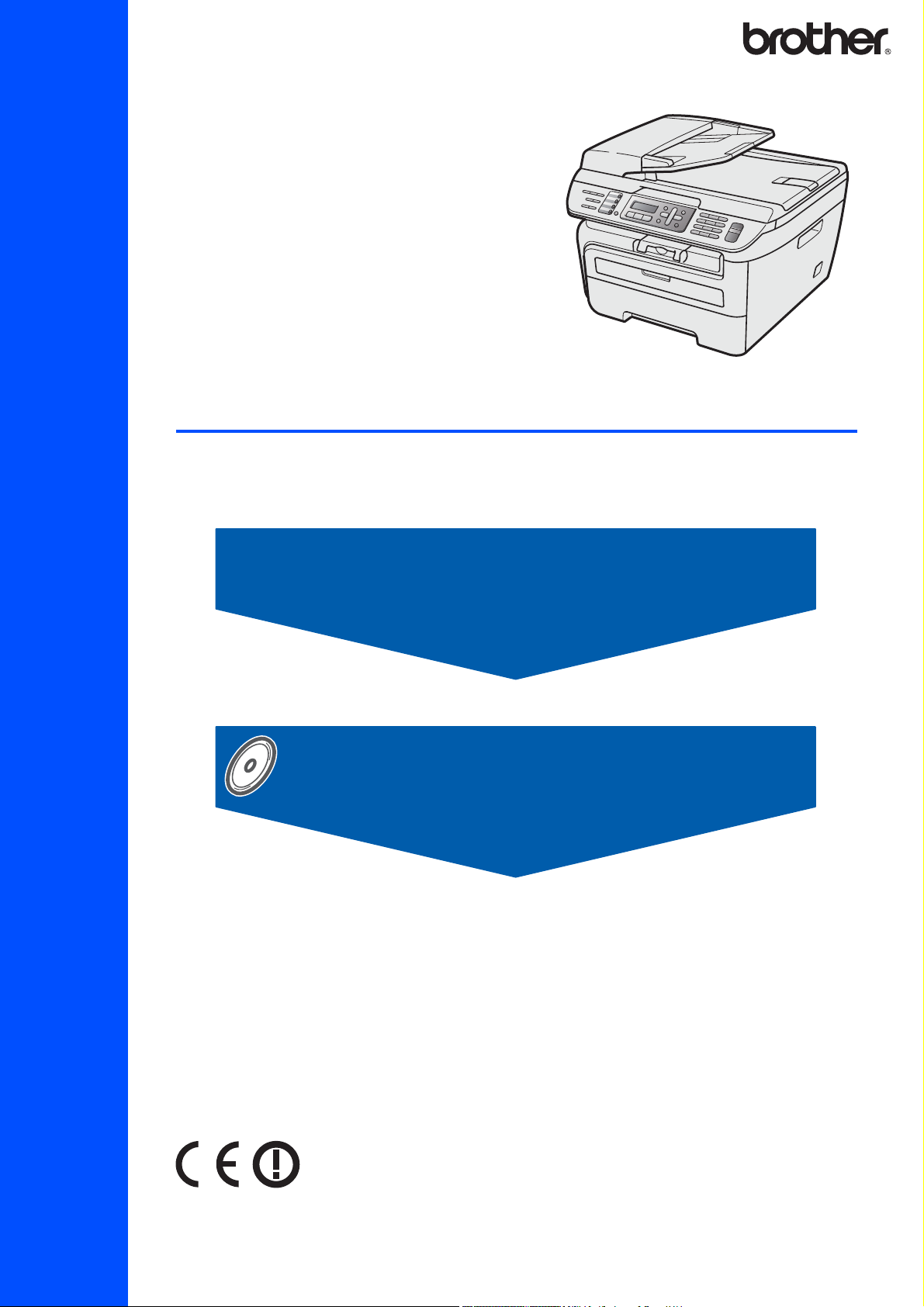
MFC-7840W
Antes de utilizar o aparelho, deve configurar o hardware e instalar o controlador. Leia o ‘Guia de
instalação rápida’ para instruções de configuração e instalação correctas.
FASE 1
Configurar o aparelho
FASE 2
Instalar o Controlador e o Software
Guia de Instalação Rápida
Instalação completa!
Guarde este 'Guia de Instalação Rápida' e o CD-ROM fornecido num local acessível para uma
consulta rápida e fácil em qualquer altura.
Versão 0
POR
Page 2
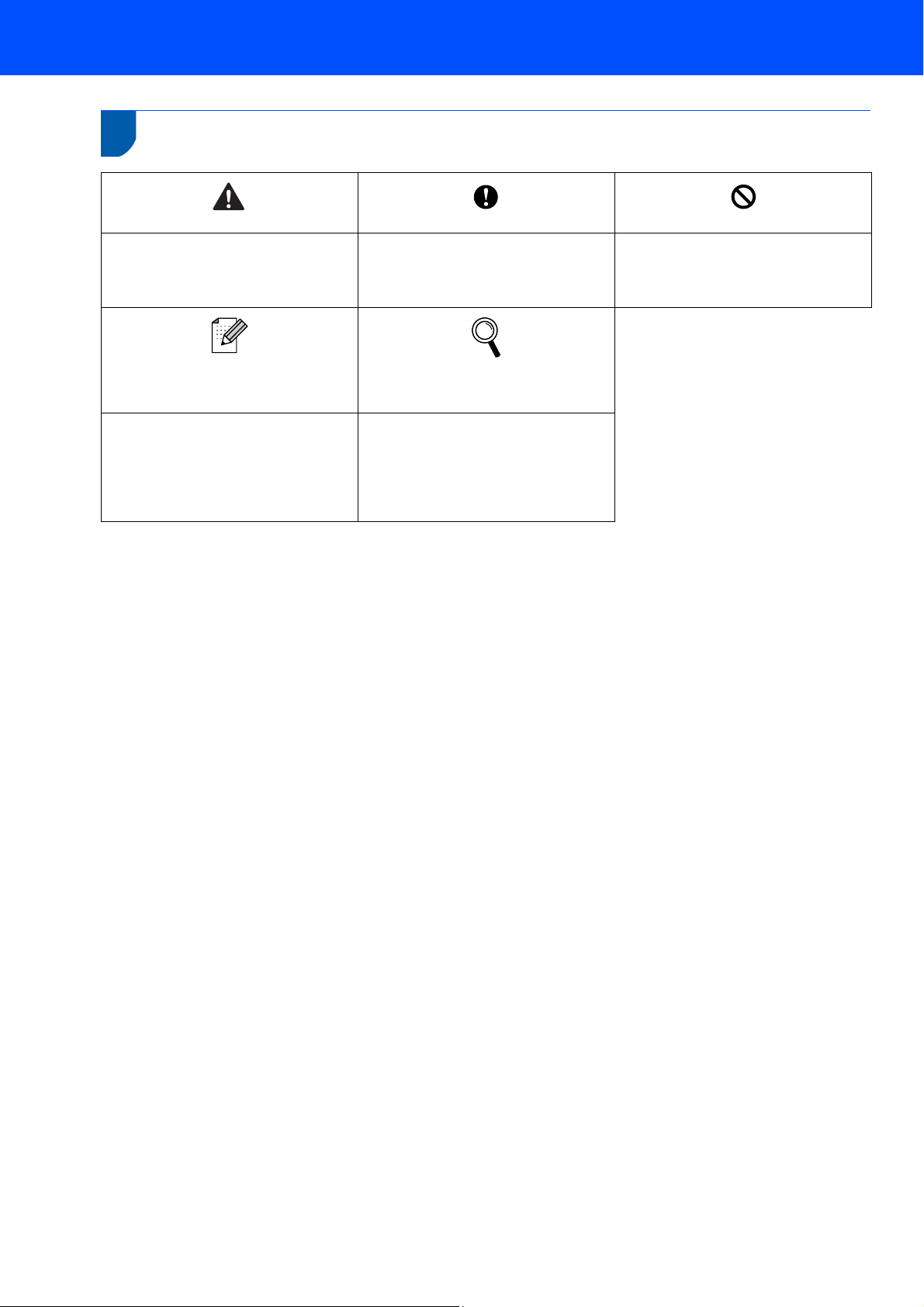
1
Símbolos utilizados neste manual
Advertência
O sinal Advertência indica-lhe o que
fazer para evitar possíveis ferimentos.
Nota
O sinal Nota indica o que fazer se
ocorrerem determinadas situações ou
oferece sugestões sobre o
funcionamento de uma determinada
operação em conjunto com outras
funções.
Aviso
O sinal Aviso especifica os
procedimentos que deve seguir ou
evitar para prevenir possíveis danos no
aparelho ou noutros objectos.
Manual do Utilizador, Manual do
Utilizador de Software ou
Manual do Utilizador de Rede
Indica a referência ao Manual do
Utilizador, ao Manual do Utilizador de
Software ou ao Manual do Utilizador de
Rede que estão no CD-ROM fornecido.
Configuração incorrecta
Os ícones de Configuração incorrecta
alertam para dispositivos e operações
não compatíveis com o aparelho.
Page 3
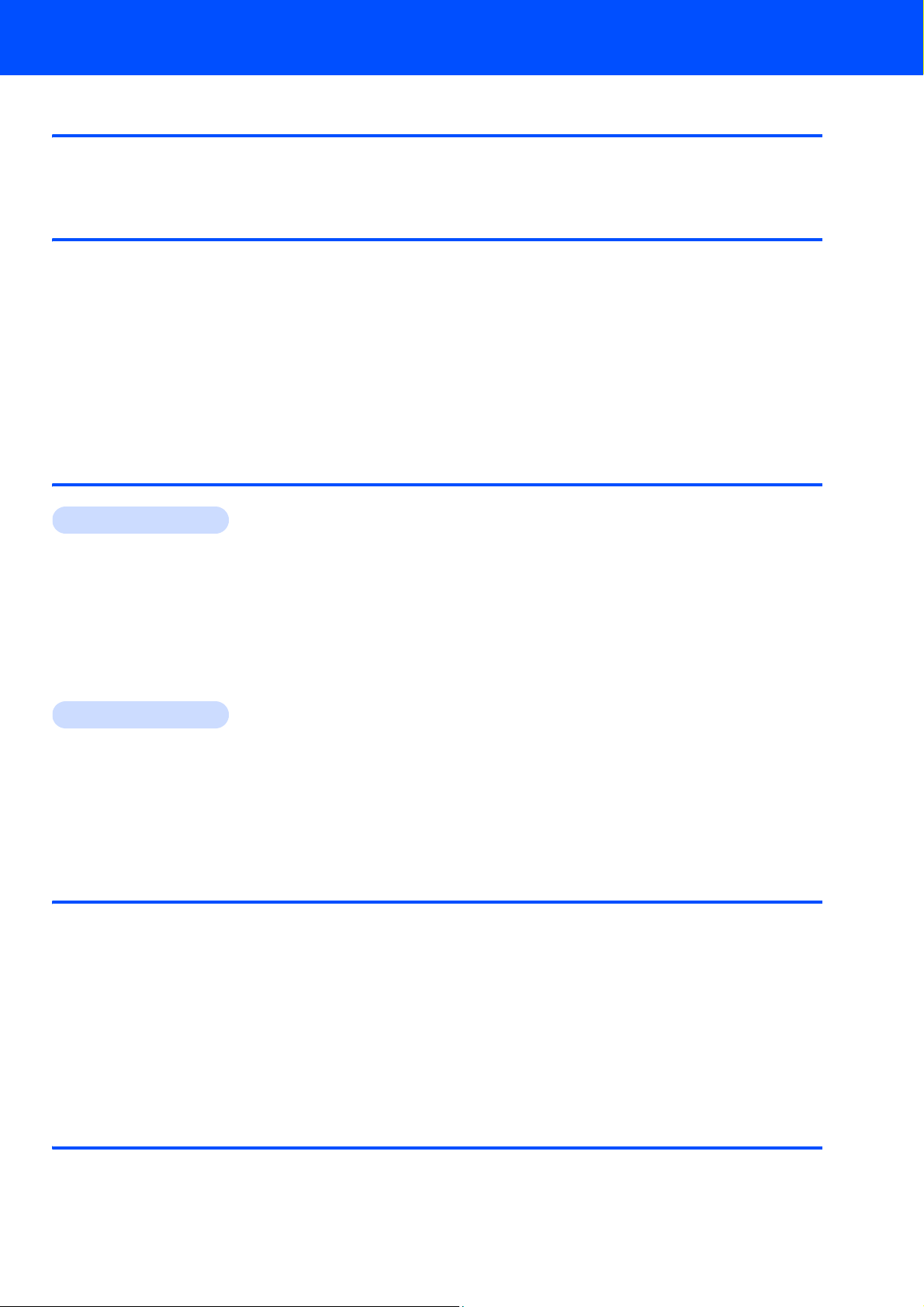
Como Começar
Componentes da embalagem ...................................................................................................................... 2
Painel de controlo ........................................................................................................................................ 3
Índice
FASE 1 –
Instalar a estrutura da unidade do tambor e do cartucho de toner .............................................................. 4
Coloque o papel na gaveta do papel ........................................................................................................... 5
Instale o cabo de alimentação e a linha telefónica ...................................................................................... 6
Definir a data e hora..................................................................................................................................... 7
Definir a ID da estação................................................................................................................................. 8
Modo de marcação por tom e pulso............................................................................................................. 9
Seleccionar um modo de recepção.............................................................................................................. 9
Definir o tipo de linha telefónica ................................................................................................................. 10
Definir o contraste do LCD......................................................................................................................... 11
FASE 2 –
Windows
Para utilizadores de cabo interface USB
(Para Windows® 2000 Professional/XP/XP Professional x64 Edition/Windows Vista®)........................... 14
Para utilizadores de interface de rede com fios
(Para Windows® 2000 Professional/XP/XP Professional x64 Edition/Windows Vista®)........................... 17
Para utilizadores de interface de rede sem fios
(Para Windows® 2000 Professional/XP/XP Professional x64 Edition/Windows Vista®)
em modo de infra-estrutura....................................................................................................................... 20
Para o Windows Server® 2003, Consulte o Manual de Rede que se encontra no CD-ROM.
Configurar o aparelho
Instalar o Controlador e o Software
®
Macintosh
Para os utilizadores de cabo interface USB.............................................................................................. 29
Para Mac OS® X 10.2.4 ou superior.................................................................................................... 29
Para utilizadores de interface de rede com fios ........................................................................................ 31
Para Mac OS® X 10.2.4 ou superior.................................................................................................... 31
Para utilizadores de interface de rede sem fios
(Para Mac OS® X 10.2.4 ou superior) em modo de infra-estrutura .......................................................... 34
®
Para Utilizadores de Rede
Utilitário BRAdmin Light (Para utilizadores de Windows®) ........................................................................ 43
Instalar o utilitário de configuração BRAdmin Light .............................................................................. 43
Definir endereço IP, Máscara de Sub-Rede e Gateway utilizando o BRAdmin Light ........................... 43
Utilitário BRAdmin Light (Para utilizadores de Mac OS® X) ...................................................................... 44
Definir endereço IP, Máscara de Sub-Rede e Gateway utilizando o BRAdmin Light ........................... 44
Gestão baseada na Web (browser web).................................................................................................... 45
Repor as definições de rede predefinidas de fábrica................................................................................. 45
Imprima a Lista de configuração de rede................................................................................................... 45
Introduzir texto ........................................................................................................................................... 46
Consumíveis e opções
Consumíveis .............................................................................................................................................. 47
1
Page 4
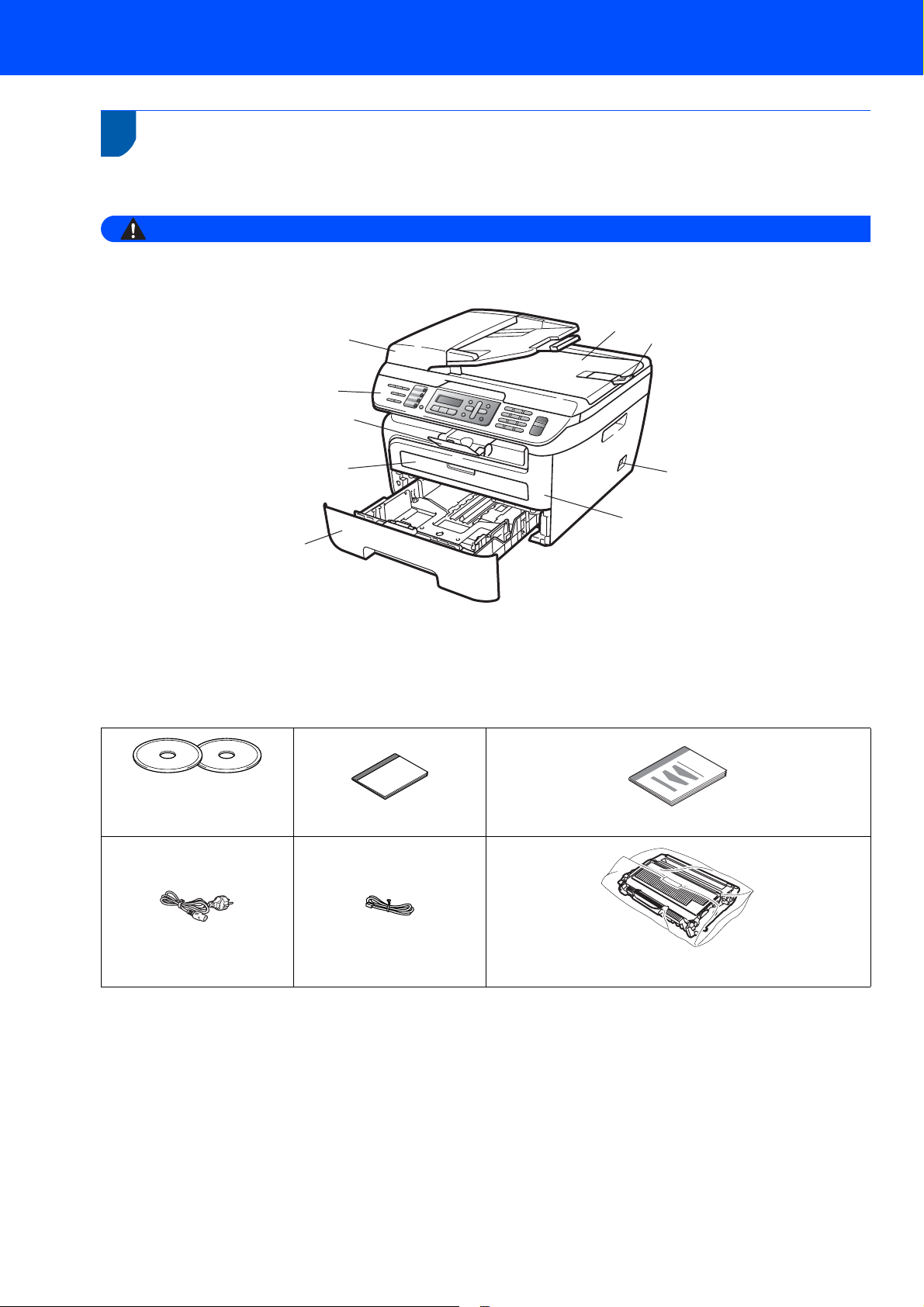
Como Começar
1
1
Os componentes incluídos na embalagem podem ser diferentes de país para país.
Guarde todos os materiais da caixa e a própria caixa para a eventualidade de ter de devolver o aparelho.
Componentes da embalagem
Advertência
São utilizadas bolsas de plástico na embalagem do seu aparelho. Mantenha as bolsas de plástico fora do
alcance dos bebés e das crianças.
9
1
2
3
8
4
5
1 Alimentador automático de documentos (ADF)
2 Painel de controlo
3 Gaveta de saída face para baixo
4 Ranhura de alimentação manual
5 Gaveta do papel
CD-ROMs
Para Windows
Para Macintosh
®
®
Manual do Utilizador
7
6
6 Tampa dianteira
7 Interruptor de energia
8 Aba do suporte de saída de documentos ADF
9 Tampa dos documentos
Guia de Instalação Rápida
Cabo de alimentação CA
Cabo da linha telefónica
Estrutura do tambor
(incluindo o cartucho do toner)
O cabo de interface não é um acessório incluído. Compre o cabo de interface adequado para a interface que
pretende utilizar (USB ou Rede). NÃO ligue ainda o cabo de interface. A ligação do cabo de interface é feita
durante o processo de instalação do software.
Cabo de interface USB
Certifique-se de que utiliza um cabo de interface USB 2.0 com menos de 2 metros. Ao utilizar um cabo USB,
certifique-se de que liga o mesmo à porta USB do computador e não a uma porta USB num teclado ou
concentrador USB sem fonte de alimentação.
Cabo de rede
Utilize um cabo de par entrelaçado directo de Categoria 5 (ou superior) para a rede 10BASE-T ou Fast
Ethernet Network 100BASE-TX.
2
Page 5
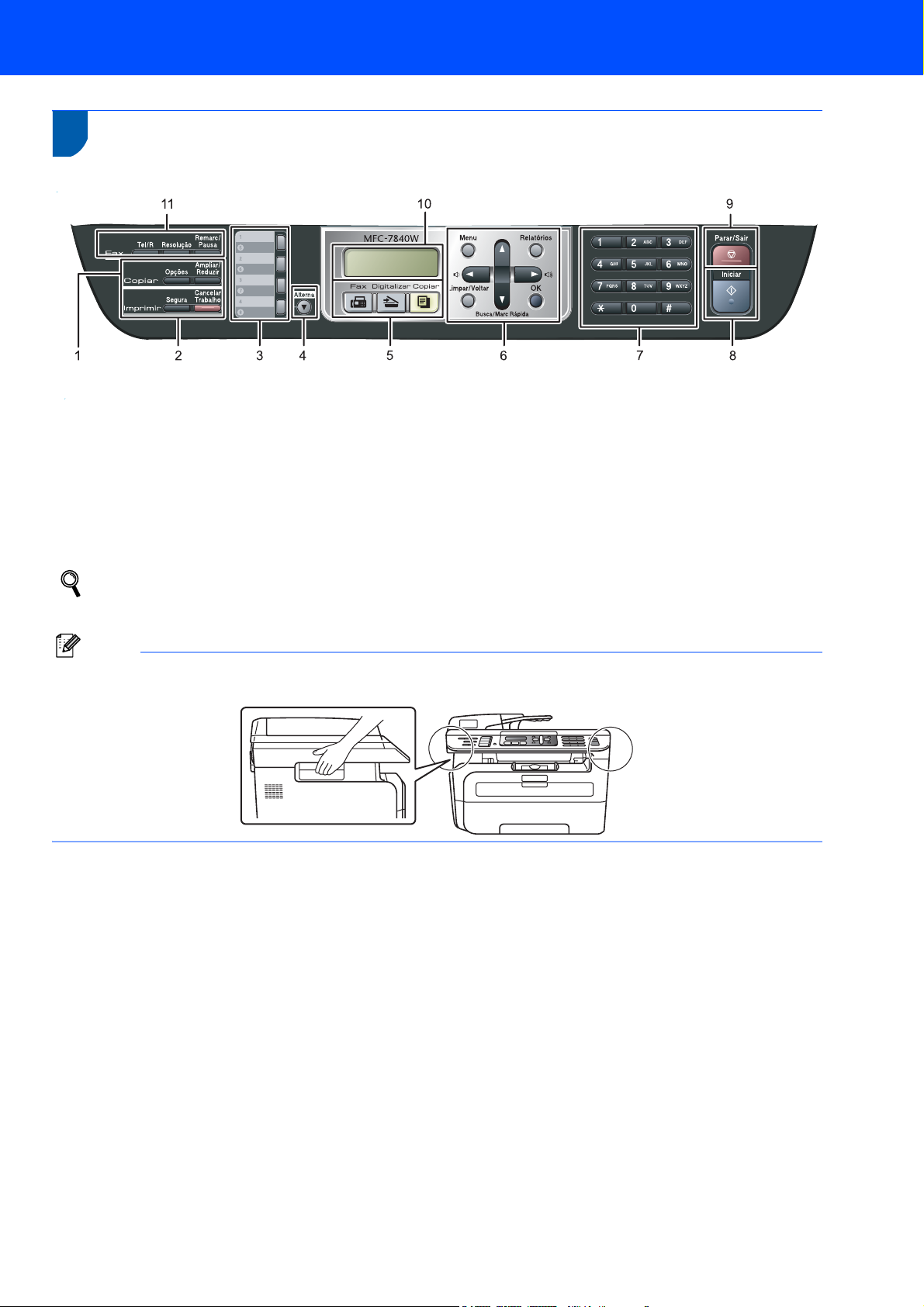
Como Começar
2
MFC-7840W
Painel de controlo
1 Teclas copiar
2 Teclas imprimir
3 Teclas Um Toque
4 Tecla Alternar
5 Teclas de Modo
6 Teclas de Menu
Para mais informações sobre o painel de controlo, consulte Sumário do painel de controlo no Capítulo 1
do Manual do Utilizador.
7 Teclado de marcação
8 Tecla Iniciar
9 Tecla Parar/Sair
10 LCD (Ecrã de Cristais Líquidos)
11 Teclas de fax e de telefone
Nota
Quando transportar o aparelho, faça-o através das pegas laterais que estão sob o scanner. NÃO transporte a
MFC segurando-a pela parte inferior.
3
Page 6
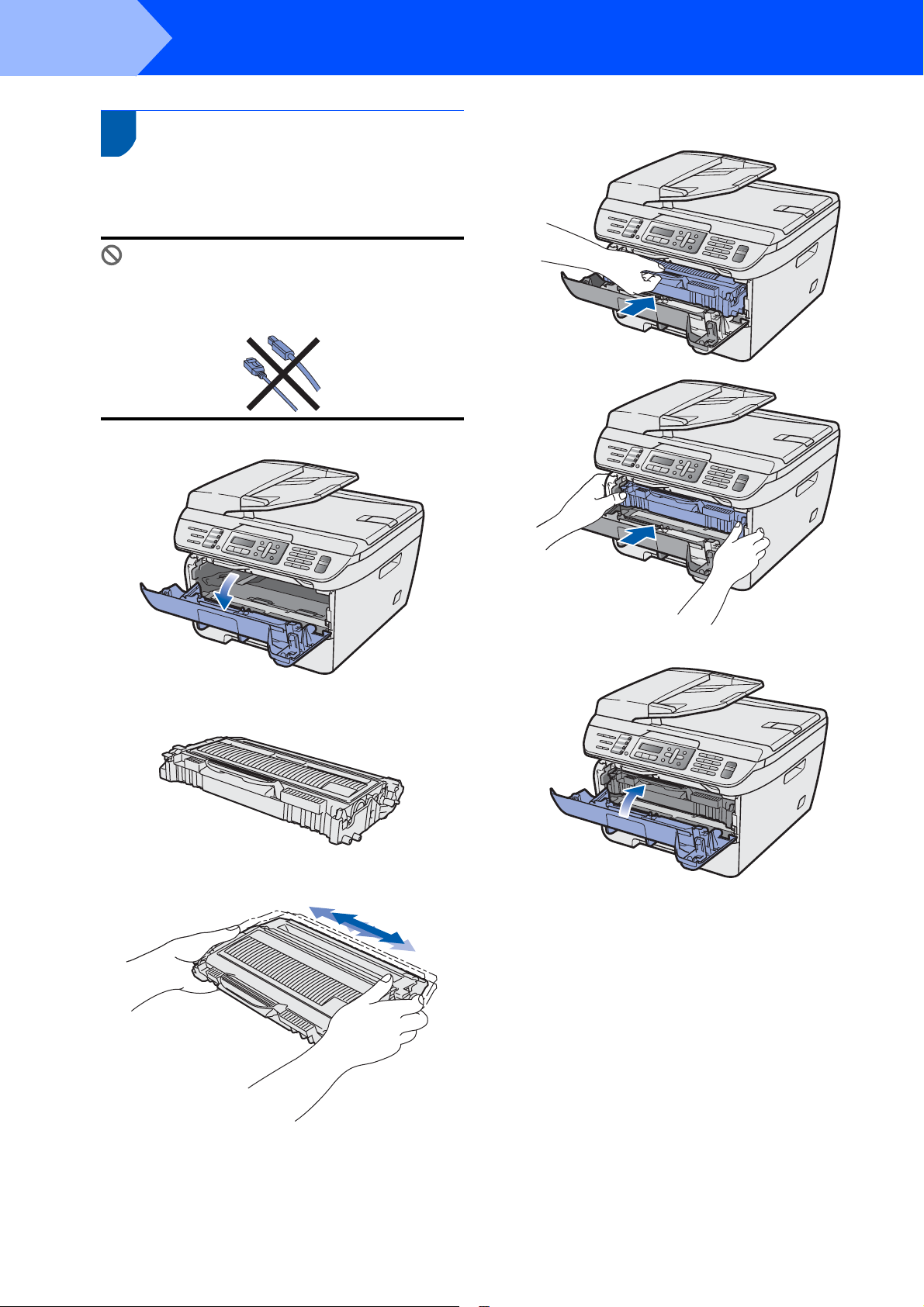
FASE 1
Configurar o aparelho
1
1 Instalar a estrutura da
unidade do tambor e do
cartucho de toner
Configuração incorrecta
NÃO ligue o cabo de interface. O cabo de
interface deve ser ligado ao instalar o
controlador.
1 Abra a tampa dianteira.
4 Coloque a estrutura da unidade do tambor e do
cartucho de toner no aparelho.
2 Desempacote a estrutura da unidade do
tambor e do cartucho de toner.
3 Cuidadosamente, agite-o várias vezes para
distribuir o toner uniformemente na estrutura.
5 Feche a tampa dianteira da máquina.
4
Page 7
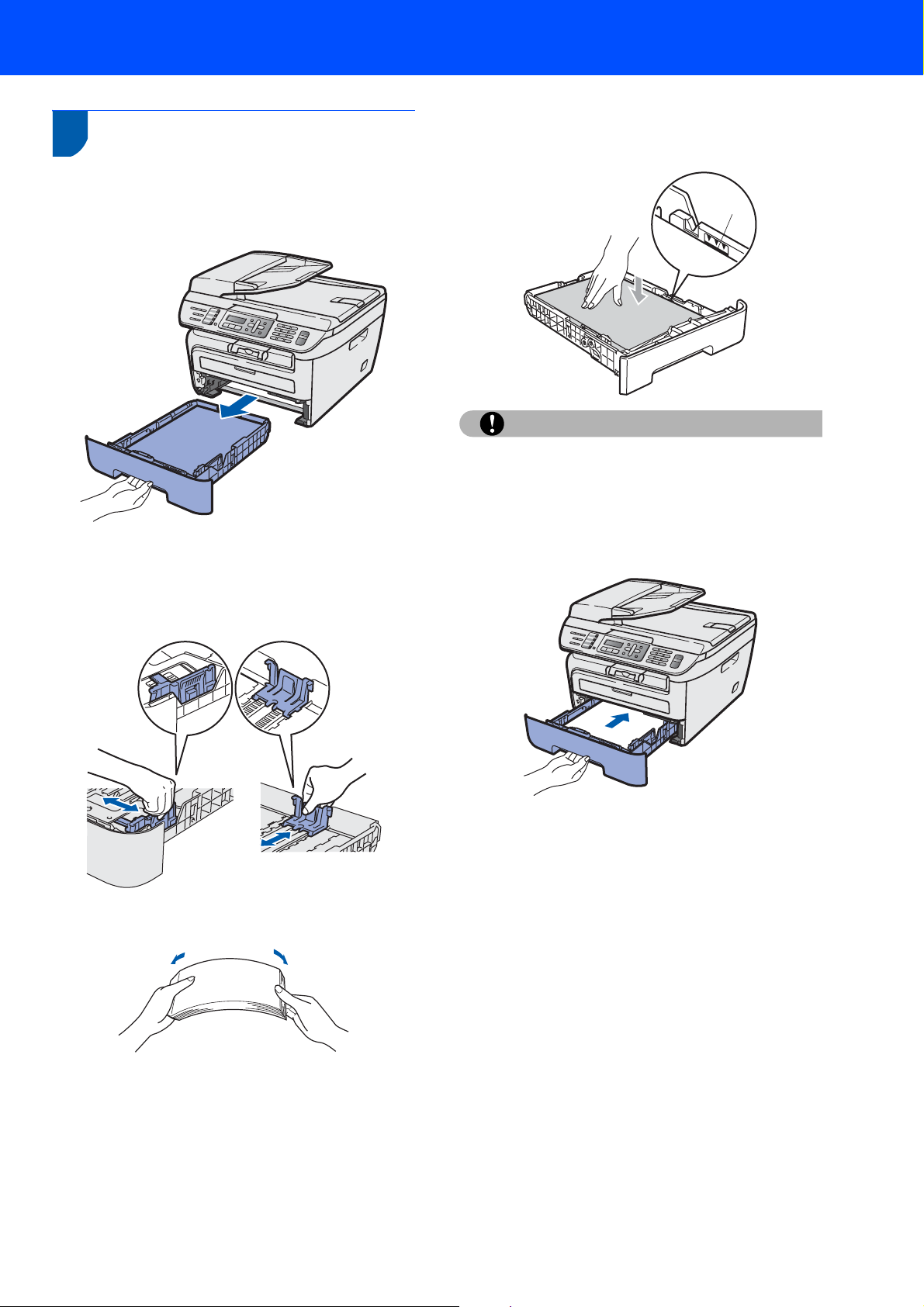
2 Coloque o papel na gaveta
do papel
Configurar o aparelho
4 Coloque papel na gaveta do papel. Certifique-
se de que o papel está bem assente na gaveta
e abaixo da marca máxima de papel (1).
1 Puxe o tabuleiro de papel totalmente para fora
do aparelho.
2 Enquanto prime o manípulo de desbloqueio
das guias de papel, deslize as guias de papel
para que se ajustem ao tamanho do papel que
está a utilizar. Certifique-se de que as guias
estão instaladas firmemente nas ranhuras.
1
Aviso
Certifique-se de que as guias tocam nos lados do
papel para que este deslize correctamente. Caso
contrário, pode danificar a máquina.
5 Volte a colocar a gaveta do papel firmemente
no aparelho. Certifique-se de que está
totalmente inserido no aparelho.
3 Folheie a pilha de papel para evitar o seu
encravamento ou alimentação errada.
5
Page 8
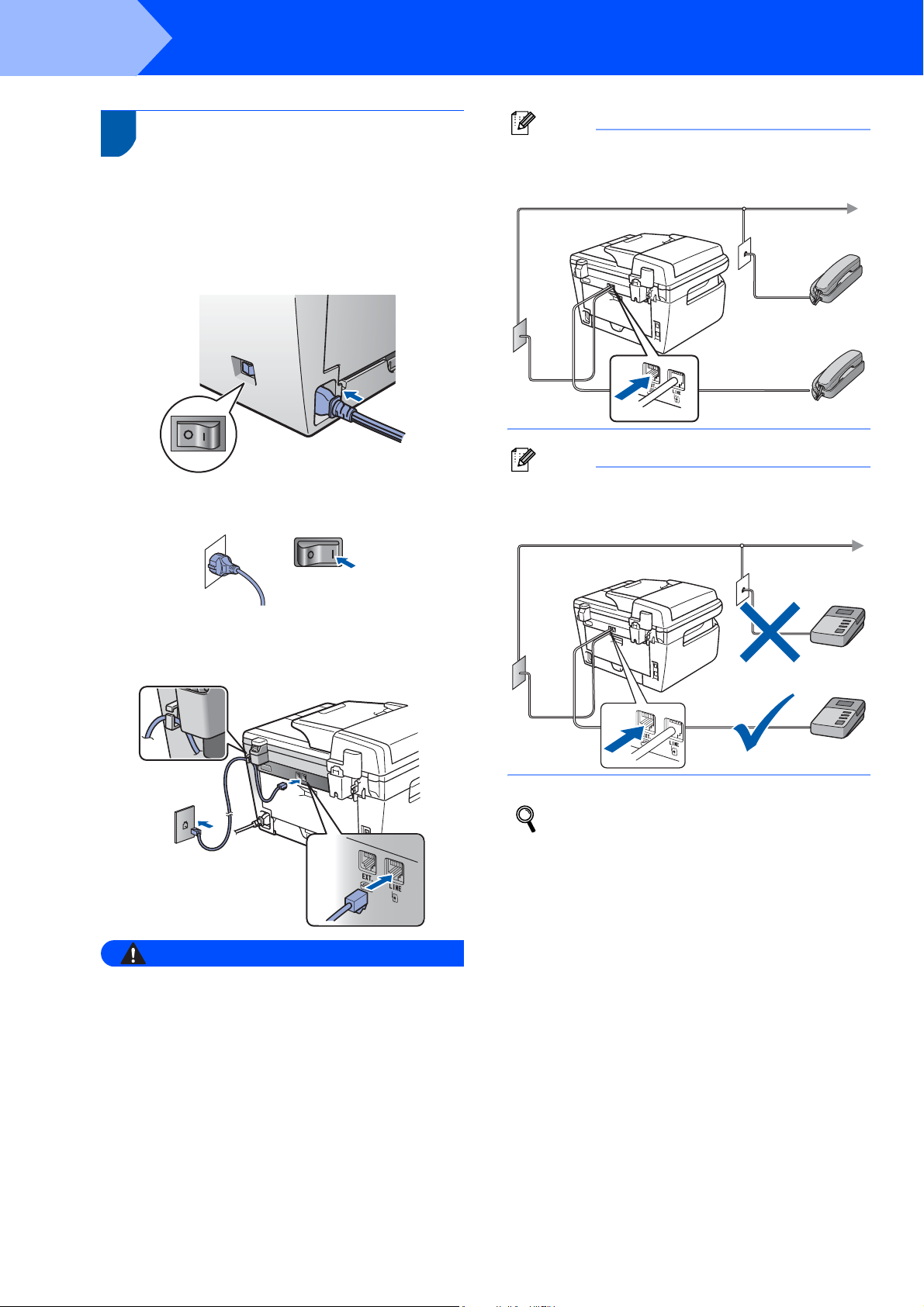
FASE 1
Configurar o aparelho
3 Instale o cabo de
alimentação e a linha
telefónica
1 Certifique-se de que o interruptor de energia
do aparelho está desligado. Ligue o cabo de
alimentação CA ao aparelho.
2 Ligue o cabo de alimentação CA a uma
tomada CA. Ligue o interruptor de energia.
Nota
Se partilhar uma linha telefónica com um telefone
externo, efectue as ligações conforme mostrado
abaixo.
Nota
Se partilhar uma linha telefónica com um
dispositivo de atendimento de chamadas externo,
efectue as ligações conforme mostrado abaixo.
3 Ligue uma ponta do cabo da linha telefónica à
tomada do aparelho com a marca LINE e a
outra ponta a uma tomada de parede modular.
Advertência
• O aparelho deve estar equipado com uma ficha
com ligação à terra.
• Como o aparelho está ligado à terra através da
tomada eléctrica, pode proteger-se de possíveis
situações de perigo eléctrico derivados da rede
telefónica mantendo o cabo de alimentação ligado
ao aparelho quando o liga a uma linha telefónica.
De igual modo, pode proteger-se quando
pretender mudar o aparelho de lugar, desligando
a linha telefónica primeiro e, em seguida, o cabo
de alimentação.
Defina o modo de recepção como
TAD externo.
Para mais informações, consulte
Seleccionar um modo de recepção
na página 9 e Ligar um TAD externo no
Capítulo 7 do Manual do Utilizador.
6
Page 9
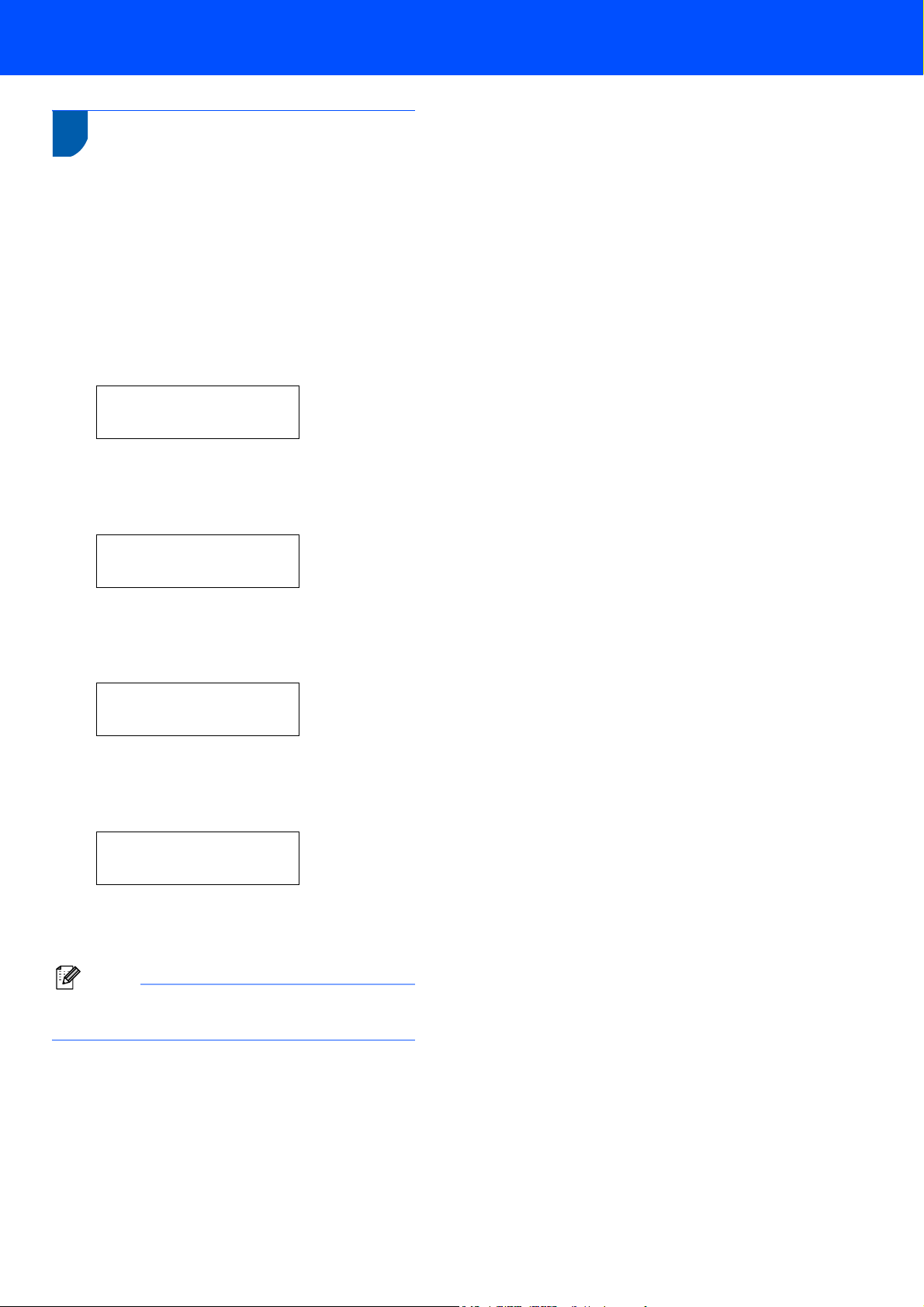
Configurar o aparelho
4 Definir a data e hora
O aparelho indica a data e hora, e, se tiver
configurado a ID da estação, esta será adicionada a
todos os faxes que enviar.
1 Prima Menu.
2 Prima 0.
3 Prima 2.
4 Introduza os últimos dois dígitos do ano no
teclado de marcação e, em seguida, prima OK.
Data e Hora
Ano:2008
(Por ex., introduza 0, 8 para 2008.)
5 Introduza os dois dígitos do mês no teclado de
marcação e, em seguida, prima OK.
Data e Hora
Mês:03
(Por ex., introduza 0, 3 para Março.)
6 Introduza os dois dígitos do dia no teclado de
marcação e, em seguida, prima OK.
Data e Hora
Dia:25
(Por ex., introduza 2, 5.)
7 Introduza a hora no formato de 24 horas no
teclado de marcação e, em seguida, prima OK.
Data e Hora
Hora:15:25
(Por ex., introduza 1, 5, 2, 5 para 3:25 P.M.)
8 Prima Parar/Sair.
Nota
Se se enganar e quer começar de novo, prima
Parar/Sair e vá para o passo 1.
7
Page 10
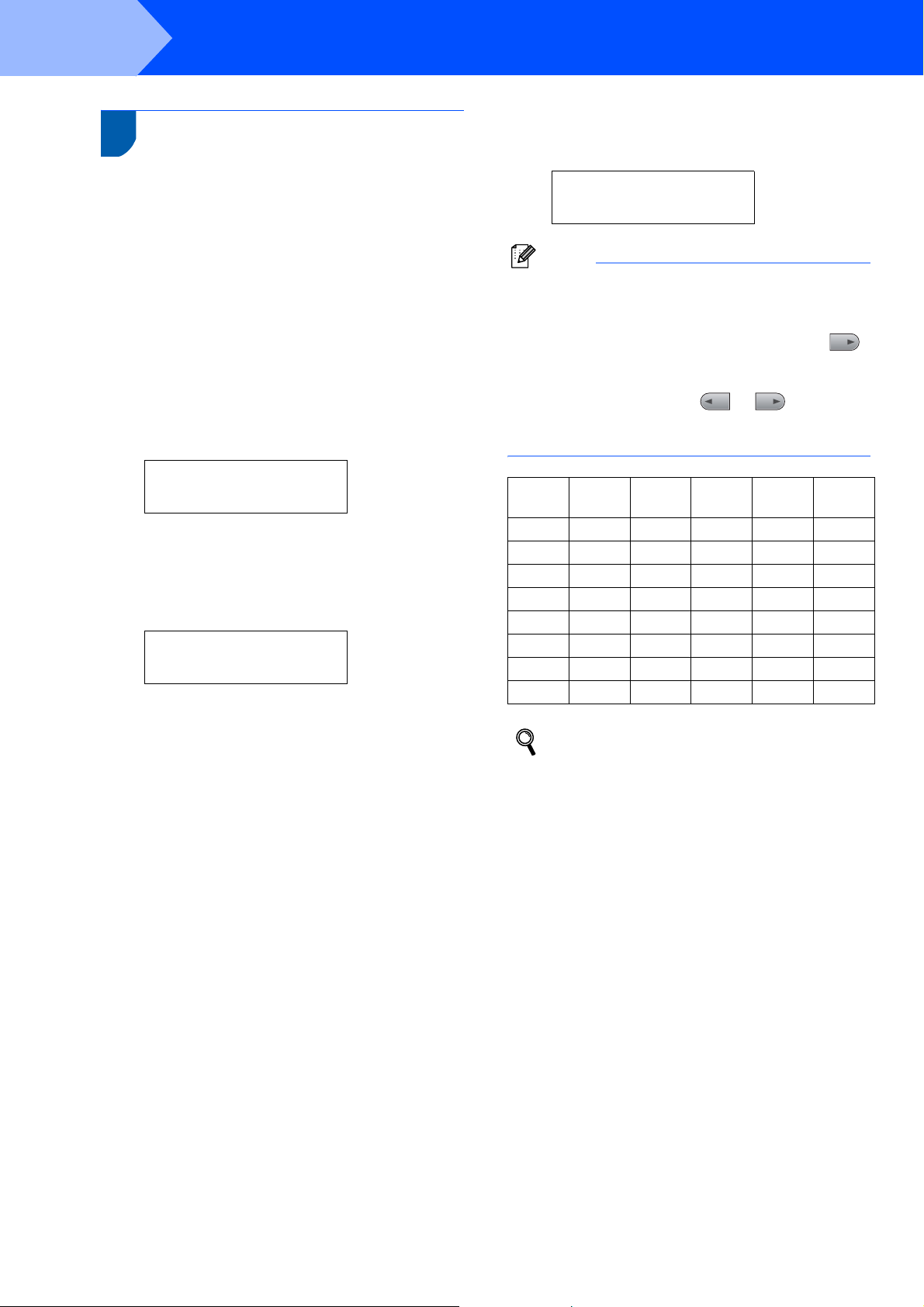
FASE 1
5 Definir a ID da estação
Deve armazenar o seu nome e número de fax para
que sejam inseridos em todas as páginas de fax que
enviar.
Configurar o aparelho
6 Utilize o teclado de marcação para introduzir o
seu nome (até 20 caracteres), e em seguida
prima OK.
ID do aparelho
Nome:
1 Prima Menu.
2 Prima 0.
3 Prima 3.
4 Introduza o seu número de fax (até 20 dígitos)
no teclado de marcação e, em seguida, prima
OK. Para introduzir um “+” para indicativos
internacionais, prima l. Por exemplo, para
introduzir o indicativo do Reino Unido "+44",
prima l, 4, 4 e o resto do número.
ID do aparelho
Fax:+44XXXXXXXXX
5 Introduza o seu número de telefone (até 20
dígitos) no teclado de marcação e, em
seguida, prima OK. (Se o seu número de
telefone e número de fax é o mesmo, introduza
o mesmo número novamente.)
ID do aparelho
Tel:+44XXXXXXXXX
Nota
• Consulte a seguinte tabela para introduzir o seu
nome.
• Se precisar de introduzir um carácter que está na
mesma tecla que o carácter anterior, prima
para mover o cursor para a direita.
• Se introduziu uma letra incorrectamente e
pretende alterá-la, prima ou para mover
o cursor para o carácter errado, prima
Limpar/Voltar.
Prima
a tecla
2 ABC2A
3 DEF3D
4 GH I 4G
5 JKL5J
6 MNO6M
7 PQRS7
8 TUV8T
9 WXY Z 9
Uma
vez
Duas
vezes
Três
vezes
Quatro
vezes
Cinco
vezes
Para mais informações, consulte "Introduzir
texto" no Manual do utilizador.
7 Prima Parar/Sair.
8
Page 11
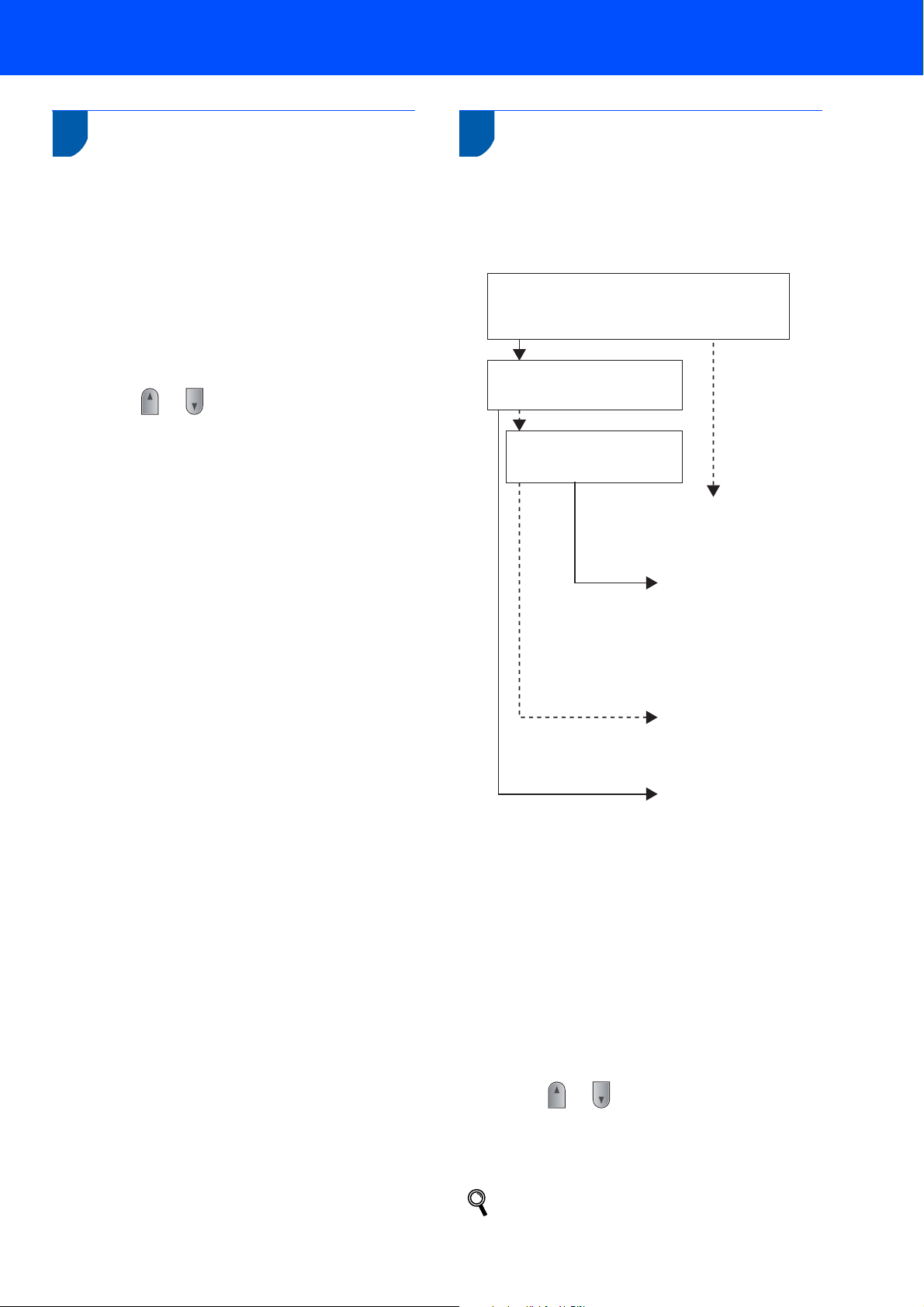
Configurar o aparelho
6 Modo de marcação por
O seu aparelho vem definido para um serviço de
marcação por tom. Se tiver um serviço de marcação
por pulso (rotativo), é necessário alterar o modo de
marcação.
tom e pulso
1 Prima Menu.
2 Prima 0.
3 Prima 4.
4 Prima ou para seleccionar Pulso (ou
Tom).
Prima OK.
5 Prima Parar/Sair.
7 Seleccionar um modo de
Existem quatro modos de recepção possíveis:
Somente Fax, Fax/Tel, Manual e TAD externo.
Escolha aquele Modo recepção que melhor se
adapta às suas necessidades.
recepção
Quer utilizar as funções de telefone do seu aparelho
(se dispon
dispositivo de atendimento externo ligado na mesma
linha que o aparelho?
Está a utilizar a função de
mensagem de voz de um aparelho
de atendimento automático externo?
í
veis) ou um telefone externo ou um
Sim
Não
Quer que o aparelho atenda
chamadas de fax e de telefone
automaticamente?
à
Somente Fax
O aparelho atende
automaticamente cada
chamada como uma
Sim
Não
Sim
chamada de fax.
Fax/Tel
O aparelho controla a
linha e atende
automaticamente todas
as chamadas. Se a
chamada não for um
fax, o telefone indica
que pode levantar o
auscultador.
Manual
A linha telefónica é
controlada por si e tem
de atender todas as
chamadas.
TAD externo
O aparelho de
atendimento automático
do externo (TAD)
atende
automaticamente todas
as chamadas. As
mensagens de voz são
guardadas no TAD
externo. As mensagens
de fax são
automaticamente
impressas.
Não
s
1 Prima Menu.
2 Prima 0.
3 Prima 1.
4 Prima ou para seleccionar o modo.
Prima OK.
5 Prima Parar/Sair.
Para mais informações, consulte Receber um
Fax no Capítulo 6 do Manual do utilizador.
9
Page 12
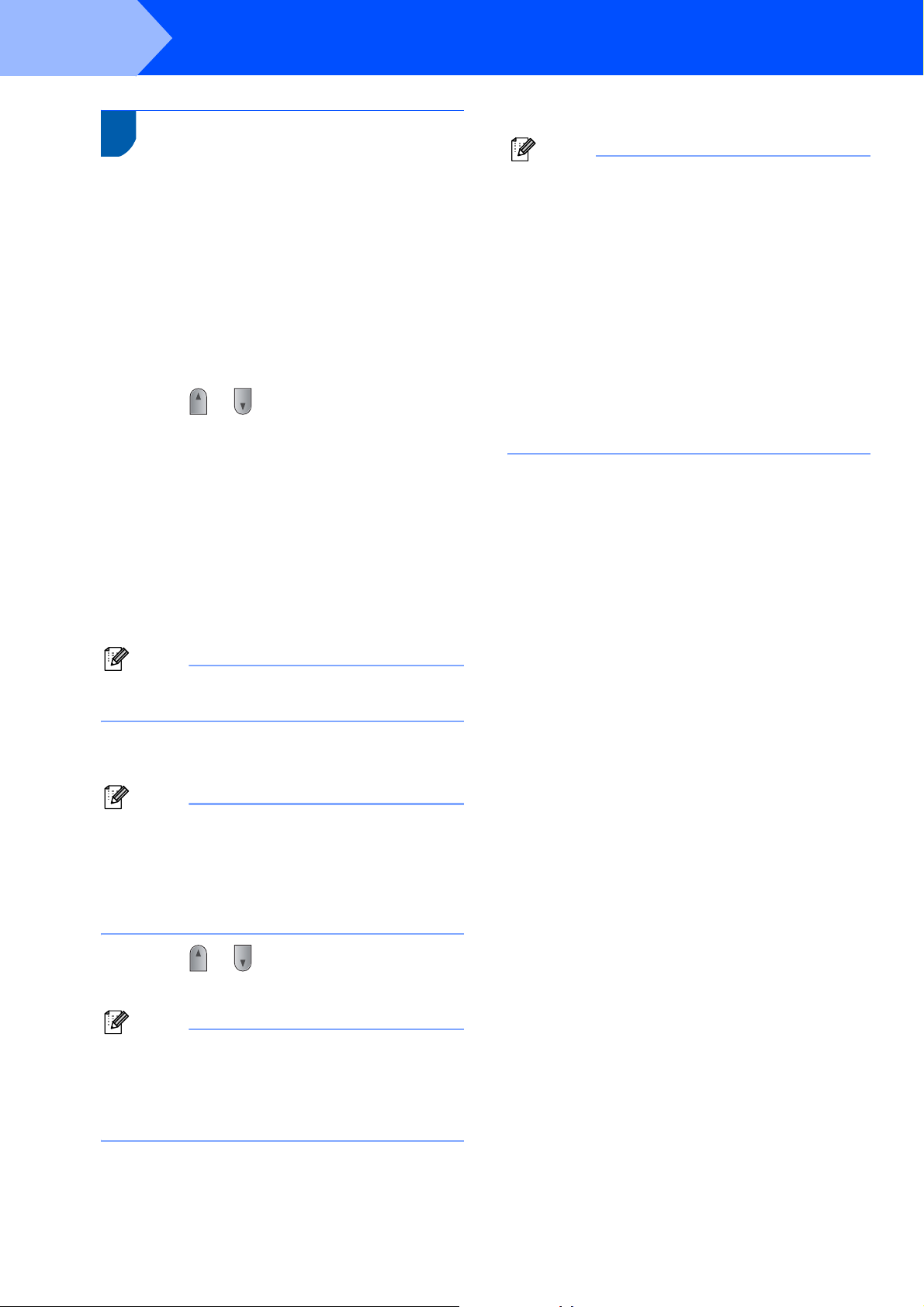
FASE 1
8 Definir o tipo de linha
Se estiver a ligar a máquina a uma linha com PABX
(PBX) ou RDIS para enviar e receber faxes, é
também necessário alterar o tipo de linha telefónica
em conformidade, efectuando os seguintes passos.
1 Prima Menu.
2 Prima 0.
3 Prima 6.
4 Prima ou para seleccionar PBX, ISDN
Configurar o aparelho
telefónica
ou Normal.
Prima OK.
Proceda de uma das seguintes formas:
Se seleccionar ISDN ou Normal, vá para o
passo 8.
Se seleccionar PBX, vá para o passo 5.
8 Prima Parar/Sair.
Nota
PBX e TRANSFER
O aparelho está inicialmente definido para
Normal, o que permite que seja ligado a uma
linha PSTN (Rede Telefónica Pública Comutada)
padrão. No entanto, muitos escritórios utilizam um
sistema telefónico central ou Posto Particular de
Comutação Automática (PABX). O aparelho pode
ser ligado à maior parte dos tipos de PABX (PBX).
A função de remarcação do aparelho suporta
apenas intervalo de remarcação (TBR). O TBR
funciona com a maioria dos sistemas PABX
(PBX), permitindo-lhe ter acesso a uma linha
externa ou transferir chamadas para outra
extensão. A função é activada quando Tel/R é
premida.
5 Proceda de uma das seguintes formas:
Se pretende alterar o número prefixo
actual, prima 1 e vá para o passo 6.
Se não pretende alterar o número prefixo
actual, prima 2 e vá para o passo 8.
Nota
A definição predefinida é “!”. Quando prime
Tel/R, “!” será visualizado no LCD.
6
Introduza o seu número Prefixo (até 5 dígitos) no
teclado de marcação e, em seguida, prima
Nota
Pode utilizar os números de 0 a 9 , # , l e !.
(Prima Tel/R para visualizar “!”.)
Não poderá utilizar ! com outros números ou
caracteres.
Se o seu sistema telefónico requer um intervalo de
remarcação, prima
Tel/R
para introduzir o intervalo.
7 Prima ou para seleccionar Lig ou
Sempre e prima OK.
OK
.
Nota
• Se seleccionou Lig, ao premir Tel/R (o ecrã
mostra “!”) ser-lhe-á permitido aceder a uma linha
externa.
• Se seleccionou Sempre, pode aceder a uma linha
externa sem premir Tel/R.
10
Page 13
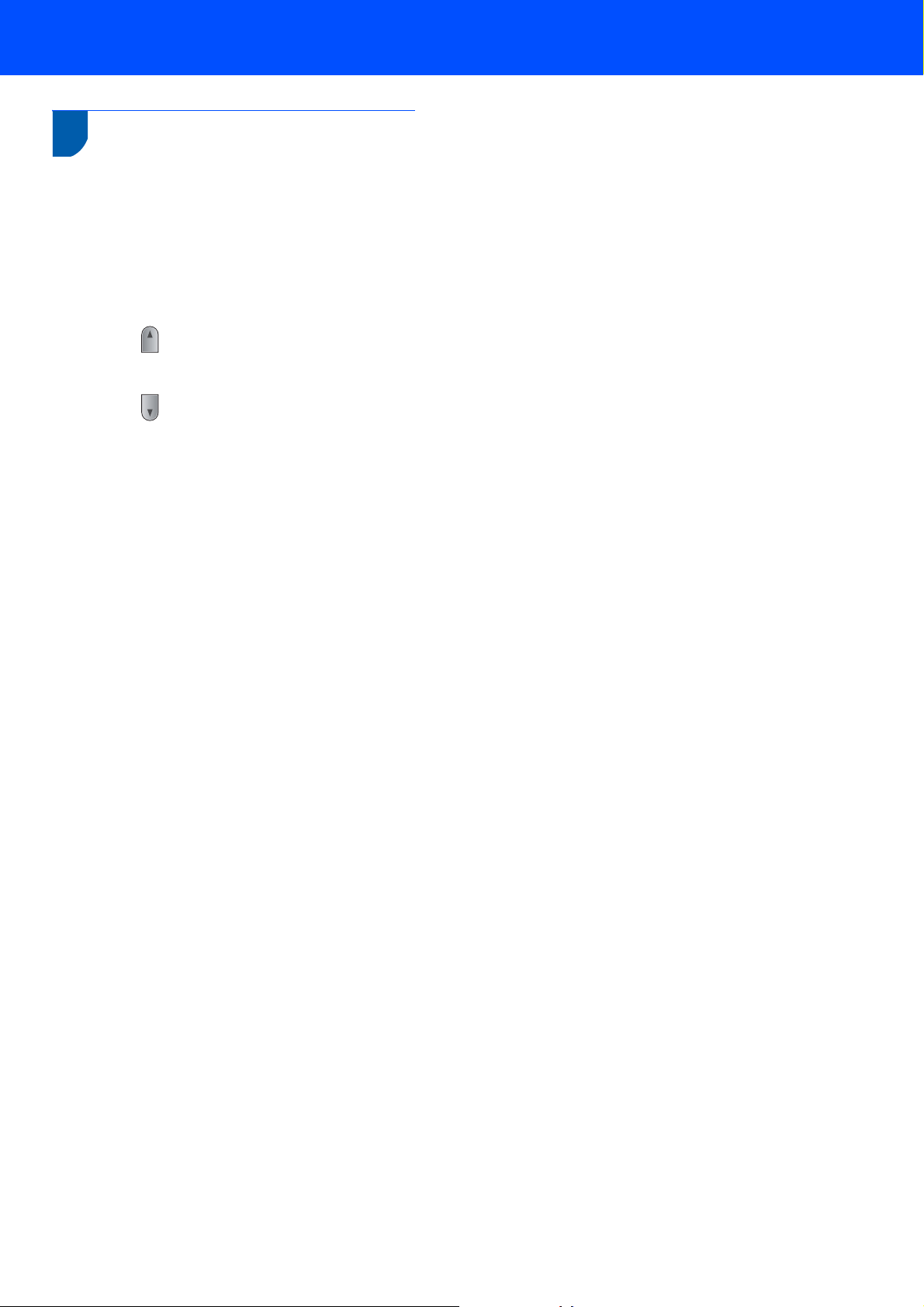
Configurar o aparelho
9 Definir o contraste do LCD
Pode mudar o contraste para que o LCD fique mais
claro ou mais escuro.
1 Prima Menu.
2 Prima 1.
3 Prima 7.
4 Prima para aumentar o contraste.
—OU—
Prima para diminuir o contraste.
Prima OK.
5 Prima Parar/Sair.
11
Page 14
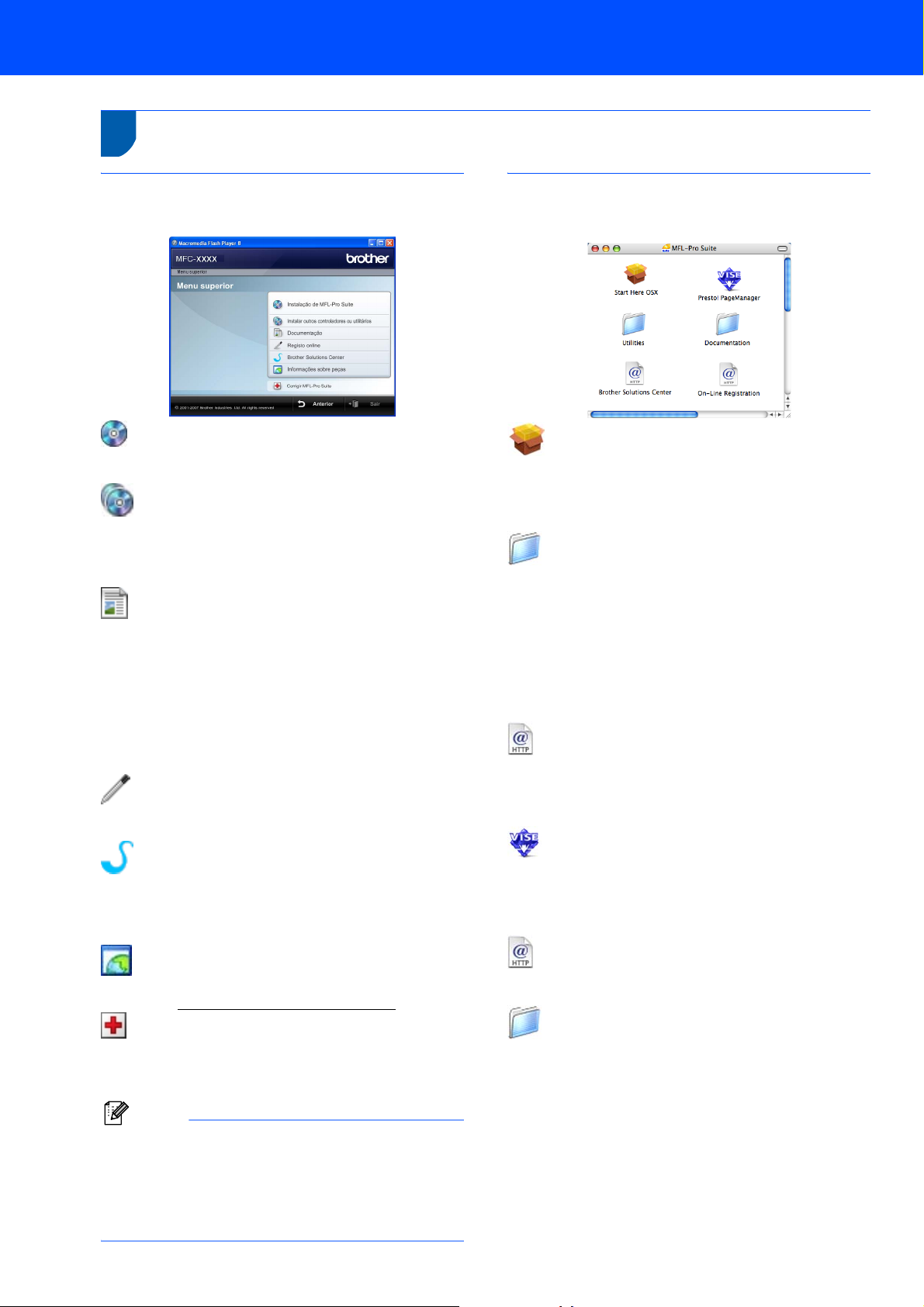
CD-ROM ‘MFL-Pro Suite’ fornecido
1
1
CD-ROM ‘MFL-Pro Suite’ fornecido
Windows
®
Instalação de MFL-Pro Suite
Pode instalar o software MFL-Pro Suite e os
controladores multifunções.
Instalar outros controladores ou utilitários
Pode instalar utilitários adicionais do software
MFL-Pro Suite, instalar sem o ScanSoft™
PaperPort™ 11SE com OCR da NUANCE ou instalar
apenas o controlador.
Documentação
Visualize o Manual do utilizador de Software e o
Manual do utilizador de Rede no formato HTML.
Também pode visualizar os manuais em formato
PDF, se aceder ao Brother Solutions Center. (É
necessário o acesso à Internet) O Manual do
utilizador de Software e o Manual do utilizador de
Rede incluem instruções sobre funções disponíveis
quando o aparelho é ligado a um computador. (por
ex., detalhes de impressão, digitalização e de rede)
Registo online
Registe o seu aparelho a partir da Página de Registo
de Produto da Brother.
Brother Solutions Center
Aceda ao Brother Solutions Center para consultar as
FAQ, o Manual do utilizador, as actualizações do
controlador e dicas sobre como utilizar o aparelho. (É
necessário o acesso à Internet)
Informações sobre peças
Visite o nosso site para acessórios originais/genuínos
da Brother http://www.brother.com/original/
Corrigir MFL-Pro Suite (Apenas para USB)
Se tiver ocorrido um erro durante a instalação do
MFL-Pro Suite, utilize esta selecção para reparar
automaticamente e voltar a instalar o MFL-Pro Suite.
Nota
O MFL-Pro Suite inclui o controlador de
impressora, controlador de scanner, Brother
ControlCenter3 e ScanSoft™ PaperPort™ 11SE.
O ScanSoft™ PaperPort™ 11SE é uma aplicação
de gestão de documentos para digitalizar e
visualizar documentos.
12
Macintosh
®
Start Here OSX
Pode instalar o MFL-Pro Suite que inclui o
controlador da impressora, o controlador do scanner,
o Brother ControlCenter2 e o BRAdmin Light para
Mac OS
®
10.2.4 X ou superior.
Documentation (Documentação)
Visualize o Manual do utilizador de Software e o
Manual do utilizador de Rede no formato HTML.
Também pode visualizar os manuais em formato
PDF, se aceder ao Brother Solutions Center. (É
necessário o acesso à Internet) O Manual do
utilizador de Software e o Manual do utilizador de
Rede incluem instruções sobre funções disponíveis
quando o aparelho é ligado a um computador. (por
ex., detalhes de impressão, digitalização e de rede)
Brother Solutions Center
Aceda ao Brother Solutions Center para consultar as
FAQ, o Manual do utilizador, as actualizações do
controlador e dicas sobre como utilizar o aparelho. (É
necessário o acesso à Internet)
Presto! PageManager
Pode instalar o Presto!
®
PageManager® para
adicionar funcionalidades OCR ao Brother
ControlCenter2 e, facilmente, digitalizar, partilhar e
organizar fotografias e documentos.
On-Line Registration (Registo online)
Registe o seu aparelho a partir da Página de Registo
.
de Produto da Brother.
Utilities (Utilitários)
Pode encontrar os seguintes Utilitários nesta pasta.
Assistente de configuração de LAN sem fios
Desinstalador Presto!
®
PageManager
®
BRAdmin Light
Page 15
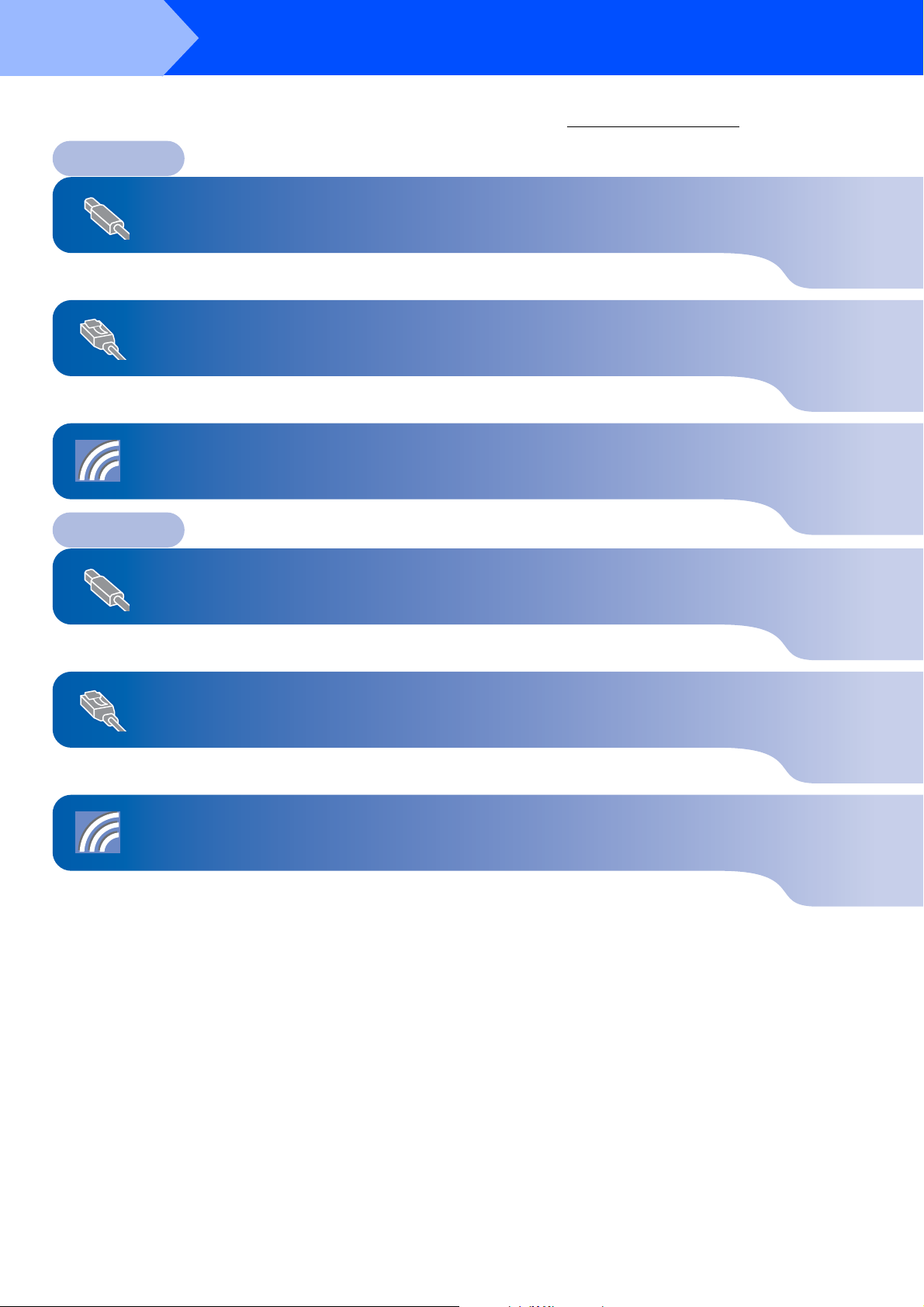
FASE 2
Siga as instruções nesta página relativamente ao seu sistema operativo e ao interface.
Para os controladores mais recentes e documentação e saber qual é a melhor solução para o seu problema ou questão, aceda ao
Brother Solutions Center directamente a partir do CD-ROM / Controlador ou vá até http://solutions.brother.com/
Instalar o Controlador e o Software
.
Windows
Para utilizadores de cabo interface USB ..................................................................... 14
Para utilizadores de interface de rede com fios ......................................................... 17
Para o Windows Server® 2003, consulte o Capitulo 5 do Utilizador de Rede.
Para utilizadores de interface de rede sem fios em modo de infra-estrutura........... 20
Para mais informações sobre outro método de configuração compatível e sobre o modo Adhoc, consulte o Manual do Utilizador de Rede no CD-ROM para detalhes sobre a instalação.
Macintosh
Para os utilizadores de cabo interface USB................................................................. 29
®
®
Para utilizadores de interface de rede com fios .......................................................... 31
Para utilizadores de interface de rede sem fios em modo de infra-estrutura........... 34
Para mais informações sobre outro método de configuração compatível e sobre o modo Adhoc, consulte o Manual do Utilizador de Rede no CD-ROM para detalhes sobre a instalação.
Os ecrãs para o Windows
Os ecrãs para o Mac OS
®
neste Guia de Instalação Rápida foram concebidos com base no Windows® XP.
®
X neste Guia de Instalação Rápida foram concebidos com base no Mac OS® X 10.4.
13
Page 16
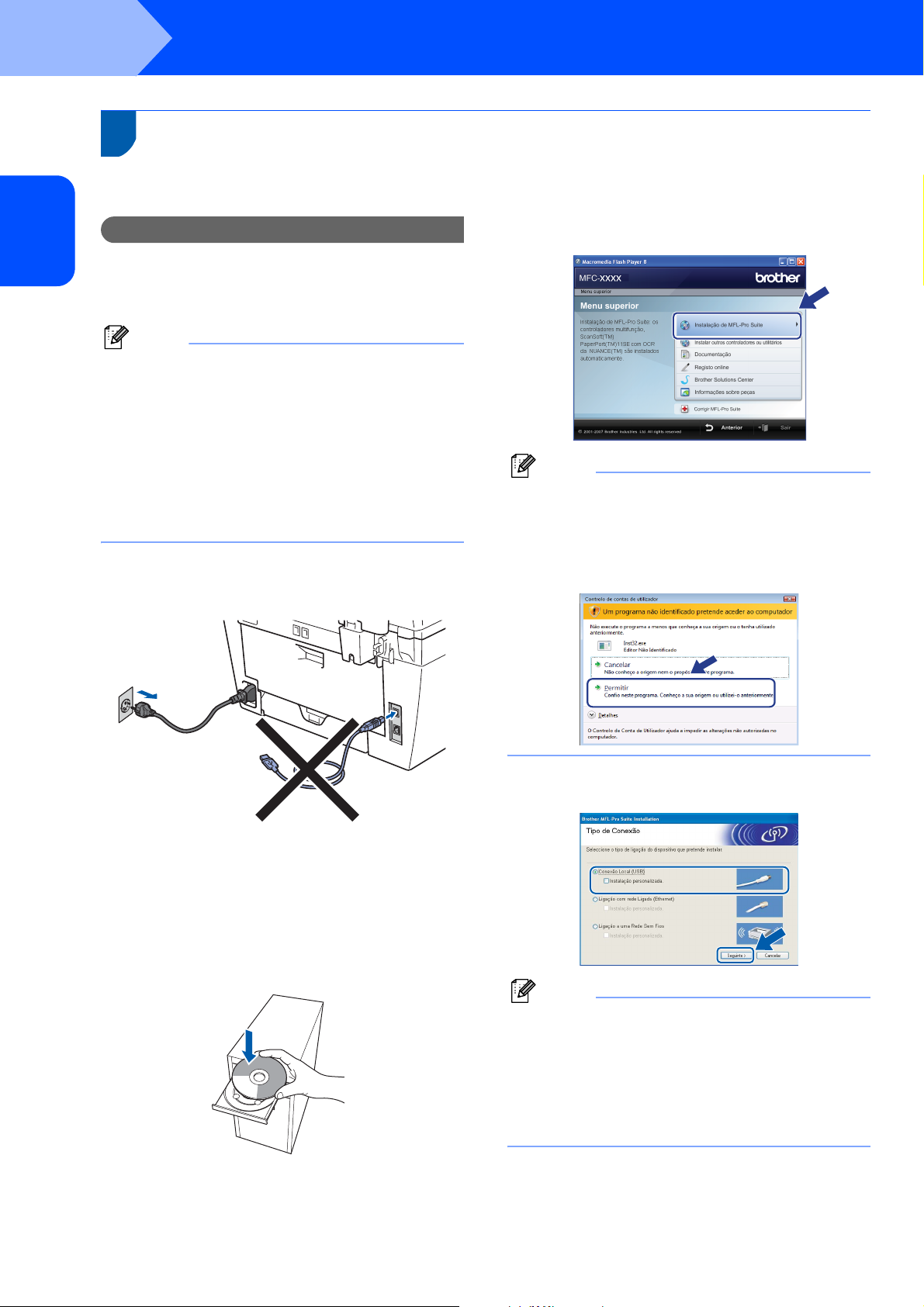
FASE 2
1
Instalar o Controlador e o Software
Windows
®
®
Windows
1
USB
Para utilizadores de cabo interface USB (Para Windows® 2000
Professional/XP/XP Professional x64 Edition/Windows Vista
Importante
Certifique-se de que concluiu todas as
instruções do fase 1 Configurar o aparelho da
página 4 à 11.
Nota
• Feche as aplicações que estejam a ser
executadas antes de instalar o MFL-Pro Suite.
• O CD-ROM fornecido inclui o ScanSoft™
PaperPort™ 11SE. O software apenas suporta o
Windows
superior), XP Professional x64 Edition e o
Windows Vista
Windows
instalar o MFL-Pro Suite.
®
2000 (SP4 ou superior), XP (SP2 ou
®
. Faça a actualização para o
®
Service Pack mais recente antes de
1 Desligue e tire a ficha do aparelho da tomada
CA e desligue o aparelho do computador, se já
ligou um cabo interface.
®
)
4 O menu principal do CD-ROM surge no ecrã.
Clique em Instalação de MFL-Pro Suite.
Nota
• Se esta janela não aparecer, utilize o Windows®
Explorer para executar o programa start.exe a
partir da pasta raiz do CD-ROM da Brother.
• No Windows Vista
conta de utilizador aparecer, clique em Permitir.
®
, quando o ecrã Controlo de
2 Ligue o computador. (Tem que entrar com
direitos de administrador.)
3 Introduza o CD-ROM para Windows
fornecido na unidade de CD-ROM. Se surgir o
ecrã de nome do modelo, seleccione o
aparelho em questão. Se surgir o ecrã de
idiomas, seleccione o idioma pretendido.
®
5 Seleccione Conexão Local (USB), e clique
em Seguinte. A instalação irá continuar.
Nota
Se pretende instalar o controlador PS
(Controlador BR-Script da Brother), escolha
Instalação personalizada e, em seguida, siga as
instruções no ecrã. Quando aparecer o ecrã
Seleccionar funções, verifique controlador PS
da impressora e continue a seguir as instruções
no ecrã.
14
Page 17
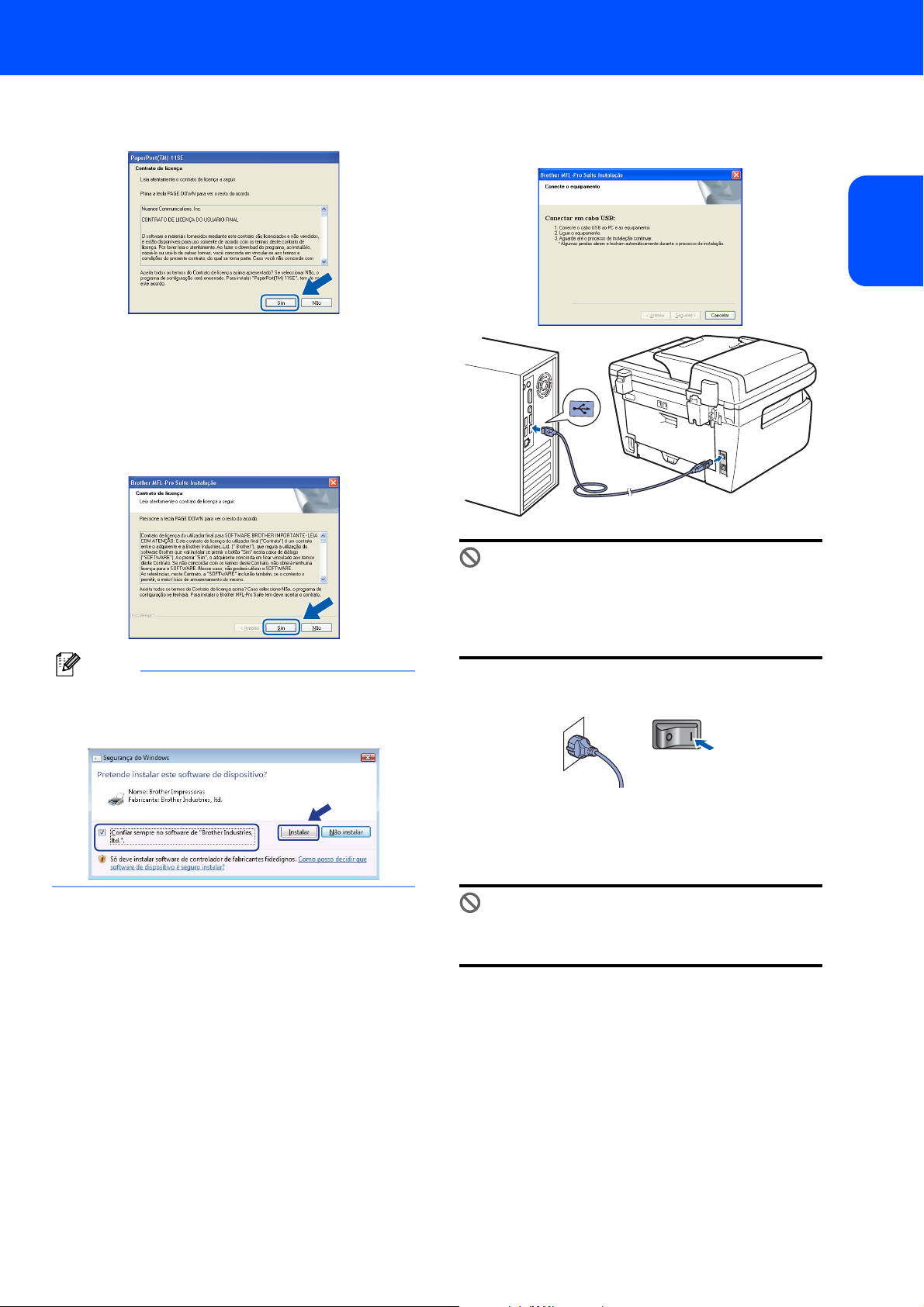
Instalar o Controlador e o Software
Windows
®
6 Depois de ler e aceitar o Contracto de licença
ScanSoft™ PaperPort™ 11SE, clique em Sim.
A instalação do ScanSoft™ PaperPort™ 11SE
irá começar automaticamente e será seguida
pela instalação do MFL-Pro Suite.
7 Quando surgir a janela Contrato de licença do
Software Brother MFL-Pro Suite, clique em
Sim se concordar com o Contrato de licença
do Software.
Nota
No Windows Vista®, quando este ecrã aparecer,
seleccione a caixa de verificação e clique em
Instalar para concluir correctamente a instalação.
8 Quando este ecrã aparecer, ligue o cabo
interface USB ao PC, e em seguida ligue-o ao
aparelho.
Configuração incorrecta
NÃO ligue o aparelho a uma porta USB de um
teclado ou a um hub USB desligado. A Brother
recomenda que ligue o aparelho directamente
ao computador.
9 Ligue o cabo de alimentação CA a uma
tomada CA. Ligue o interruptor de energia.
®
USB
Windows
A instalação dos controladores da Brother
começa automaticamente. Os ecrãs de
instalação aparecem uns a seguir aos
outros, aguarde um pouco.
Configuração incorrecta
NÃO tente cancelar qualquer ecrã durante esta
instalação.
15
Page 18
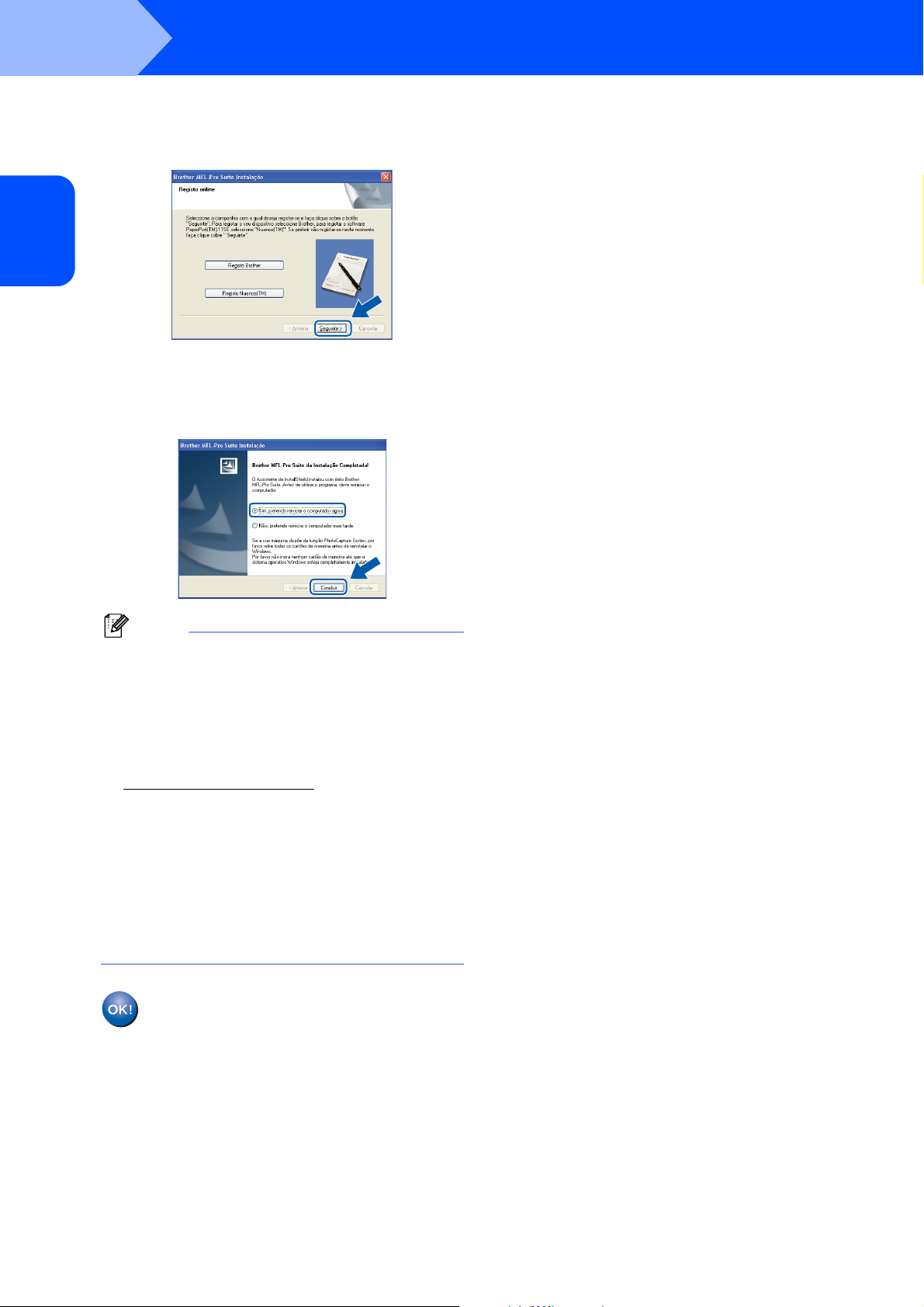
FASE 2
10 Quando o ecrã Registo online é apresentado,
®
USB
Windows
11 Clique em Concluir para reiniciar o
Instalar o Controlador e o Software
efectue a sua selecção e siga as instruções do
ecrã.
computador. (Depois de reiniciar o
computador, tem que entrar com direitos de
administrador.)
Windows
®
Nota
• Controlador de impressora XML Paper
Specification
O controlador de impressora XML Paper
Specification é o controlador mais apropriado para
imprimir a partir de aplicações que utilizam
documentos XML Paper Specification. Vá ao
Brother Solutions Center em
http://solutions.brother.com/
controlador mais recente.
• Depois de reiniciar o computador, o Diagnóstico
da Instalação executa-se automaticamente. Se a
instalação não for bem sucedida, surgirá uma
janela com os resultados da instalação. Se o
Diagnóstico da Instalação indicar um erro, siga
as - instruções no ecrã ou leia a ajuda online e as
FAQ em Iniciar/Todos os programas/Brother/
MFC-XXXX .
O MFL-Pro Suite (incluindo o controlador
de impressora e o controlador de
scanner) foi instalado e a instalação está
concluída.
. e transfira o
16
Page 19
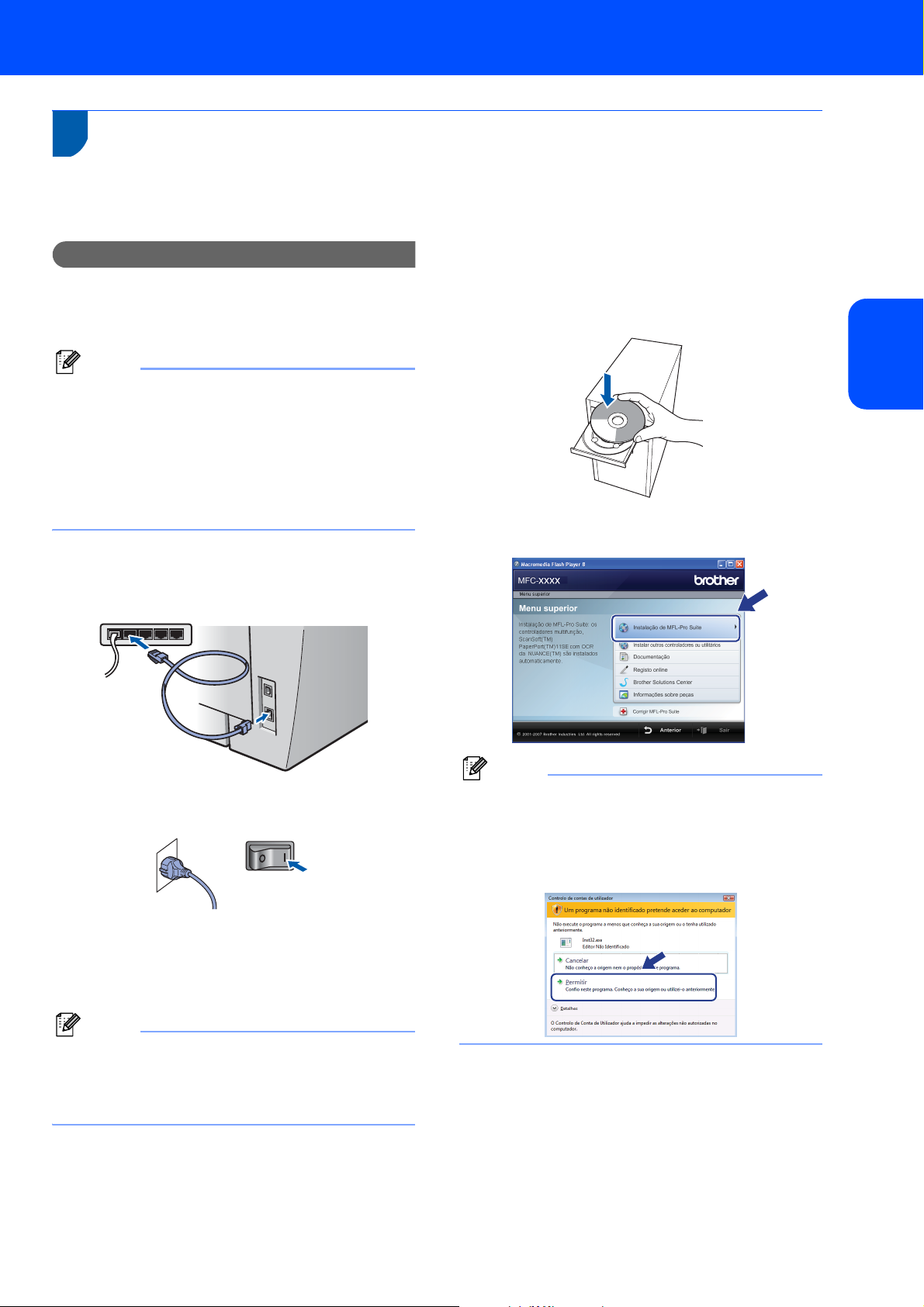
Instalar o Controlador e o Software
Windows
®
2
Para utilizadores de interface de rede com fios (Para
®
Windows
2000 Professional/XP/XP Professional x64
Edition/Windows Vista
Importante
Certifique-se de que concluiu todas as
instruções do fase 1 Configurar o aparelho da
página 4 à 11.
Nota
O CD-ROM fornecido inclui o ScanSoft™
PaperPort™ 11SE. O software apenas suporta o
Windows
superior), XP Professional x64 Edition e o
Windows Vista
Windows
instalar o MFL-Pro Suite.
1
®
2000 (SP4 ou superior), XP (SP2 ou
®
. Faça a actualização para o
®
Service Pack mais recente antes de
Desligue o aparelho e tire a ficha da tomada CA.
®
)
5 Introduza o CD-ROM fornecido na unidade de
CD-ROMs. Se surgir o ecrã de nome do
modelo, seleccione o aparelho em questão. Se
surgir o ecrã de idiomas, seleccione o idioma
pretendido.
6 O menu principal do CD-ROM surge no ecrã.
Clique em Instalação de MFL-Pro Suite.
®
fios
Rede com
Windows
2 Ligue o cabo interface de rede ao aparelho, e
em seguida ligue-o à rede.
3 Ligue o cabo de alimentação CA a uma
tomada CA. Ligue o interruptor de energia.
4 Ligue o computador. (Tem que entrar com
direitos de administrador.) Feche todas as
aplicações que estejam abertas antes de
instalar o MFL-Pro Suite.
Nota
Antes da instalação, se estiver a utilizar um
software pessoal de firewall, desactive-o. Depois
da instalação, reinicie o software pessoal de
firewall.
Nota
• Se esta janela não aparecer, utilize o Windows®
Explorer para executar o programa start.exe a
partir da pasta raiz do CD-ROM da Brother.
• No Windows Vista
conta de utilizador aparecer, clique em Permitir.
®
, quando o ecrã Controlo de
17
Page 20
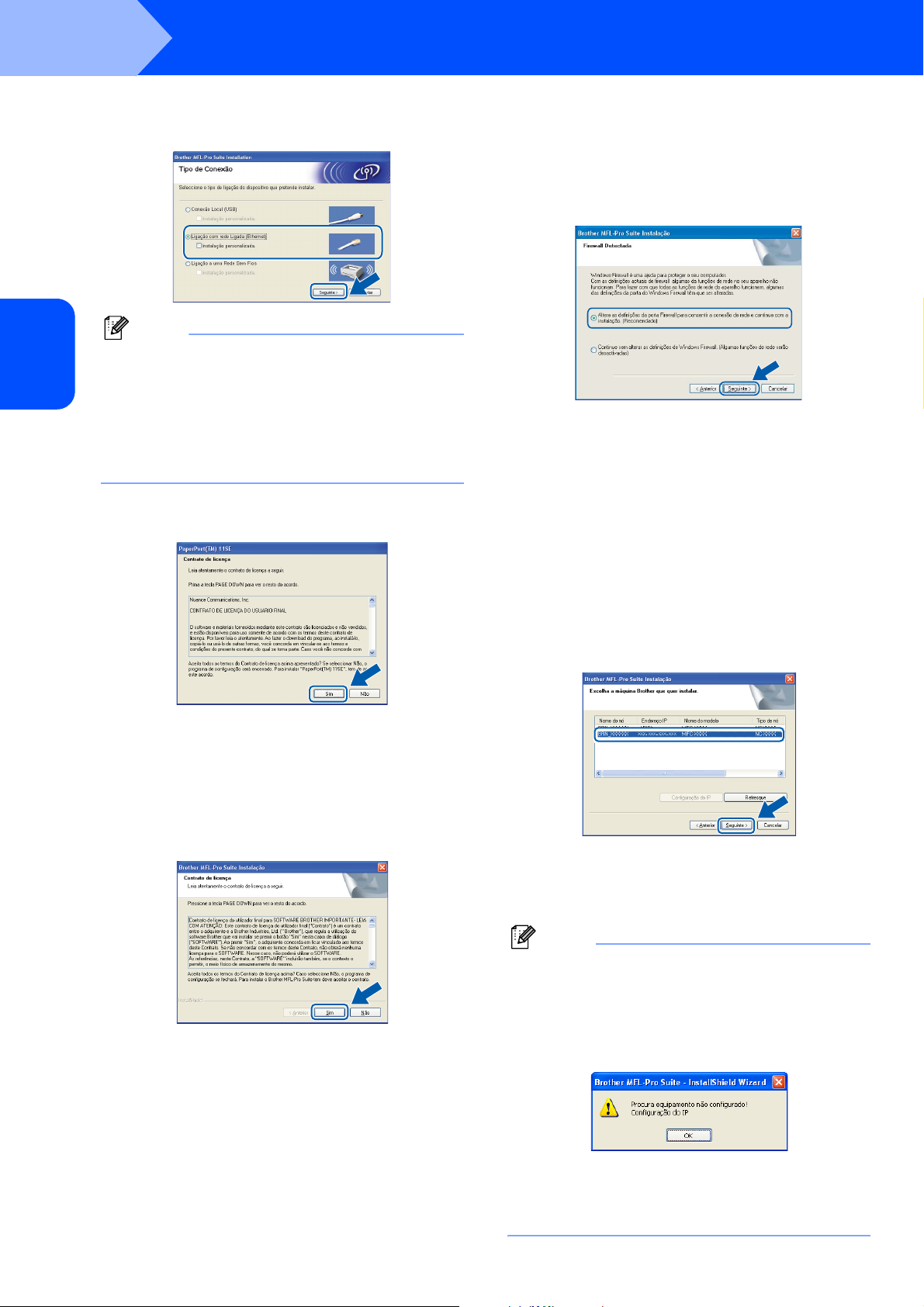
FASE 2
Instalar o Controlador e o Software
Windows
®
®
fios
Rede com
Windows
7 Seleccione Ligação com rede Ligada
(Ethernet) e, em seguida, clique em Seguinte.
Nota
Se pretende instalar o controlador PS
(Controlador BR-Script da Brother), escolha
Instalação personalizada e, em seguida, siga as
instruções no ecrã. Quando aparecer o ecrã
Seleccionar funções, verifique controlador PS
da impressora e continue a seguir as instruções
no ecrã.
8 Depois de ler e aceitar o Contracto de licença
ScanSoft™ PaperPort™ 11SE, clique em Sim.
10 Para utilizadores de Windows
SP2/Windows Vista
aparecer, seleccione Altere as definições de
porta Firewall para consentir a conexão de
rede e continue com a instalação.
(Recomendado) e clique em Seguinte.
Se não estiver a utilizar o firewall do
®
Windows
software para informações sobre como
adicionar as seguintes portas de rede.
Para digitalização em rede, adicione a porta
UDP 54925.
Para recepção PC-Fax em rede, adicione a
porta UDP 54926.
Se continuar com problemas com a sua
ligação de rede, adicione a porta UDP 137.
, consulte o Manual do utilizador do
®
, quando este ecrã
®
XP
A instalação do ScanSoft™ PaperPort™ 11SE
irá começar automaticamente e será seguida
pela instalação do MFL-Pro Suite.
9 Quando surgir a janela Contrato de licença do
Software Brother MFL-Pro Suite, clique em
Sim se concordar com o Contrato de licença
do Software.
11 Se o aparelho estiver configurado para a sua
rede, seleccione o aparelho a partir da lista e,
em seguida, clique em Seguinte.
Se o seu aparelho mostrar APIPA no campo
Endereço IP, clique em Configuração do IP e
introduza um endereço de IP que se adeqúe à
sua rede.
Nota
• Pode encontrar o endereço IP do seu aparelho e
o nome do nó imprimindo a Lista de configuração
de rede. Consulte Imprima a Lista de configuração
de rede na página 45.
• Se o aparelho ainda não tiver sido configurado
para ser usado na rede, aparece o seguinte ecrã.
18
Clique em OK.
A janela Configuração do IP irá aparecer.
Introduza um endereço do IP para o aparelho que
se adeqúe à sua rede.
Page 21
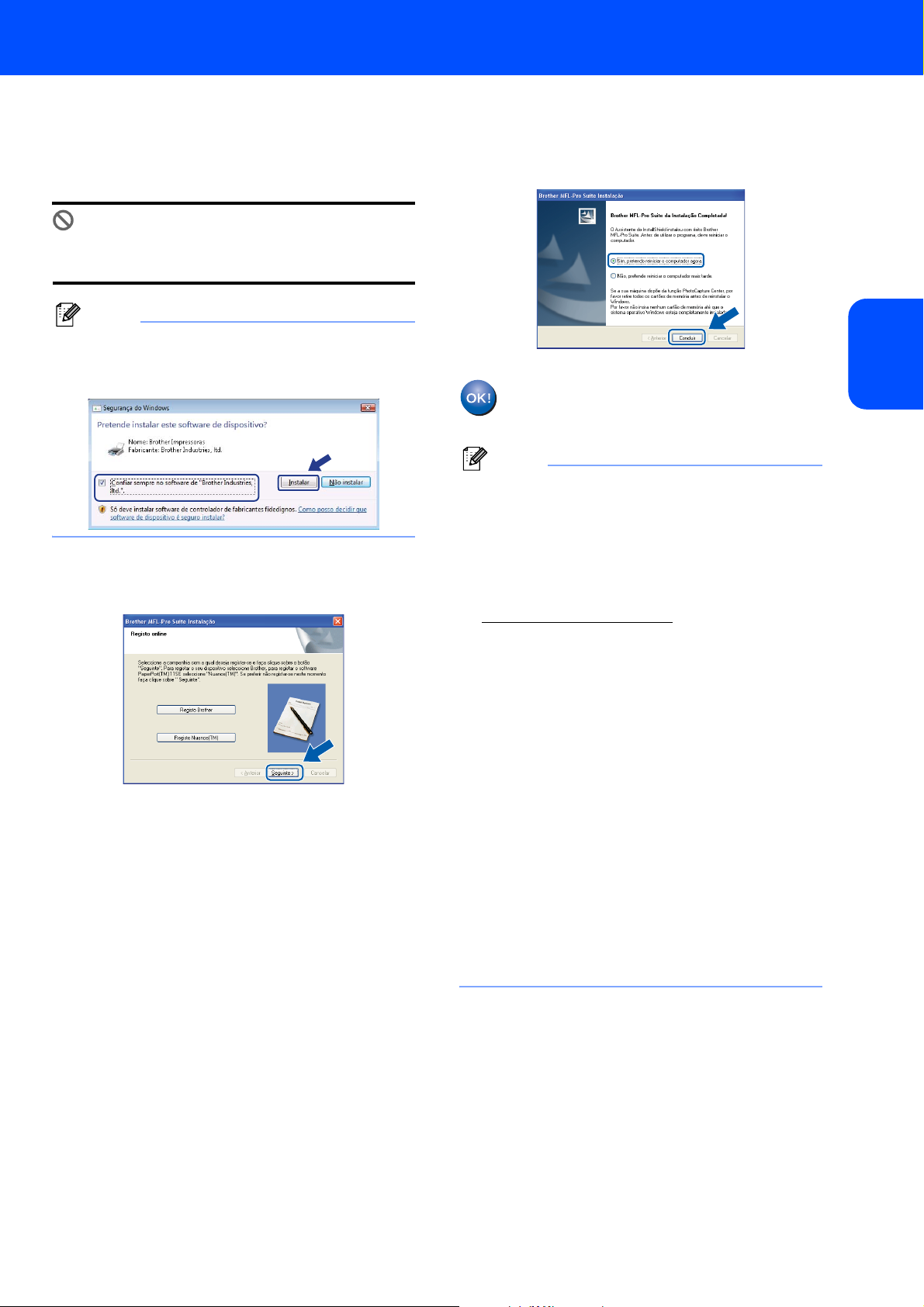
Instalar o Controlador e o Software
Windows
®
12 A instalação dos controladores da Brother
começa automaticamente. Os ecrãs de
instalação aparecem uns a seguir aos
outros, aguarde um pouco.
Configuração incorrecta
NÃO tente cancelar qualquer ecrã durante esta
instalação.
Nota
No Windows Vista®, quando este ecrã aparecer,
seleccione a caixa de verificação e clique em
Instalar para concluir correctamente a instalação.
13 Quando o ecrã Registo online é apresentado,
efectue a sua selecção e siga as instruções do
ecrã.
14 Clique em Concluir para reiniciar o
computador.
(Depois de reiniciar o computador, tem que
entrar com direitos de administrador.)
O MFL-Pro Suite foi instalado e a
instalação está agora concluída.
Nota
• Controlador de impressora XML Paper
Specification
O controlador de impressora XML Paper
Specification é o controlador mais apropriado para
imprimir a partir de aplicações que utilizam
documentos XML Paper Specification. Vá ao
Brother Solutions Center em
http://solutions.brother.com/
controlador mais recente.
• O MFL-Pro Suite inclui o controlador de
impressora de rede, o controlador do scanner de
rede, o Brother ControlCenter3 e o ScanSoft™
PaperPort™ 11SE com OCR.
. e transfira o
®
fios
Rede com
Windows
O ScanSoft™ PaperPort™ 11SE é uma aplicação
de gestão de documentos para ver documentos
digitalizados.
• Depois de reiniciar o computador, o Diagnóstico
da Instalação executa-se automaticamente. Se a
instalação não for bem sucedida, surgirá uma
janela com os resultados da instalação. Se o
Diagnóstico da Instalação indicar um erro, siga
as instruções no ecrã ou leia a ajuda online e as
FAQ em
MFC-XXXX LAN
Iniciar/Todos os programas/Brother/
.
19
Page 22
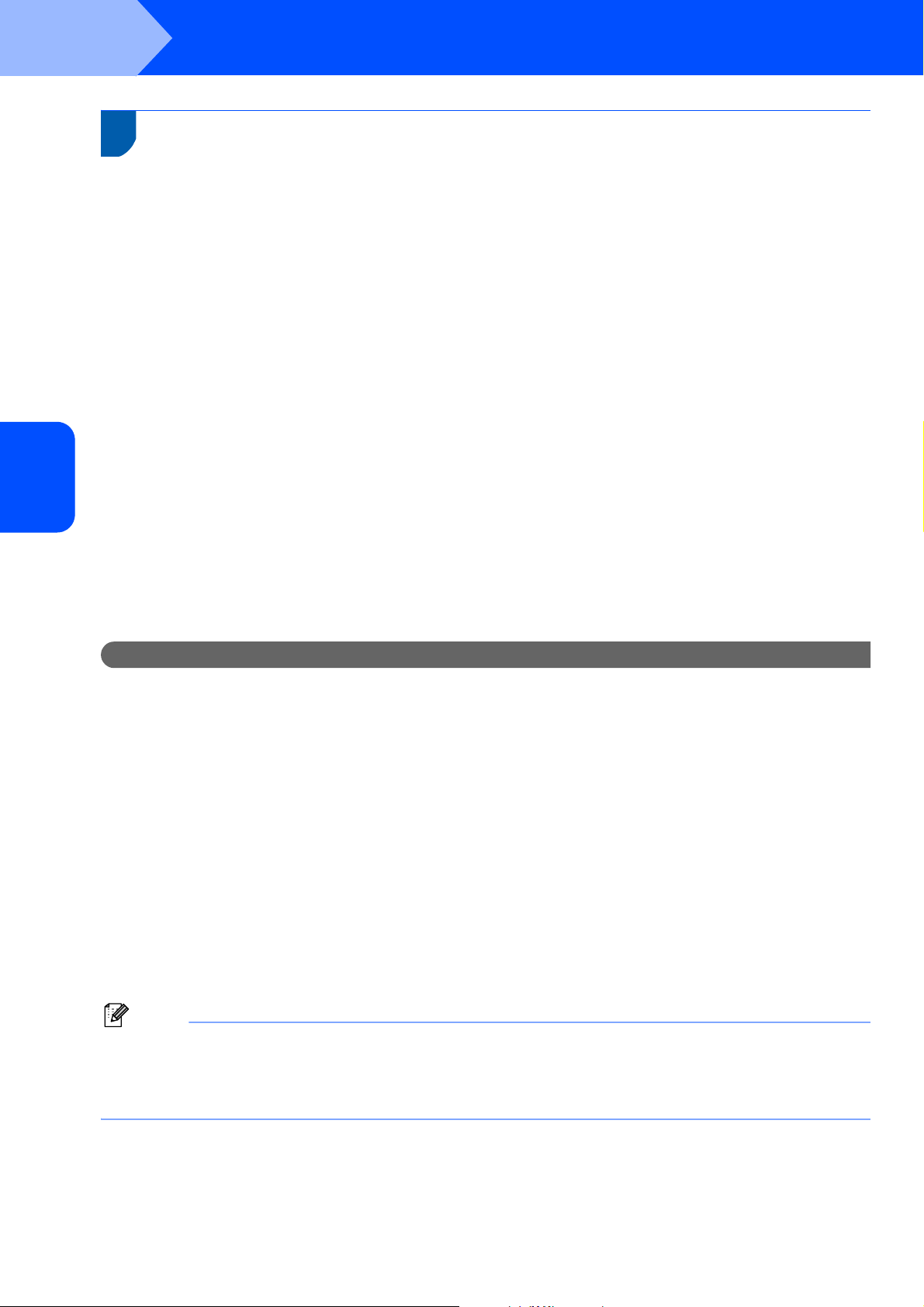
FASE 2
Instalar o Controlador e o Software
Windows
®
®
fios
Rede sem
Windows
3
Para utilizadores de interface de rede sem fios (Para
®
Windows
Edition/Windows Vista
2000 Professional/XP/XP Professional x64
®
) em modo de infra-estrutura
Ligar o aparelho sem fios a uma rede sem fios e instalar o controlador de impressora no modo infra-estrutura
Em primeiro lugar, configure as definições da rede sem frios do aparelho para que o mesmo possa comunicar
com o ponto de acesso da rede (router). Depois de configurar o aparelho para comunicar com o ponto de acesso
(router), os computadores da sua rede têm acesso ao aparelho. Para utilizar o aparelho a partir destes
computadores, tem de instalar o MFL-Pro Suite. Os passos seguintes guiam-no pelo processo de instalação e
configuração.
Para os melhores resultados com a impressão de documentos do dia-a-dia, coloque o aparelho Brother o mais
perto possível do ponto de acesso da rede (router), com o menor número de obstáculos que conseguir. Paredes
ou objectos de grande dimensão entre os dois dispositivos, assim como interferência de outros dispositivos
electrónicos, podem afectar a velocidade da transferência de dados dos seus documentos.
Por estes motivos, a ligação sem fios pode não ser o melhor método de ligação para todos os tipos de
documentos e aplicações. Se estiver a imprimir ficheiros grandes, como documentos de várias páginas com texto
e imagens de grande dimensão, talvez seja melhor estalecer uma ligação a partir de Ethernet com fios para uma
transferência de dados mais rápida ou USB, para a velocidade mais rápida disponível.
Embora a MFC possa ser utilizada num rede com ou sem fios, só pode utilizar um tipo de ligação de cada vez.
Importante
As seguintes instruções oferecem dois métodos de instalação para o aparelho Brother num ambiente
de rede sem fios. Os dois métodos são no modo de infra-estrutura, utilizando um router sem fios ou
um ponto de acesso que utiliza o servidor DHCP para atribuir endereços de IP. Se o seu router sem
fios/ponto de acesso suporta SecureEasySetup™, Wi-Fi Protected Setup™ ou AOSS™, siga os passos
em página 25 Utilizar o software SecureEasySetup™, Wi-Fi Protected Setup™ ou AOSS™ para
configurar o aparelho para uma rede sem fios (método one-push). Se o seu router sem fios/ponto de
acesso não suporta SecureEasySetup™, Wi-Fi Protected Setup™ ou AOSS™, siga os passos em
página 22 Utilizar o Assistente de Configuração do menu LAN do painel de controlo para a
configuração da rede sem fios. Para configurar o seu aparelho noutro ambiente sem fios (modo Adhoc), encontra instruções no Manual do Utilizador de Rede, no CD-ROM.
Pode visualizar o Manual do Utilizador de Rede, seguindo as instruções abaixo.
1 Ligue o computador. Introduza o CD-ROM Brother na unidade de CD-ROM.
2 Se aparecer o ecrã para escolha de idioma, clique no seu idioma. Aparece o menu principal do CD-ROM.
3 Clique em Documentação.
4 Clique em Documentos HTML.
5 Clique em MANUAL DO UTILIZADOR DE REDE.
Nota
• Se pretende ligar a impressora à sua rede, recomenda-se que, antes da instalação, contacte o seu
administrador de sistema.
• Se estiver a utilizar um software de uma firewall pessoal (e.g. Windows
a certeza de que pode imprimir, reinicie o software da firewall pessoal.
®
Firewall), desactive-a. Quando tiver
20
Page 23
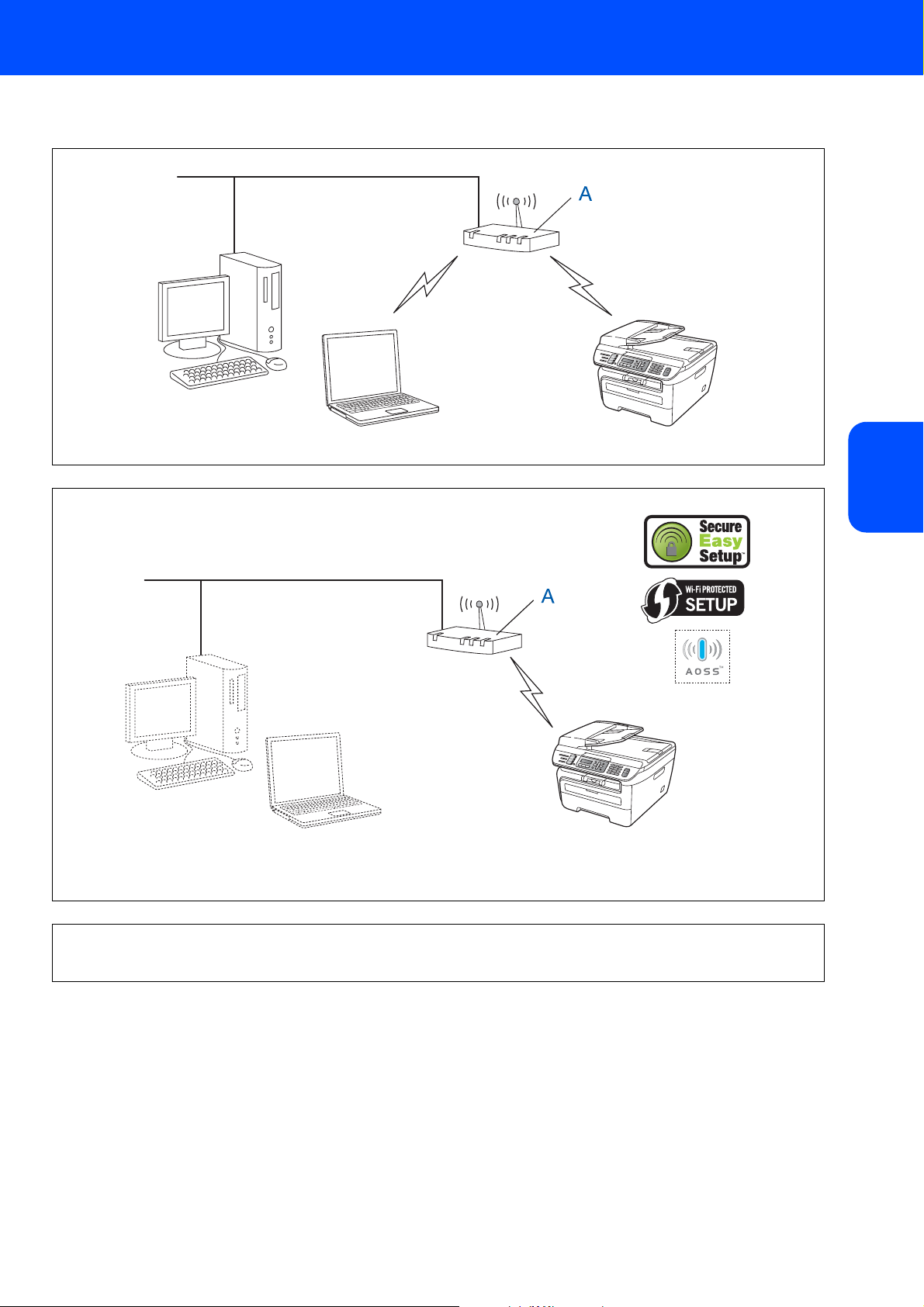
Instalar o Controlador e o Software
Confirme o seu ambiente de rede
O processo de configuração difere conforme o ambiente de rede.
Modo de infra-estrutura
Windows
®
Se o ponto de acesso sem fios (A) não suporta SecureEasySetup™, Wi-Fi Protected Setup™ ou AOSS™, siga as
instruções em página 22.
Instalação utilizando SecureEasySetup™, Wi-Fi Protected Setup™ ou AOSS™.
Se o ponto de acesso sem fios (A) suporta SecureEasySetup™, Wi-Fi Protected Setup™ ou AOSS™, não precisa de
um computador para configurar o aparelho. O ponto de acesso (router) e o seu aparelho podem ser automaticamente
configurados utilizando o procedimento SecureEasySetup™.
Para mais instruções, vá para página 25.
®
fios
Rede sem
Windows
Configuração utilizando o PIN Method do Wi-Fi Protected Setup™
Se o ponto de acesso sem fios(A) suporta Wi-Fi Protected Setup™, também pode configurar utilizando o PIN Method do
Wi-Fi Protected Setup™. Para mais instruções, consulte o Manual do Utilizador de Rede no CD-ROM.
21
Page 24
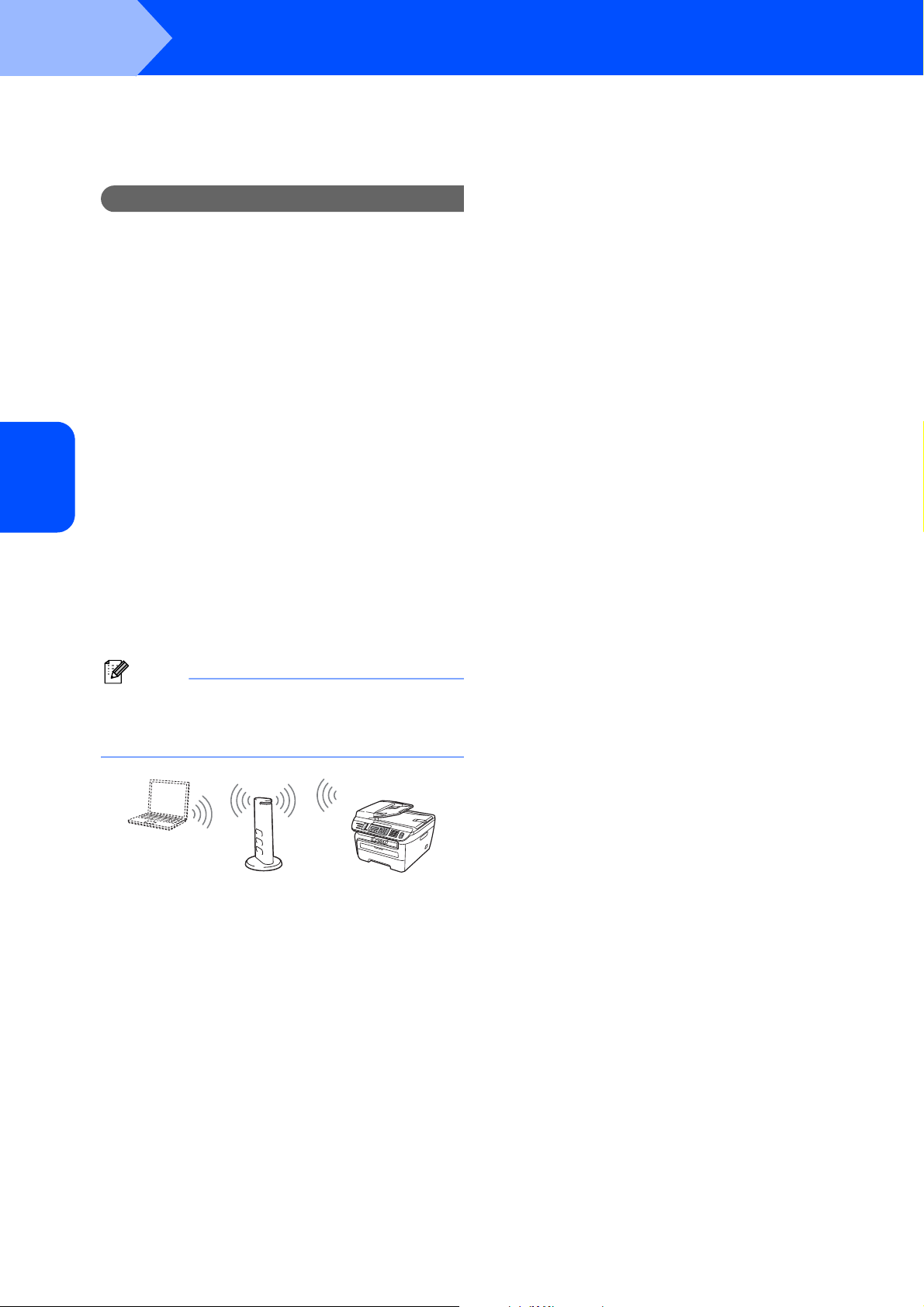
FASE 2
Utilizar o Assistente de Configuração do menu LAN do painel de controlo para a configuração da rede sem fios
Instalar o Controlador e o Software
Windows
®
®
fios
Rede sem
Windows
Importante
Certifique-se de que concluiu todas as
instruções do fase 1 Configurar o aparelho da
página 4 à 11.
Estas instruções mostram como instalar o aparelho
Brother num ambiente de rede doméstica ou de
pequeno escritório, no modo de infra-estrutura,
utilizando um router sem fios ou um ponto de acesso,
que utiliza o servidor DHCP para atribuir endereços
de IP.
Se pretender configurar o seu aparelho noutro
ambiente sem fios, encontra instruções no Manual do
Utilizador de Rede, no CD-ROM.
Pode visualizar o Manual do Utilizador de Rede,
seguindo as instruções abaixo.
1 Ligue o PC. Introduza o CD-ROM da Brother
marcado com Windows
2 Se aparecer o ecrã para escolha de idioma, clique
no seu idioma. Aparece o menu principal do
CD-ROM.
3 Clique em Documentação.
4 Clique em Documento HTML.
5 Clique em Manual do Utilizador de Rede.
Nota
Se esta janela não aparecer, utilize o Windows®
Explorer para executar o programa setup.exe a
partir do directório de raiz do CD-ROM da Brother.
Antes de começar, tem de saber as definições da
sua rede sem fios.
®
na unidade de CD-ROM.
1 Anote as definições da rede sem fios do seu
ponto de acesso ou router sem fios.
SSID (Identificador do serviço de rede ou
Nome da rede)
_________________________
Chave WEP (se necessário)
_________________________
Palavra-passe WPA-PSK (se necessário)
_________________________
Encriptação (TKIP ou AES)
_________________________
Nome de utilizador LEAP (se necessário)
_________________________
Palavra-passe LEAP
_________________________
A chave WEP é para rede codificadas de 64 ou
128 bits e pode ter números ou letras. Se não
tem conhecimento destas informaçõs, deve
consultar a documentação fornecida com o
seu ponto de acesso ou router sem fios. Esta
chave é um valor de 64 ou 128 bits e tem de
ser introduzida num formato ASCII ou
HEXADECIMAL.
Por exemplo:
ASCII de 64
bits:
Hexadecima
l de 64 bits:
ASCII de
128 bits:
Hexadecima
l de 128 bits:
O WPA-PSK activa a chave de Protecção de
Acesso Pré-partilhada que permite que o
aparelho Brother sem fios se ligue a pontos de
acesso, utilizando a encriptação TKIP e AES.
O WPA-PSK utiliza a Chave pré-partilhada que
tem 8 ou mais caracteres, até a um máximo de
63 caracteres.
Cisco
Systems, Inc., que utiliza a identificação do
utilizador e a palavra-passe para autenticação.
O ID de utilizador LEAP tem um máximo de 63
caracteres de comprimento, e a palavra-passe
tem um máximo de 31 caracteres de
comprimento.
Consulte o Capítulo 3 do Manual do Utilizador
de Rede, para mais informações.
Utiliza 5 caracteres de texto. Por
exemplo, “Hello” (sensível a
maiúsculas)
Utiliza 10 digitos de dados
hexadecimal. Por exemplo,
“71f2234aba”
Utiliza 13 caracteres de texto. Por
exemplo, “Wirelesscomms”
(sensível a maiúsculas)
Utiliza 26 digitos de dados
hexadecimal. Por exemplo,
“71f2234ab56cd709e5412aa3ba”
®
LEAP foi concebido pela Cisco
22
Page 25
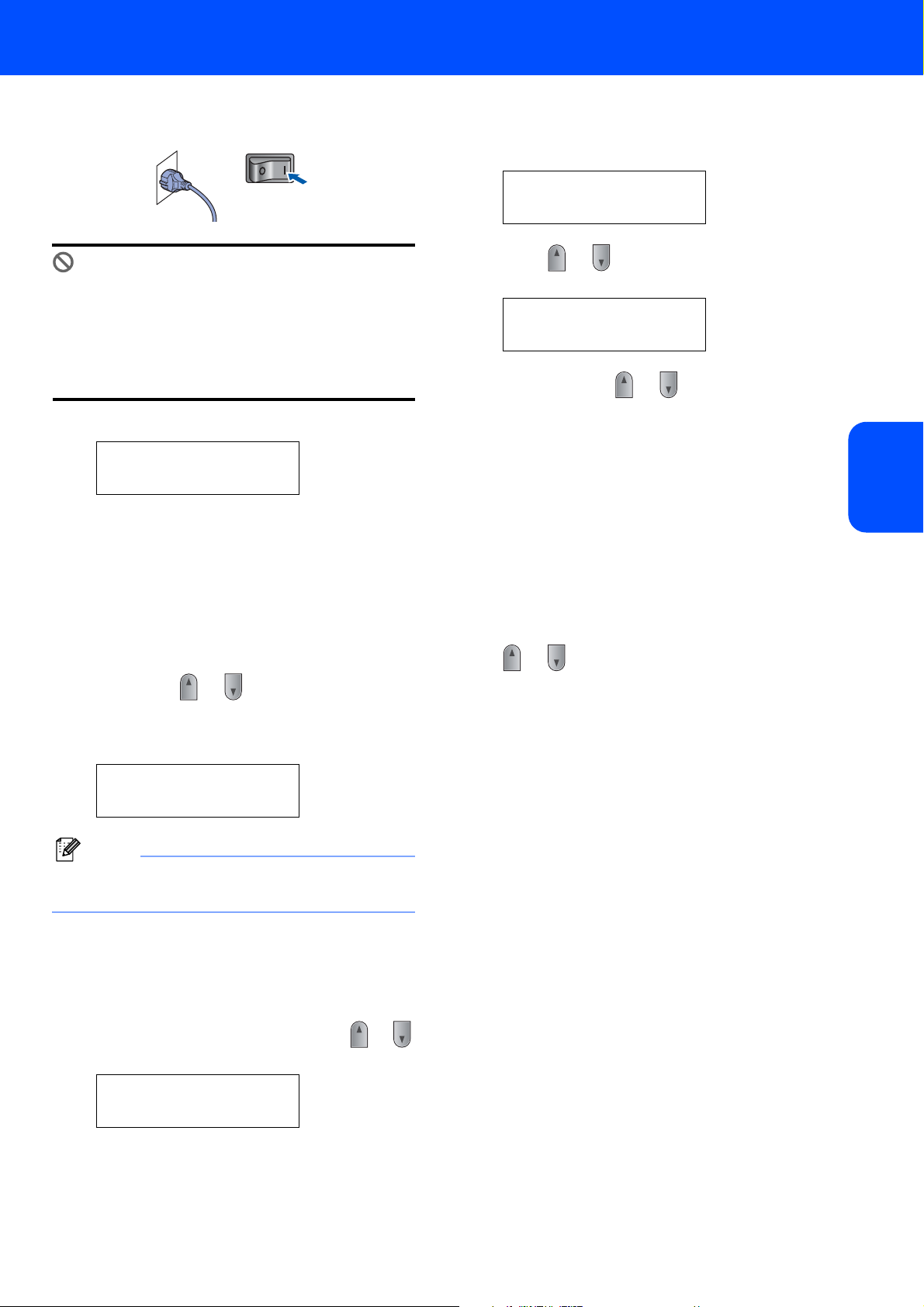
Instalar o Controlador e o Software
Windows
®
2 Ligue o cabo de alimentação CA a uma
tomada CA. Ligue o interruptor de energia.
Configuração incorrecta
Se configurou anteriormente as definições
sem fios do aparelho, tem de repor as
definições de origem da rede (LAN), antes de
as configurar novamente.
Prima Menu, 5, 2, 6 (ou Menu, 5, 0, 1) e prima 1
para confirmar a alteração.
3 No seu aparelho, prima Menu, 5, 2, 2.
WLAN Activa ?
1.Lig 2.Desl
Prima 1 para seleccionar Lig. A interface de
rede com fios é desactivada com esta
configuração.
4 O aparelho vai procurar a sua rede e mostrar-
lhe uma lista de SSID disponíveis. Deve
confirmar o SSID que escreveu anteriormente.
Se o aparelho encontrar mais do que uma
rede, utilize ou para escolher a rede e,
em seguida,
prima OK. Vá para o passo 8.
Selec. ab ou OK
salesgroup
Nota
Vai demorar alguns segundos até que seja
mostrada a lista de SSID disponíveis.
Se o seu ponto de acesso não estiver
configurado para transmitir o SSID, tem de
adicionar o nome do SSID manualmente. Vá
para o passo 5.
6 Introduza um novo SSID e prima OK. Para
mais informações em como digitar texto,
consulte Introduzir texto na página 46.
SSID:
7 Prima ou para escolher
Infrastructure e prima OK.
Modo Seleccionar
Infrastructure
8 Utilize as teclas ou e OK para escolher
uma das opções abaixo: se a rede estiver
configurada para Autenticação e Encriptação,
tem de ter as mesmas definições utilizadas na
sua rede.
Sem Sutenticação ou Encriptação: Escolha
Sistema aberto, prima OK e escolha
Ausente para Tipo Encriptação e prima
OK. Prima 1 para aplicar as suas definições.
Vá para o passo 12.
Sem Autenticação com Encriptação WEP:
Escolha Sistema aberto, prima OK e utilize
ou para escolher WEP para o
Tipo Encriptação e prima OK. Vá para o
passo 9.
Autenticação com Encriptação WEP:
Escolha Chave Partilhada e prima OK. Vá
para o passo 9.
Autenticação com WPA-PSK (Encriptação
TKIP ou AES): Escolha WPA/WPA2-PSK e
prima OK. Vá para o passo 10.
Autenticação com LEAP: Escolha LEAP e
prima OK. Vá para o passo 11.
®
fios
Rede sem
Windows
5 Seleccione <Novo SSID> utilizando ou
e prima OK. Vá para o passo 6.
Sel. e aju. SSID
<Novo SSID>
23
Page 26

FASE 2
Instalar o Controlador e o Software
Windows
®
®
fios
Rede sem
Windows
9 Escolha a tecla numérica adequada e
prima OK.
Ajuste WEP KEY
KEY1:
Introduza a chave WEP que escreveu no
passo 1, utilizando o teclado numérico. Pode
utilizar ou para mover o cursor. Por
exemplo, para introduzir a letra a, prima uma
vez a tecla 2 do teclado numérico. Para
introduzir o número 3, prima sete vezes a tecla
3 do teclado numérico.
Os caracteres são mostrados nesta ordem:
letras minúsculas, letras maiúsculas e
números.
Prima OK quando tiver introduzido todos os
caracteres e escolha em prima 1 para aplicar
as suas definições. Vá para o passo 12.
A maior parte dos pontos de acesso e
routers conseguem guardar mais do que
uma chave, mas só utilizam uma de cada
vez para autenticação e encriptação.
10 Prima ou para escolher TKIP ou AES
para o Tipo Encriptação e prima OK.
Introduza a palavra-passe WPA-PSK que
escreveu no passo 1, utilizando o teclado
numérico. Pode utilizar ou para
mover o cursor. Por exemplo, para introduzir a
letra a, prima uma vez a tecla 2 do teclado
numérico. Para introduzir o número 3, prima
sete vezes a tecla 3 do teclado numérico.
Prima OK quando tiver introduzido todos os
caracteres e escolha em prima 1 para aplicar
as suas definições. Vá para o passo 12.
11 Introduza o nome de utilizador e prima OK.
Pode utilizar ou para mover o cursor.
Por exemplo, para introduzir a letra a, prima
uma vez a tecla 2 do teclado numérico.
12 O aparelho vai agora tentar ligar-se à rede sem
fios, utilizando a informação que introduziu. Se
for bem sucedido, aparece por momentos
Ligada no LCD.
Falha na ligação é mostrado quando o
servidor de impressora não se conseguiu ligar
ao router ou ao ponto de acesso. Tente
começar de novo a partir do passo 3. Se for
mostrada a mesma mensagem, reponha os
valores da impressora para as definições de
fábrica e tente de novo. (Consulte Repor as
definições de rede predefinidas de fábrica
na página 45.)
13 Se o DHCP estiver activado, o aparelho recebe
automaticamente a informação correcta do
endereço TCP/IP a partir do ponto de acesso
(router) (O DHCP está normalmente activado
como predefinição na maior parte dos routers
de pontos de acesso).
Se o ponto de acesso não tiver o DHCP
activado, precisa de configurar o endereço de
IP, a máscara de sub-rede e o gateway do
aparelho manualmente, para estar de acordo
com a sua rede. Consulte o Manual do
Utilizador de Rede para mais informações.
A configuração sem fios está concluída.
Para instalar o MFL-Pro suite, siga para o
passo 7 em página 26.
Nota
O CD-ROM fornecido inclui ScanSoft™
PaperPort™ 11SE. O software apenas suporta o
®
Windows
superior), XP Professional x64 Edition e o
Windows Vista
Windows
instalar o MFL-Pro Suite.
2000 (SP4 ou superior), XP (SP2 ou
®
. Faça a actualização para o
®
Service Pack mais recente antes de
24
Introduza a palavra-passe e prima OK e
escolha de prima 1 para aplicar as suas
definições. Vá para o passo 12.
(Utilize a tabela em Introduzir texto
na página 46.)
Page 27
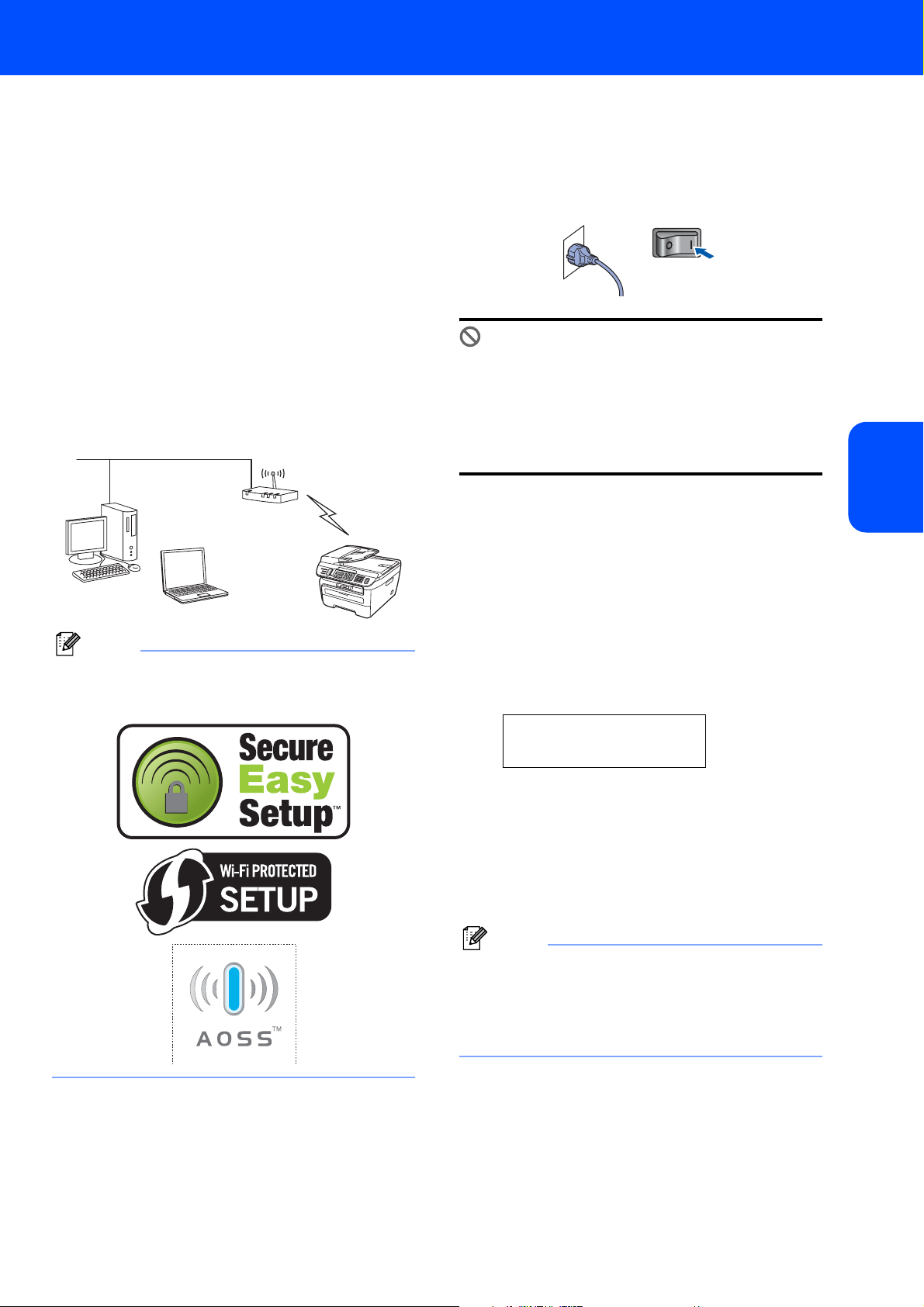
Instalar o Controlador e o Software
Windows
Utilizar o software SecureEasySetup™, Wi-Fi Protected Setup™ ou AOSS™ para configurar o aparelho para uma rede sem fios (método one-push)
®
Se o seu ponto de acesso sem fios suporta
SecureEasySetup™, Wi-Fi Protected Setup™
1
(PBC
) ou AOSS™, pode facilmente configurar o
aparelho sem um computador. Se premir um botão
do router sem fios ou do ponto de acesso, pode
configurar a rede sem fios e as definições de
segurança. Consulte o manual do utilizador do router
LAN sem fios ou do ponto de acesso para instruções
em como aceder ao modo one-push. Se o seu router
sem fios ou ponto de acesso não suportam
SecureEasySetup™, Wi-Fi Protected Setup™ ou
AOSS™, vá para a página página 22, para instruções
de instalação.
1
Configuração para Push Button
Nota
Os routers ou pontos de acesso que suportam
SecureEasySetup™, Wi-Fi Protected Setup™ ou
AOSS™ têm os símbolos mostrados abaixo.
1 Ligue o cabo de alimentação CA a uma
tomada CA. Ligue o interruptor de energia.
Configuração incorrecta
Se configurou anteriormente as definições
sem fios do aparelho, tem de repor as
definições de origem da rede (LAN), antes de
as configurar novamente.
Prima Menu, 5, 2, 6 (ou Menu, 5, 0, 1) e prima 1
para confirmar a alteração.
2 Coloque o aparelho Brother junto do router
com SecureEasySetup™, Wi-Fi Protected
Setup™ ou AOSS™ ou do ponto de acesso.
3 Prima o botão SecureEasySetup™, Wi-Fi
Protected Setup™ ou AOSS™ do seu router
sem fios ou ponto de acesso. Consulte o
manual do utilizador do router sem fios ou do
ponto de acesso para instruções.
4 Prima Menu, 5, 2, 3 no painel de controlo do
aparelho Brother.
WLAN Activa ?
1.Lig 2.Desl
®
fios
Rede sem
Windows
Prima 1 para escolher Lig. A interface de rede
com fios é desactivada com esta configuração.
Está funcionalidade detecta automaticamente
que modo (SecureEasySetup™, Wi-Fi
Protected Setup™ ou AOSS™) utiliza o seu
ponto de acesso para configurar o aparelho.
Nota
Se o seu ponto de acesso sem fios suporta
Wi-Fi Protected Setup™ (PIN Method) e pretende
configurar o seu aparelho utilizando o PIN (Número
de Identificação Pessoal) Method, consulte o
Manual do Utilizador de Rede, no CD-ROM.
25
Page 28

FASE 2
Instalar o Controlador e o Software
Windows
®
®
fios
Rede sem
Windows
5 O aparelho procura, durante 2 minutos, por um
ponto de acesso que suporte
SecureEasySetup™, Wi-Fi Protected Setup™
ou AOSS™.
Definição WLAN
6 Se aparecer no LCD Ligada, o aparelho foi
ligado com sucesso ao seu router ou ponto de
acesso. Pode utilizar o seu aparelho num rede
sem fios.
Se aparecer no LCD Definição WLAN,
Ligação SES (Conexão WPS ou
Ligação AOSS) e depois
Falha na ligação, o aparelho não foi
ligado com sucesso ao router ou ponto de
acesso. Tente começar de novo a partir de 4.
Se for indicada a mesma mensagem, reponha
os valores do aparelho para as definições de
fábrica e tente de novo. Para repor os valor,
consulte Repor as definições de rede
predefinidas de fábrica na página 45.
7 Ligue o computador. (Tem que entrar com
direitos de administrador.) Feche todas as
aplicações que estejam abertas antes de
instalar o MFL-Pro Suite.
Nota
Antes da instalação, se estiver a utilizar um
software pessoal de firewall, desactive-o. Depois
da instalação, reinicie o software pessoal de
firewall.
8 Introduza o CD-ROM fornecido na unidade de
CD-ROMs. Se surgir o ecrã de nome do
modelo, seleccione o aparelho em questão. Se
surgir o ecrã de idiomas, seleccione o idioma
pretendido.
Se aparecer no LCD Definição WLAN e
depois Falha na ligação ou
Modo incorrecto, foi detectada uma
sobreposição de sessão ou uma falha de
ligação (consulte a Nota abaixo). O aparelho
detectou mais do que 2 routers ou pontos de
acesso na sua rede que têm os modos
SecureEasySetup™, Wi-Fi Protected Setup™
ou AOSS™ activados. Certifique-se de que só
um router ou ponto de acesso tem os modos
SecureEasySetup™, Wi-Fi Protected Setup™
ou AOSS™ activados e tente começar de novo
a partir de 4 .
Nota
Mensagens no LCD ao utilizar o menu do
painel de controlo SES/WPS/AOSS
Definição WLAN Procurar e aceder ao ponto de
acesso e transferir as
definições a partir do mesmo.
Ligação SES/
WPS/AOSS
Falha na ligação Falhou a ligação. (É mostrado
Modo incorrecto Foi detectada uma
Ligar ao ponto de acesso.
após aparecer no LCD
Ligação SES/WPS/AOSS.)
Foi detectada uma
sobreposição de sessão.
sobreposição de sessão.
9 O menu principal do CD-ROM surge no ecrã.
Clique em Instalação de MFL-Pro Suite.
Nota
• Se esta janela não aparecer, utilize o Windows®
Explorer para executar o programa start.exe a
partir da pasta raiz do CD-ROM da Brother.
• No Windows Vista
conta de utilizador aparecer, clique em Permitir.
®
, quando o ecrã Controlo de
26
A configuração sem fios está concluída.
Para instalar o software MFL-Pro suite,
siga para o passo 7.
Page 29

Instalar o Controlador e o Software
Windows
®
10 Escolha Ligação a uma Rede Sem Fios e
clique em Seguinte.
Nota
Se pretende instalar o controlador PS
(Controlador BR-Script da Brother), escolha
Instalação personalizada e, em seguida, siga as
instruções no ecrã. Quando aparecer o ecrã
Seleccionar funções, verifique controlador PS
da impressora e continue a seguir as instruções
no ecrã.
11 Seleccione a caixa de verificação Verificado e
confirmado e clique em Seguinte. Siga as
instruções no ecrã.
13 Quando surgir a janela Contrato de licença do
Software Brother MFL-Pro Suite, clique em
Sim se concordar com o Contrato de licença
do Software.
14 Para utilizadores de Windows
Professional x64 Edition/Windows Vista
quando este ecrã aparecer, seleccione Altere
as definições de porta Firewall para
consentir a conexão de rede e continue
com a instalação. (Recomendado) e clique
em Seguinte.
®
XP SP2/XP
®
,
®
fios
Rede sem
Windows
12 Depois de ler e de aceitar o Contrato de licença
ScanSoft™ PaperPort™ 11SE,
clique em Sim.
A instalação do ScanSoft™ PaperPort™ 11SE
irá começar automaticamente e será seguida
pela instalação do MFL-Pro Suite.
Se não estiver a utilizar o firewall do Windows®,
consulte o Manual do utilizador do software para
informações sobre como adicionar as seguintes
portas de rede.
Para digitalização em rede, adicione a porta
UDP 54925.
Para recepção PC-Fax em rede, adicione a
porta UDP 54926.
Se continuar com problemas com a sua
ligação de rede, adicione a porta UDP 137.
15 Se o aparelho estiver configurado para a sua
rede, seleccione o aparelho a partir da lista e,
em seguida, clique em Seguinte.
Se o seu aparelho mostrar APIPA no campo
Endereço IP, clique em Configuração do IP e
introduza um Endereço IP que se adeqúe à
sua rede.
27
Page 30

FASE 2
Instalar o Controlador e o Software
Windows
®
®
fios
Rede sem
Windows
Nota
• Pode encontrar o endereço IP do seu aparelho e
o nome do nó imprimindo a Lista de configuração
de rede. Consulte Imprima a Lista de configuração
de rede na página 45
• Se o aparelho ainda não tiver sido configurado
para ser usado na rede, aparece o seguinte ecrã.
Clique em OK.
A janela Configuração do IP irá aparecer.
Introduza um Endereço IP no seu aparelho que
seja adequado para a sua rede, seguindo as
instruções no ecrã.
16 A instalação dos controladores da Brother
começa automaticamente. Os ecrãs de
instalação aparecem uns a seguir aos
outros, aguarde um pouco.
Configuração incorrecta
NÃO tente cancelar qualquer ecrã durante esta
instalação.
Nota
Para o Windows Vista®, quando este ecrã
aparecer, seleccione a caixa de verificação e
clique em Instalar.
18 Clique em Concluir para reiniciar o
computador.
(Tem que entrar com direitos de
administrador.)
O MFL-Pro Suite foi instalado e a
instalação está agora concluída.
Nota
• Controlador de impressora XML Paper
Specification
O controlador de impressora XML Paper
Specification é o controlador mais apropriado para
imprimir a partir de aplicações que utilizam
documentos XML Paper Specification. Vá ao
Brother Solutions Center em
http://solutions.brother.com/
controlador mais recente.
• MFL-Pro Suite inclui Network Printer Driver,
Network Scanner Driver, Brother ControlCenter3
e ScanSoft™ PaperPort™ 11SE.
O ScanSoft™ PaperPort™ 11SE é uma aplicação
de gestão de documentos para ver documentos
digitalizados.
. e transfira o
17 Quando o ecrã Registo online é apresentado,
efectue a sua selecção e siga as instruções do
ecrã. Quanto tiver concluído o processo de
registo, feche o browser web para regressar a
esta janela. Clique em Seguinte.
• Depois de reiniciar o computador, o Diagnóstico
da Instalação é executado automaticamente. Se
a instalação não for bem sucedida, surgirá uma
janela com os resultados da instalação. Se o
Diagnóstico da Instalação indicar um erro, siga
as instruções no ecrã ou leia a ajuda online e as
FAQ em Iniciar/Todos os programas/Brother/
MFC-XXXX LAN.
28
Page 31

Instalar o Controlador e o Software
Macintosh
®
4
Para os utilizadores de cabo interface USB
Para Mac OS® X 10.2.4 ou superior
Importante
Certifique-se de que concluiu todas as
instruções do fase 1 Configurar o aparelho da
página 4 à 11.
Nota
Para utilizadores Mac OS® X 10.2.0 a 10.2.3,
®
actualize para Mac OS
(Para informações mais recentes sobre o Mac
®
OS
X, visite http://solutions.brother.com/)
X 10.2.4 ou superior.
1 Ligue o cabo de alimentação CA a uma
tomada CA. Ligue o interruptor de energia.
4 Introduza o CD-ROM fornecido para
Macintosh
®
na unidade de CD-ROM.
5 Clique duas vezes no ícone Start Here OSX
para instalar.
Siga as instruções do ecrã.
®
2 Ligue o cabo de interface ao computador,
depois ligue o aparelho.
Configuração incorrecta
NÃO ligue o aparelho a uma porta USB de um
teclado ou a um hub USB desligado. A Brother
recomenda que ligue o aparelho directamente
ao computador.
3 Ligue o computador Macintosh
®
.
Nota
Consulte o Manual do Utilizador de Software no
CD-ROM se pretender instalar o controlador PS.
6 Seleccione Local connection (USB), e clique
em Next. A instalação irá continuar.
Nota
Aguarde um pouco, serão necessários alguns
segundos para que o software seja instalado.
Após a instalação, clique em Reiniciar para
concluir a instalação do software.
USB
Macintosh
29
Page 32
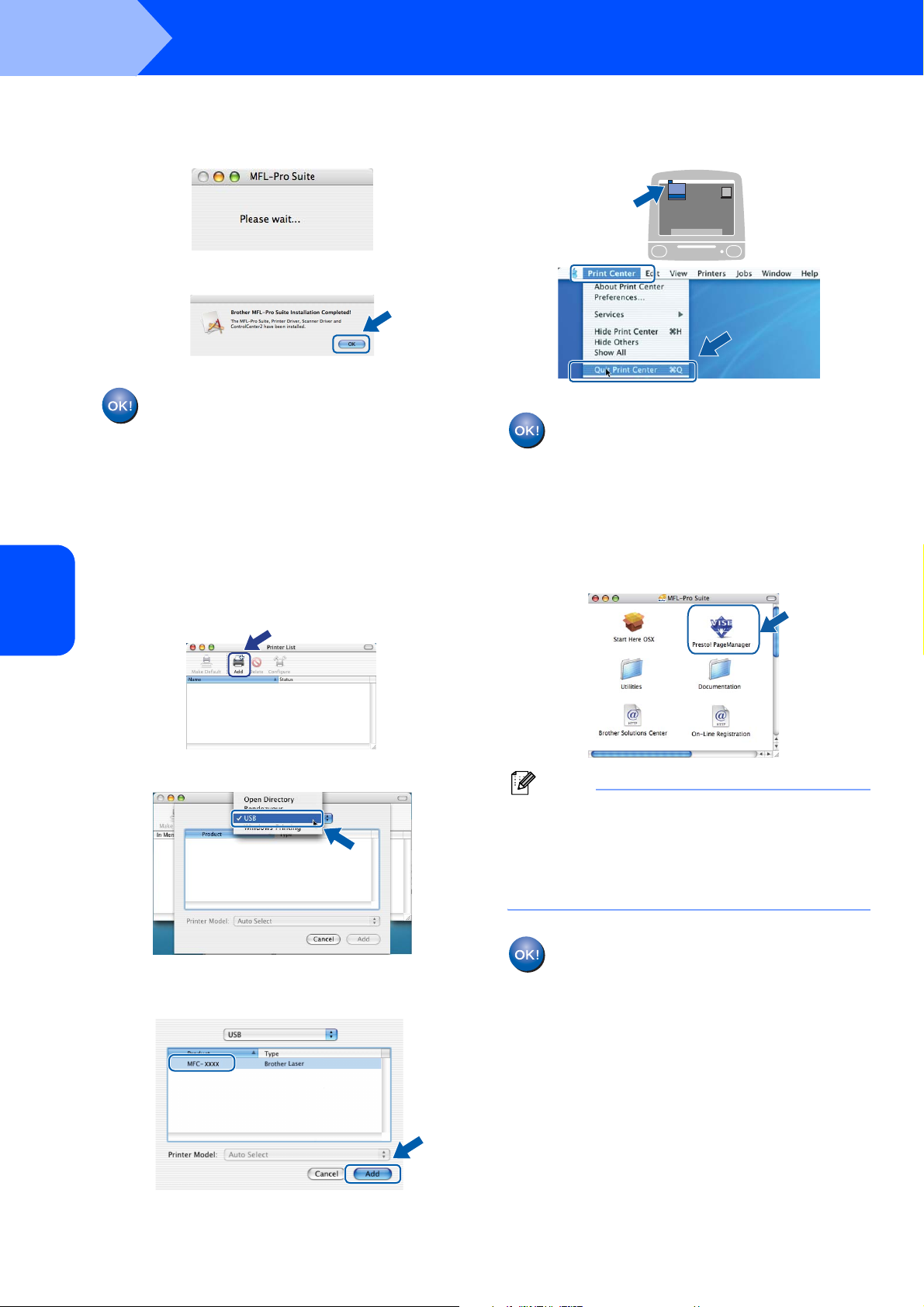
FASE 2
Instalar o Controlador e o Software
Macintosh
®
®
Macintosh
7 O software da Brother procurará o dispositivo
da Brother. Durante este período de tempo,
aparecerá o seguinte ecrã.
8 Quando este ecrã aparecer, clique em OK.
Para utilizadores de Mac OS® X 10.3.x ou
superior:
O MFL-Pro Suite, controlador da
impressora Brother, controlador do
scanner e o Brother ControlCenter2 foram
instalados e a instalação está agora
concluída.
Vá para o passo 13.
9 Para utilizadores de Mac OS
10.2.8:
USB
Clique em Add (Adicionar).
®
X 10.2.4 a
12 Clique em Print Center (Centro de
impressão), e em seguida em Quit Print
Center (Encerrar centro de impressão).
O MFL-Pro Suite, controlador da
impressora Brother, controlador do
scanner e o Brother ControlCenter2 foram
instalados e a instalação está agora
concluída.
13 Para instalar Presto!
duas vezes no ícone Presto! PageManager e
siga as instruções no ecrã.
®
PageManager®, clique
10 Seleccione USB.
11 Seleccione o nome do seu modelo e, em
seguida, clique em Add (Adicionar).
Nota
Quando o Presto!®PageManager® é instalado, a
funcionalidade OCR é adicionada ao Brother
ControlCenter2. Com o Presto!
pode também facilmente digitalizar, partilhar e
organizar fotografias e documentos.
O Presto!® PageManager® foi instalado e
a instalação está agora concluída.
®
PageManager®
30
Page 33
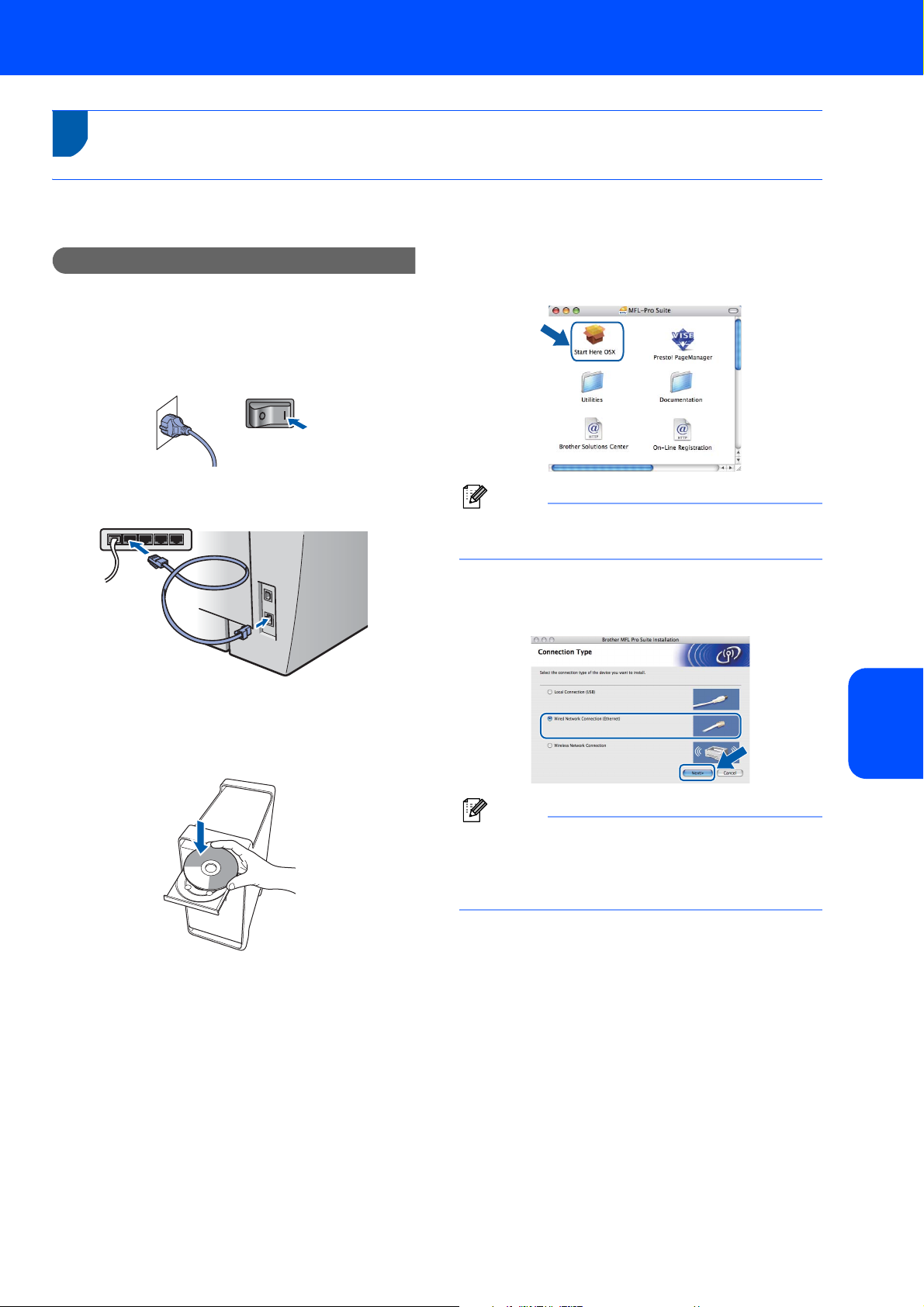
Instalar o Controlador e o Software
Macintosh
®
5
Para utilizadores de interface de rede com fios
Para Mac OS® X 10.2.4 ou superior
Importante
Certifique-se de que concluiu todas as
instruções do fase 1 Configurar o aparelho da
página 4 à 11.
1 Ligue o cabo de alimentação CA a uma
tomada CA. Ligue o interruptor de energia.
2 Ligue o cabo interface de rede ao aparelho, e
em seguida ligue-o à rede.
5 Clique duas vezes no ícone Start Here OSX
para instalar.
Siga as instruções do ecrã.
Nota
Consulte o Manual do Utilizador de Rede no CDROM se pretender instalar o controlador PS.
6 Seleccione Wired Network Connection
(Ethernet) e, em seguida, clique em Next.
A instalação irá continuar.
3 Ligue o computador Macintosh
®
.
4 Coloque o CD-ROM fornecido para
Macintosh
®
na unidade CD-ROM.
Nota
Aguarde um pouco, serão necessários alguns
segundos para que o software seja instalado.
Após a instalação, clique em Reiniciar para
concluir a instalação do software.
®
fios
Rede com
Macintosh
31
Page 34
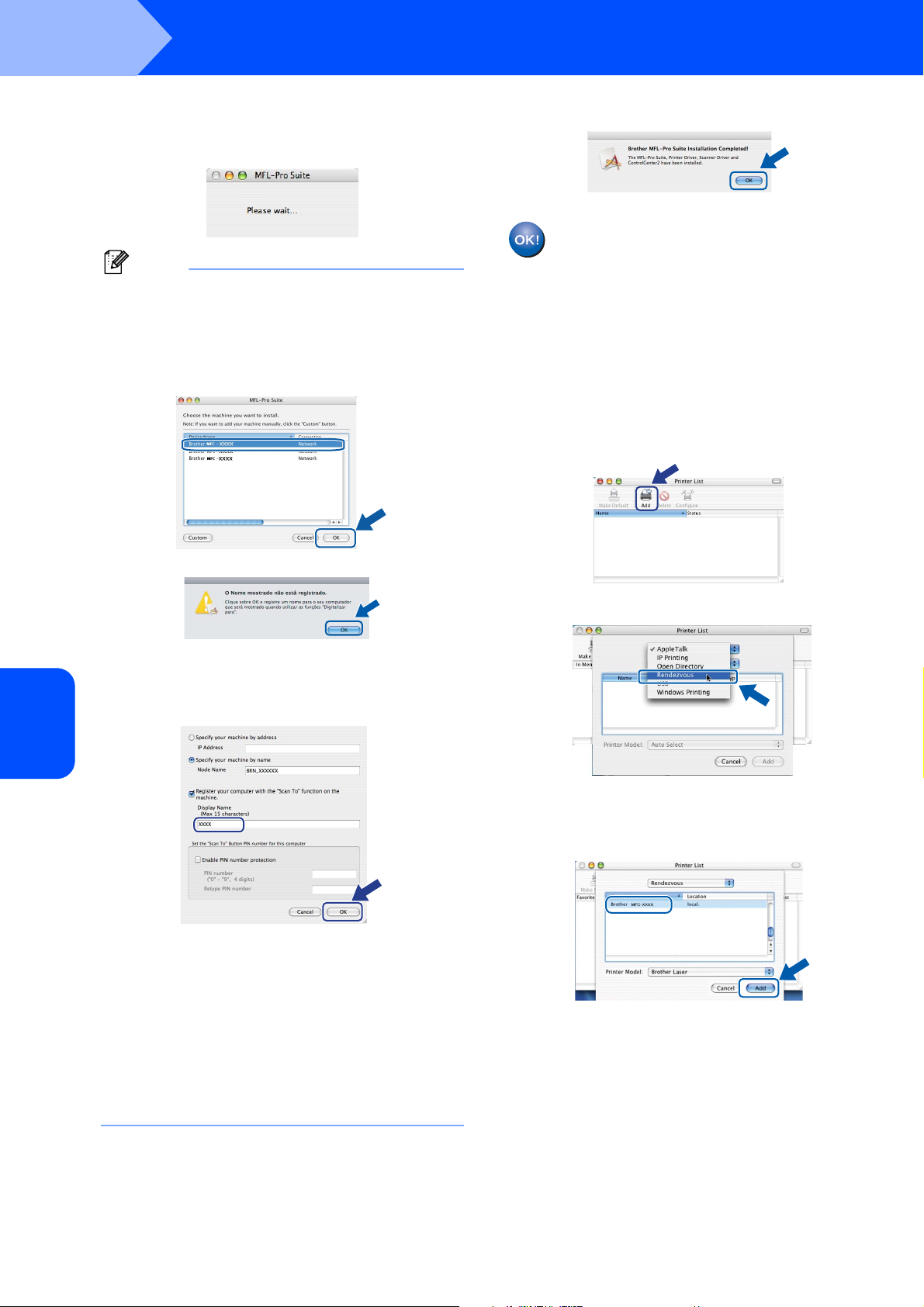
FASE 2
Instalar o Controlador e o Software
Macintosh
®
7 O software da Brother procurará o dispositivo
da Brother. Durante este período de tempo,
aparecerá o seguinte ecrã.
Nota
• Se o aparelho estiver configurado para a sua rede,
seleccione o aparelho a partir da lista e, em
seguida, clique em OK. Esta janela não é
apresentada se estiver apenas um aparelho
ligado à rede, sendo este seleccionado
automaticamente. Vá para o passo 8.
• Se aparecer este ecrã, clique em OK.
8 Quando este ecrã aparecer, clique em OK.
Para utilizadores de Mac OS® X 10.3.x ou
superior:
O MFL-Pro Suite, controlador da
impressora Brother, controlador do
scanner e o Brother ControlCenter2 foram
instalados e a instalação está agora
concluída.
Vá para o passo 13.
9 Para utilizadores de Mac OS
®
X 10.2.4 a
10.2.8:
Clique em Add (Adicionar).
®
fios
Rede com
Macintosh
Introduza um nome para o Macintosh® em
Display Name (Nome Mostrado) com até 15
caracteres e clique em OK.
Vá para o passo 8.
• Se quiser utilizar a tecla Digitalizar para digitalizar
através da rede tem que marcar a caixa Register
your computer with the "Scan To" function on
the machine (Registe o seu Computador com as
funções "Digitalizar para" da máquina).
• O nome introduzido irá aparecer no LCD do
aparelho quando premir a tecla
Digitalizar
e
seleccionar uma opção de digitalização. (Para
mais informações, consulte Digitalização em Rede
no Manual do Utilizador de Software no CD-ROM.)
10 Faça a selecção mostrada abaixo.
11 Seleccione o nome do seu modelo e, em
seguida, clique em Add (Adicionar).
32
Page 35
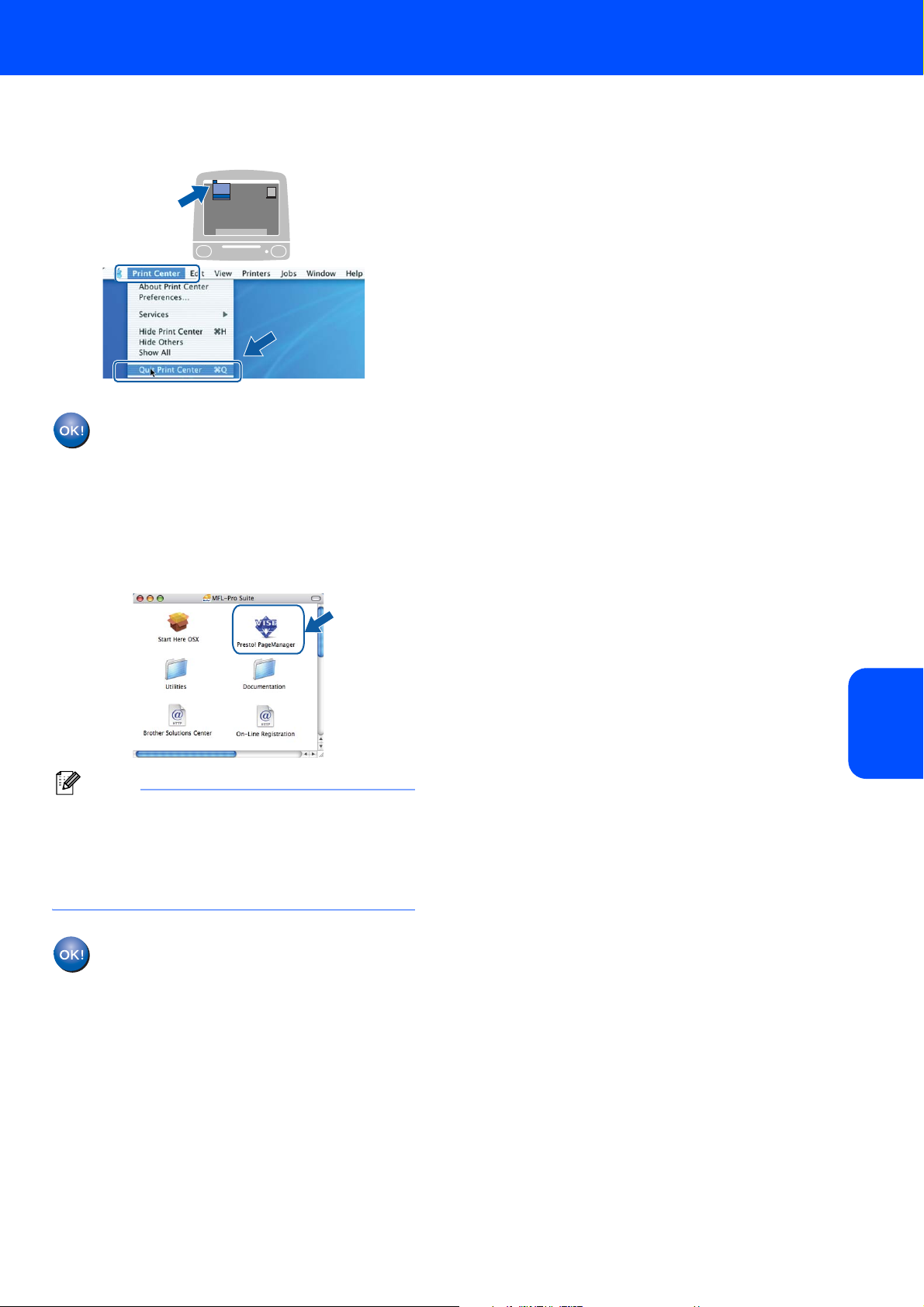
Instalar o Controlador e o Software
12 Clique em Print Center (Centro de
impressão), e em seguida em Quit Print
Center (Encerrar centro de impressão).
O MFL-Pro Suite, controlador da
impressora Brother, controlador do
scanner e o Brother ControlCenter2 foram
instalados e a instalação está agora
concluída.
Macintosh
®
13 Para instalar Presto!
®
PageManager®, clique
duas vezes no ícone Presto! PageManager e
siga as instruções no ecrã.
Nota
Quando o Presto!®PageManager® é instalado, a
funcionalidade OCR é adicionada ao Brother
ControlCenter2. Com o Presto!
pode também facilmente digitalizar, partilhar e
organizar fotografias e documentos.
O Presto!® PageManager® foi instalado e
a instalação está agora concluída.
®
PageManager®
®
fios
Rede com
Macintosh
33
Page 36
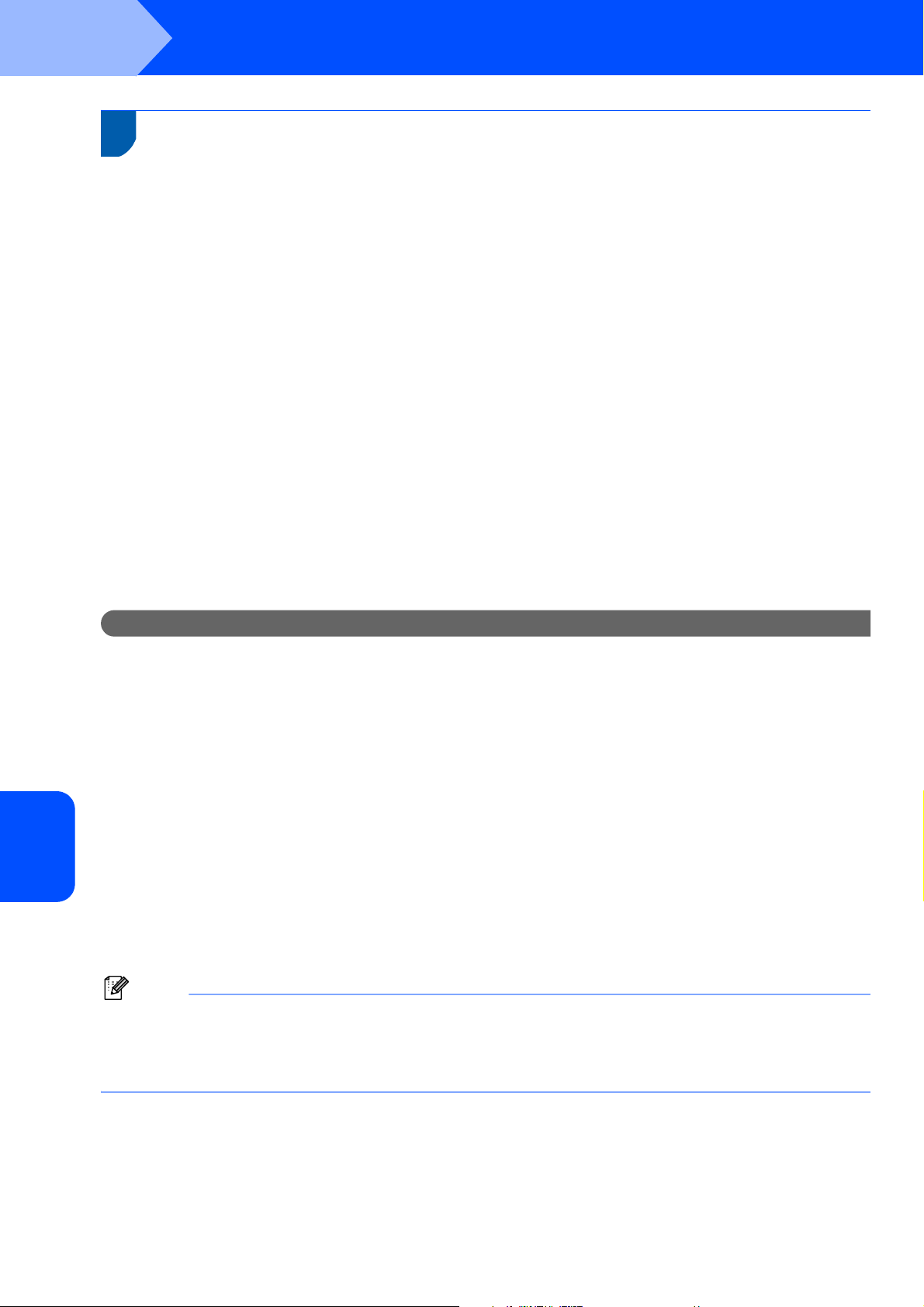
FASE 2
Instalar o Controlador e o Software
Macintosh
®
6
Para utilizadores de interface de rede sem fios (Para Mac OS® X
10.2.4 ou superior) em modo de infra-estrutura
Ligar o aparelho sem fios a uma rede sem fios e instalar o controlador de impressora no modo infra-estrutura
Em primeiro lugar, configure as definições da rede sem frios do aparelho para que o mesmo possa comunicar
com o ponto de acesso da rede (router). Depois de configurar o aparelho para comunicar com o ponto de acesso
(router), os computadores da sua rede têm acesso ao aparelho. Para utilizar o aparelho a partir destes
computadores, tem de instalar o MFL-Pro Suite. Os passos seguintes guiam-no pelo processo de instalação e
configuração.
Para os melhores resultados com a impressão de documentos do dia-a-dia, coloque o aparelho Brother o mais
perto possível do ponto de acesso da rede (router), com o menor número de obstáculos que conseguir. Paredes
ou objectos de grande dimensão entre os dois dispositivos, assim como interferência de outros dispositivos
electrónicos, podem afectar a velocidade da transferência de dados dos seus documentos.
Por estes motivos, a ligação sem fios pode não ser o melhor método de ligação para todos os tipos de
documentos e aplicações. Se estiver a imprimir ficheiros grandes, como documentos de várias páginas com texto
e imagens de grande dimensão, talvez seja melhor estalecer uma ligação a partir de Ethernet com fios para uma
transferência de dados mais rápida ou USB, para a velocidade mais rápida disponível.
Embora a MFC possa ser utilizada num rede com ou sem fios, só pode utilizar um tipo de ligação de cada vez.
®
fios
Rede sem
Macintosh
Importante
As seguintes instruções oferecem dois métodos de instalação para o aparelho Brother num ambiente
de rede sem fios. Os dois métodos são no modo de infra-estrutura, utilizando um router sem fios ou
um ponto de acesso que utiliza o servidor DHCP para atribuir endereços de IP. Se o seu router sem
fios/ponto de acesso suporta SecureEasySetup™, Wi-Fi Protected Setup™ ou AOSS™, siga os passos
em página 39 Utilizar o software SecureEasySetup™, Wi-Fi Protected Setup™ ou AOSS™ para
configurar o aparelho para uma rede sem fios (modo one-push). Se o seu router sem fios/ponto de
acesso não suporta SecureEasySetup™, Wi-Fi Protected Setup™ ou AOSS™, siga os passos em
página 36 Utilizar o Assistente de configuração a partir do menu LAN do painel de controlo, para
configuração de rede sem fios (Modo infra-estrutura). Para configurar o seu aparelho noutro ambiente
sem fios (modo Ad-hoc), encontra instruções no Manual do Utilizador de Rede, no CD-ROM.
Pode visualizar o Manual do Utilizador de Rede, seguindo as instruções abaixo.
1 Ligue o computador Macintosh
2 Faça duplo clique em Documentation (Documentação).
3 Faça duplo clique na pasta de idioma.
4 Faça duplo clique no fichero do início de página em formato HTML.
5 Faça duplo clique em NETWORK USER’S GUIDE (MANUAL DO UTILIZADOR DE REDE).
Nota
• Se pretende ligar a impressora à sua rede, recomenda-se que, antes da instalação, contacte o seu
administrador de sistema.
• Se estiver a utilizar um software de uma firewall pessoal (e.g. Windows
a certeza de que pode imprimir, reinicie o software da firewall pessoal.
®
. Introduza o CD-ROM Brother na unidade de CD-ROM.
®
Firewall), desactive-a. Quando tiver
34
Page 37
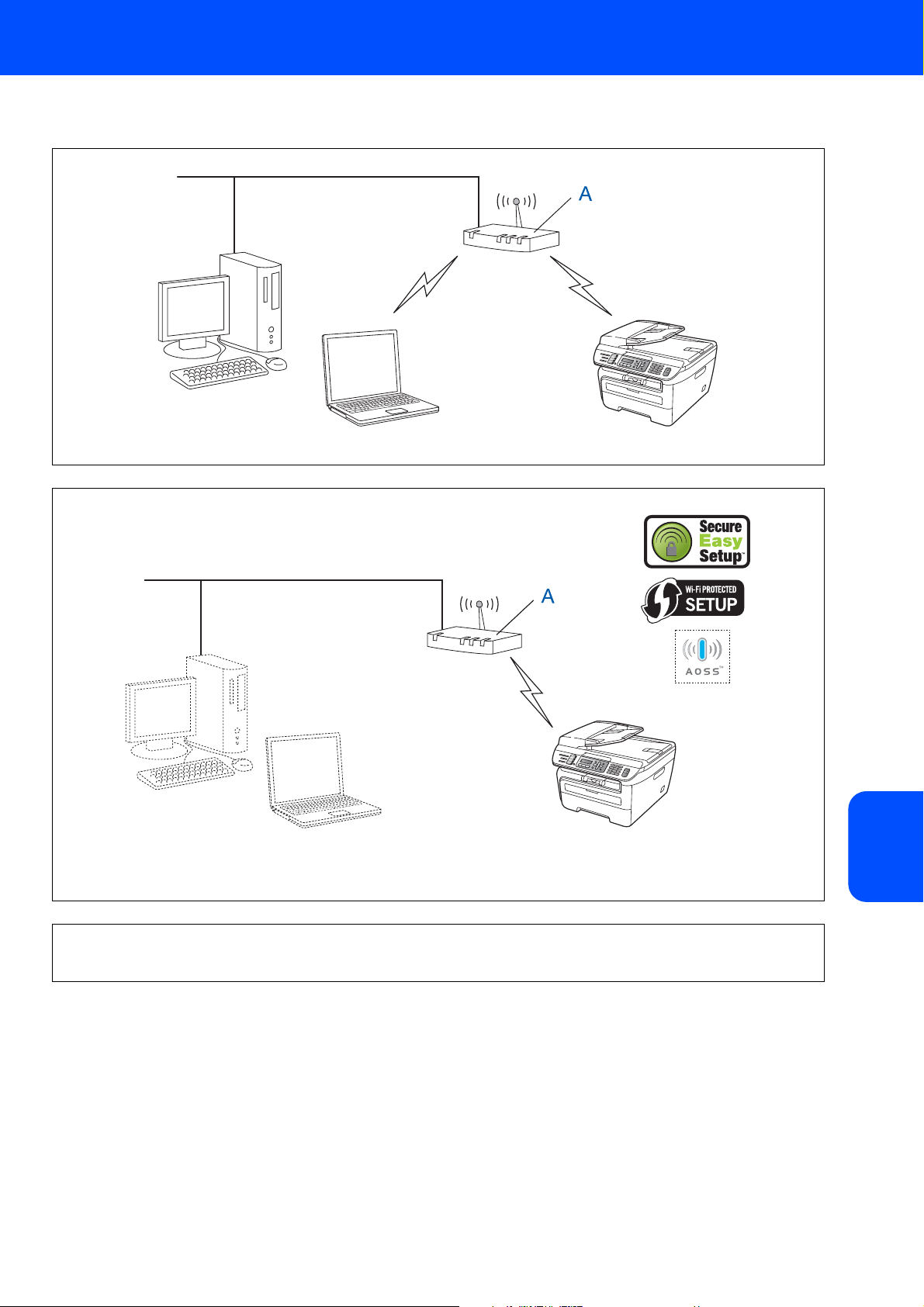
Instalar o Controlador e o Software
Confirme o seu ambiente de rede
O processo de configuração difere conforme o ambiente de rede.
Modo de infra-estrutura
Se o ponto de acesso sem fios (A) não suporta SecureEasySetup™, Wi-Fi Protected Setup™ ou AOSS™, siga as
instruções em página 36.
Macintosh
®
Instalação utilizando SecureEasySetup™, Wi-Fi Protected Setup™ ou AOSS™.
Se o ponto de acesso sem fios (A) suporta SecureEasySetup™, Wi-Fi Protected Setup™ ou AOSS™, não precisa de
um computador para configurar o aparelho. O ponto de acesso (router) e o seu aparelho podem ser automaticamente
configurados utilizando o procedimento SecureEasySetup™.
Para mais instruções, vá para página 39.
Configuração utilizando o PIN Method do Wi-Fi Protected Setup™
Se o ponto de acesso sem fios(A) suporta Wi-Fi Protected Setup™, também pode configurar utilizando o PIN Method do
Wi-Fi Protected Setup™. Para mais instruções, consulte o Manual do Utilizador de Rede no CD-ROM.
®
fios
Rede sem
Macintosh
35
Page 38
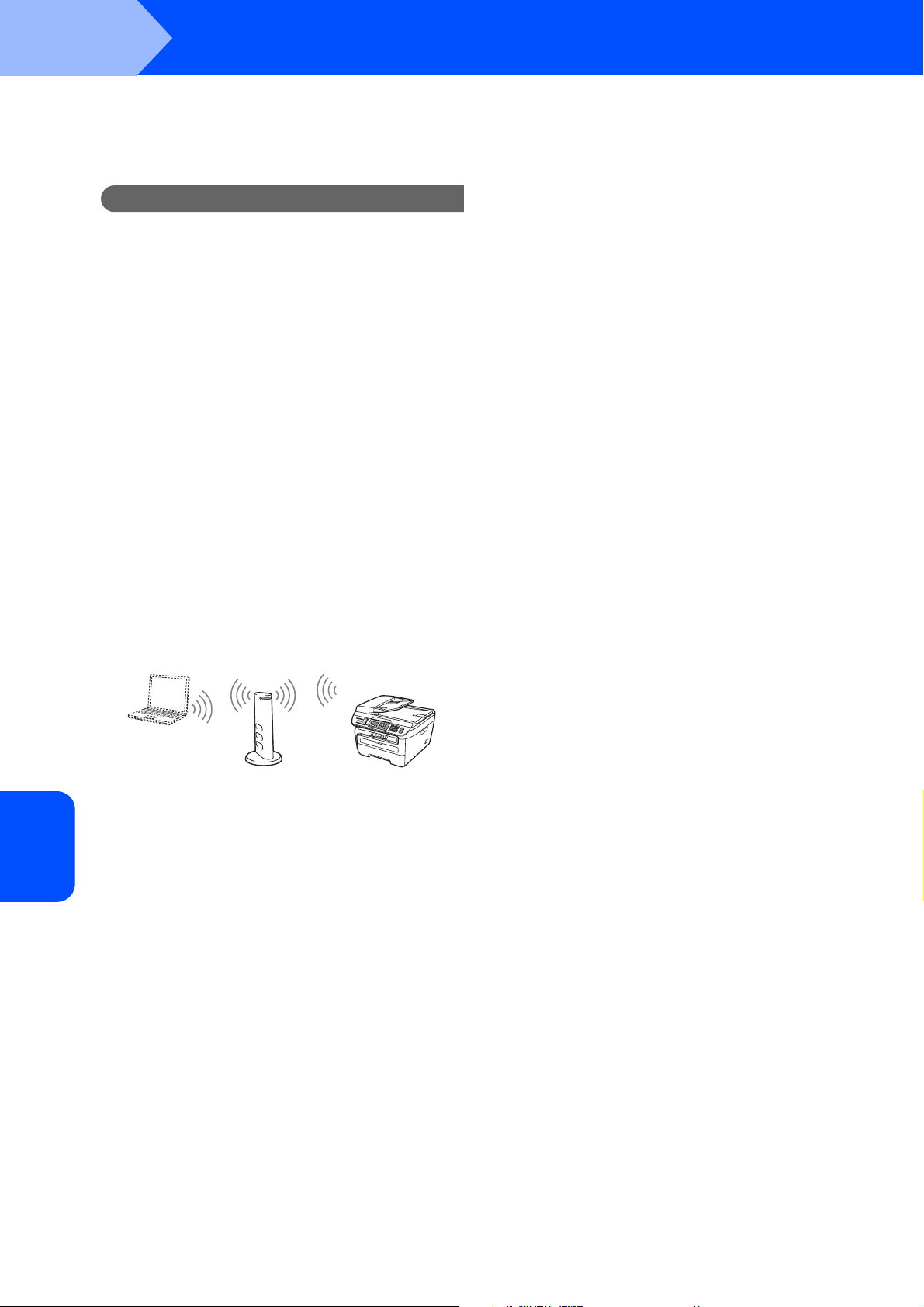
FASE 2
Utilizar o Assistente de configuração a partir do menu LAN do painel de controlo, para configuração de rede sem fios (Modo infra-estrutura)
Instalar o Controlador e o Software
Macintosh
®
®
fios
Rede sem
Macintosh
Importante
Certifique-se de que concluiu todas as
instruções do fase 1 Configurar o aparelho da
página 4 à 11.
Estas instruções mostram como instalar o aparelho
Brother num ambiente de rede doméstica ou de
pequeno escritório, no modo de infra-estrutura,
utilizando um router sem fios ou um ponto de acesso,
que utiliza o servidor DHCP para atribuir endereços
de IP.
Se pretender configurar o seu aparelho noutro
ambiente sem fios, encontra instruções no Manual do
Utilizador de Rede, no CD-ROM.
Pode visualizar o Manual do Utilizador de Rede,
seguindo as instruções abaixo.
1 Ligue o computador Macintosh
CD-ROM Brother na unidade de CD-ROM.
2 Faça duplo clique em Documentation
(Documentação).
3 Faça duplo clique na pasta de idioma.
4 Faça duplo clique no fichero do início de página
em formato HTML.
5 Faça duplo clique em Network User’s Guide
(Manual do Utilizador de Rede).
Antes de começar, tem de saber as definições da
sua rede sem fios.
®
. Introduza o
1 Anote as definições da rede sem fios do seu
ponto de acesso ou router sem fios.
SSID (Identificador do serviço de rede ou
Nome da rede)
_________________________
Chave WEP (se necessário)
_________________________
Palavra-passe WPA-PSK (se necessário)
_________________________
Encriptação (TKIP ou AES)
_________________________
Nome de utilizador LEAP (se necessário)
_________________________
Palavra-passe LEAP
_________________________
A chave WEP é para rede codificadas de 64 ou
128 bits e pode ter números ou letras. Se não
tem conhecimento destas informaçõs, deve
consultar a documentação fornecida com o
seu ponto de acesso ou router sem fios. Esta
chave é um valor de 64 ou 128 bits e tem de
ser introduzida num formato ASCII ou
HEXADECIMAL.
Por exemplo:
ASCII de 64
bits:
Hexadecima
l de 64 bits:
ASCII de
128 bits:
Hexadecima
l de 128 bits:
O WPA-PSK activa a chave de Protecção de
Acesso Pré-partilhada que permite que o
aparelho Brother sem fios se ligue a pontos de
acesso, utilizando a encriptação TKIP e AES.
O WPA-PSK utiliza a Chave pré-partilhada que
tem 8 ou mais caracteres, até a um máximo de
63 caracteres.
Cisco
Systems, Inc., que utiliza a identificação do
utilizador e a palavra-passe para autenticação.
O ID de utilizador LEAP tem um máximo de 63
caracteres de comprimento, e a palavra-passe
tem um máximo de 31 caracteres de
comprimento.
Consulte o Capítulo 3 do Manual do Utilizador
de Rede, para mais informações.
Utiliza 5 caracteres de texto. Por
exemplo, “Hello” (sensível a
maiúsculas)
Utiliza 10 digitos de dados
hexadecimal. Por exemplo,
“71f2234aba”
Utiliza 13 caracteres de texto. Por
exemplo, “Wirelesscomms”
(sensível a maiúsculas)
Utiliza 26 digitos de dados
hexadecimal. Por exemplo,
“71f2234ab56cd709e5412aa3ba”
®
LEAP foi concebido pela Cisco
36
Page 39
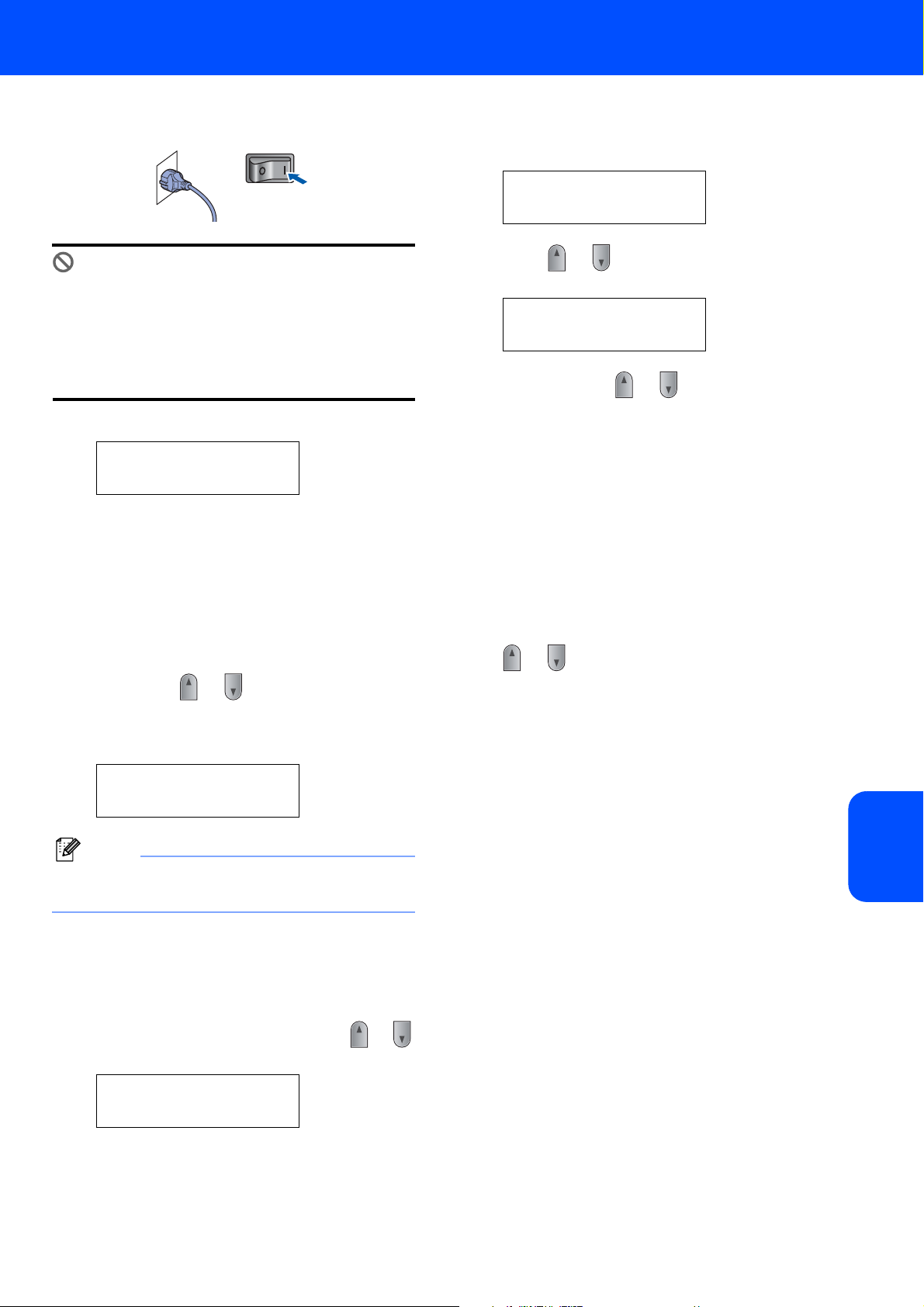
Instalar o Controlador e o Software
Macintosh
®
2 Ligue o cabo de alimentação CA a uma
tomada CA. Ligue o interruptor de energia.
Configuração incorrecta
Se configurou anteriormente as definições
sem fios do aparelho, tem de repor as
definições de origem da rede (LAN), antes de
as configurar novamente.
Prima Menu, 5, 2, 6 (ou Menu, 5, 0, 1) e prima 1
para confirmar a alteração.
3 No seu aparelho, prima Menu, 5, 2, 2.
WLAN Activa ?
1.Lig 2.Desl
Prima 1 para seleccionar Lig. A interface de
rede com fios é desactivada com esta
configuração.
4 O aparelho vai procurar a sua rede e mostrar-
lhe uma lista de SSID disponíveis. Deve
confirmar o SSID que escreveu anteriormente.
Se o aparelho encontrar mais do que uma
rede, utilize ou para escolher a rede e,
em seguida,
6 Introduza um novo SSID e prima OK. Para
mais informações em como digitar texto,
consulte Introduzir texto na página 46.
SSID:
7 Prima ou para escolher
Infrastructure e prima OK.
Modo Seleccionar
Infrastructure
8 Utilize as teclas ou e OK para escolher
uma das opções abaixo: se a rede estiver
configurada para Autenticação e Encriptação,
tem de ter as mesmas definições utilizadas na
sua rede.
Sem Sutenticação ou Encriptação: Escolha
Sistema aberto, prima OK e escolha
Ausente para Tipo Encriptação e prima
OK. Prima 1 para aplicar as suas definições.
Vá para o passo 12.
Sem Autenticação com Encriptação WEP:
Escolha Sistema aberto, prima OK e utilize
ou para escolher WEP para o
Tipo Encriptação e prima OK. Vá para o
passo 9.
prima OK. Vá para o passo 8.
Selec. ab ou OK
salesgroup
Nota
Vai demorar alguns segundos até que seja
mostrada a lista de SSID disponíveis.
Se o seu ponto de acesso não estiver
configurado para transmitir o SSID, tem de
adicionar o nome do SSID manualmente. Vá
para o passo 5.
5 Seleccione <Novo SSID> utilizando ou
e prima OK. Vá para o passo 6.
Sel. e aju. SSID
<Novo SSID>
Autenticação com Encriptação WEP:
Escolha Chave Partilhada e prima OK. Vá
para o passo 9.
Autenticação com WPA/WPA2-PSK
(Encriptação TKIP ou AES):
WPA/WPA2-PSK
Autenticação com LEAP: Escolha LEAP e
prima OK. Vá para o passo 11.
e prima OK. Vá para o passo 10.
escolha
®
fios
Rede sem
Macintosh
37
Page 40
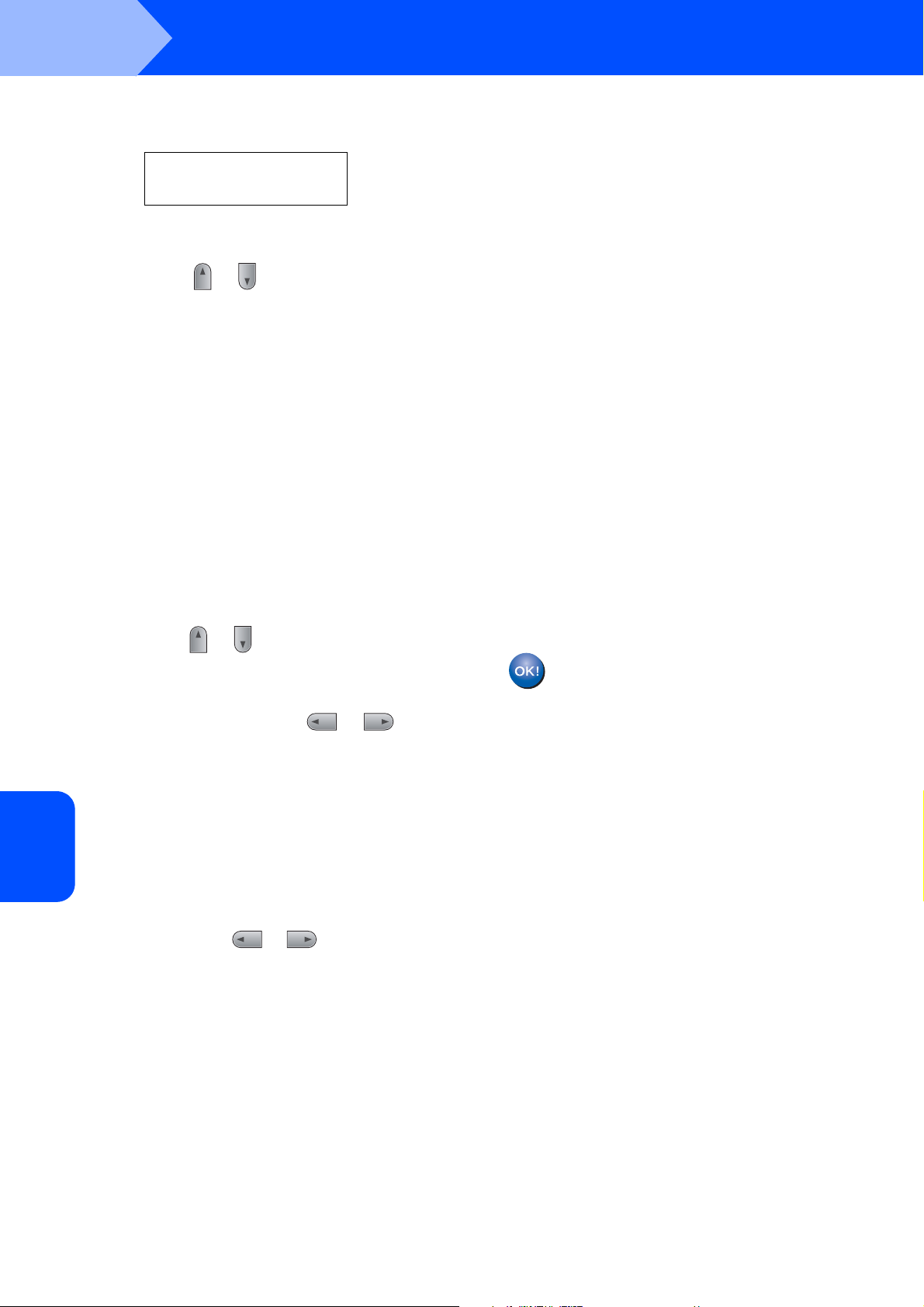
FASE 2
Instalar o Controlador e o Software
Macintosh
®
®
fios
Rede sem
Macintosh
9 Escolha a tecla numérica adequada e
prima OK.
Ajuste WEP KEY
KEY1:
Introduza a chave WEP que escreveu no
passo 1, utilizando o teclado numérico. Pode
utilizar ou para mover o cursor. Por
exemplo, para introduzir a letra a, prima uma
vez a tecla 2 do teclado numérico. Para
introduzir o número 3, prima sete vezes a tecla
3 do teclado numérico.
Os caracteres são mostrados nesta ordem:
letras minúsculas, letras maiúsculas, números
e caracteres especiais.
Prima OK quando tiver introduzido todos os
caracteres e escolha em prima 1 para aplicar
as suas definições. Vá para o passo 12.
A maior parte dos pontos de acesso e
routers conseguem guardar mais do que
uma chave, mas só utilizam uma de cada
vez para autenticação e encriptação.
10 Prima ou para escolher TKIP ou AES
para o Tipo Encriptação e prima OK.
Introduza a palavra-passe WPA-PSK que
escreveu no passo 1, utilizando o teclado
numérico. Pode utilizar ou para
mover o cursor. Por exemplo, para introduzir a
letra a, prima uma vez a tecla 2 do teclado
numérico. Para introduzir o número 3, prima
sete vezes a tecla 3 do teclado numérico.
Prima OK quando tiver introduzido todos os
caracteres e escolha em prima 1 para aplicar
as suas definições. Vá para o passo 12.
12 O aparelho vai agora tentar ligar-se à rede sem
fios, utilizando a informação que introduziu. Se
for bem sucedido, aparece por momentos
Ligada no LCD.
Falha na ligação é mostrado quando o
servidor de impressora não se conseguiu ligar
ao router ou ao ponto de acesso. Tente
começar de novo a partir do passo 3. Se for
mostrada a mesma mensagem, reponha os
valores da impressora para as definições de
fábrica e tente de novo. (Consulte Repor as
definições de rede predefinidas de fábrica
na página 45.)
13 Se o DHCP estiver activado, o aparelho recebe
automaticamente a informação correcta do
endereço TCP/IP a partir do ponto de acesso
(router) (O DHCP está normalmente activado
como predefinição na maior parte dos routers
de pontos de acesso).
Se o ponto de acesso não tiver o DHCP
activado, precisa de configurar o endereço de
IP, a máscara de sub-rede e o gateway do
aparelho manualmente, para estar de acordo
com a sua rede. Consulte o Manual do
Utilizador de Rede para mais informações.
A configuração sem fios está concluída.
Para instalar o MFL-Pro suite, siga para o
passo 7 em página 40.
11 Introduza o nome de utilizador e prima OK.
Pode utilizar ou para mover o cursor.
Por exemplo, para introduzir a letra a, prima
uma vez a tecla 2 do teclado numérico.
Introduza a palavra-passe e prima OK e
escolha de prima 1 para aplicar as suas
definições. Vá para o passo 12.
(Utilize a tabela em Introduzir texto
na página 46.)
38
Page 41
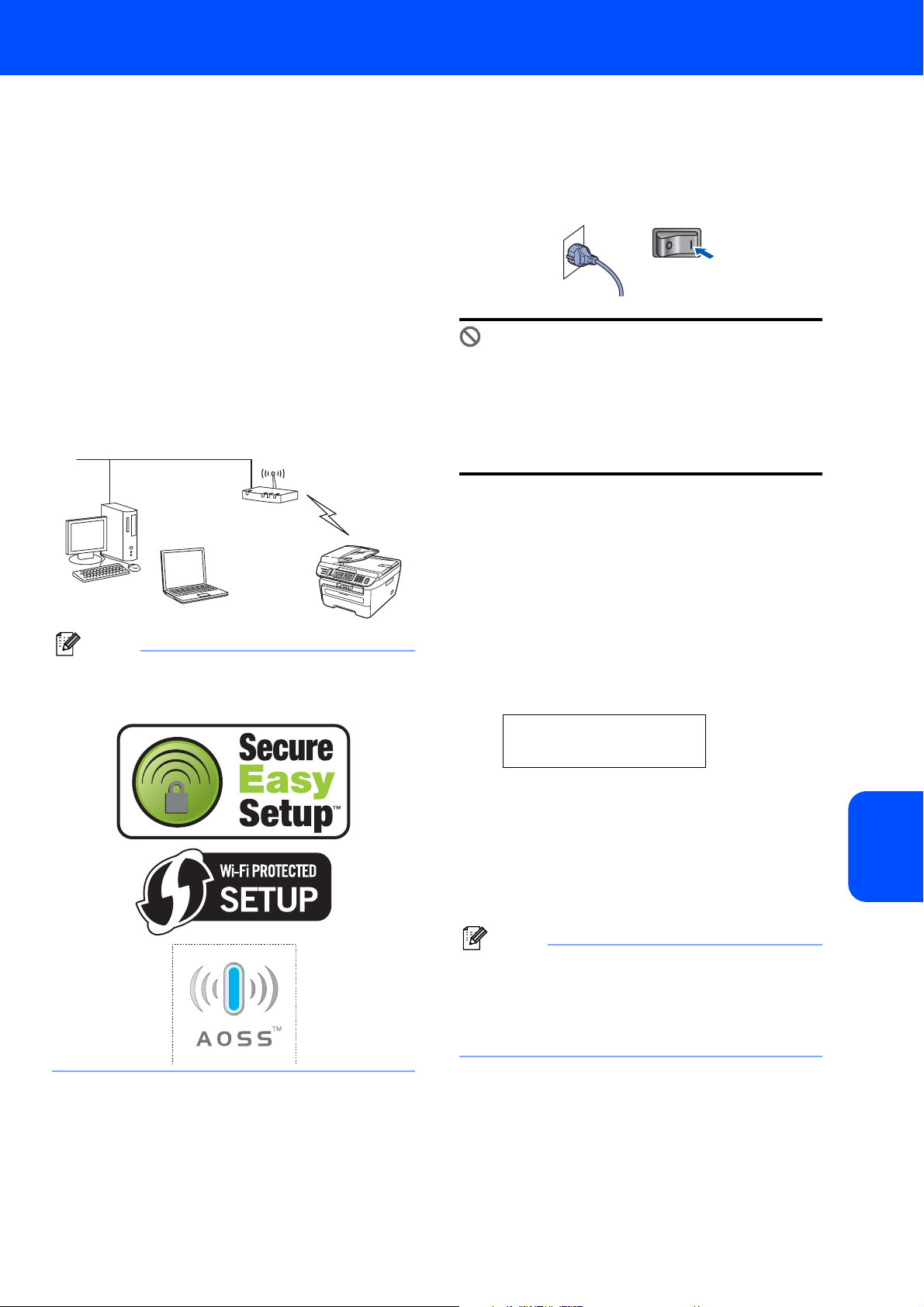
Instalar o Controlador e o Software
Macintosh
Utilizar o software SecureEasySetup™, Wi-Fi Protected Setup™ ou AOSS™ para configurar o aparelho para uma rede sem fios (modo one-push)
®
Se o seu ponto de acesso sem fios suporta
SecureEasySetup™, Wi-Fi Protected Setup™
1
(PBC
) ou AOSS™, pode facilmente configurar o
aparelho sem um computador. Se premir um botão
do router sem fios ou do ponto de acesso, pode
configurar a rede sem fios e as definições de
segurança. Consulte o manual do utilizador do router
LAN sem fios ou do ponto de acesso para instruções
em como aceder ao modo one-push. Se o seu router
sem fios ou ponto de acesso não suportam
SecureEasySetup™, Wi-Fi Protected Setup™ ou
AOSS™, vá para a página página 36, para instruções
de instalação.
1
Configuração para Push Button
Nota
Os routers ou pontos de acesso que suportam
SecureEasySetup™, Wi-Fi Protected Setup™ ou
AOSS™ têm os símbolos mostrados abaixo.
1 Ligue o cabo de alimentação CA a uma
tomada CA. Ligue o interruptor de energia.
Configuração incorrecta
Se configurou anteriormente as definições
sem fios do aparelho, tem de repor as
definições de origem da rede (LAN), antes de
as configurar novamente.
Prima Menu, 5, 2, 6 (ou Menu, 5, 0) e prima 1
para confirmar a alteração.
2 Coloque o aparelho Brother junto do router
com SecureEasySetup™, Wi-Fi Protected
Setup™ ou AOSS™ ou do ponto de acesso.
3 Prima o botão SecureEasySetup™, Wi-Fi
Protected Setup™ ou AOSS™ do seu router
sem fios ou ponto de acesso. Consulte o
manual do utilizador do router sem fios ou do
ponto de acesso para instruções.
4 Prima Menu, 5, 2, 3 no painel de controlo do
aparelho Brother.
WLAN Activa ?
1.Lig 2.Desl
Prima 1 para escolher Lig. A interface de rede
com fios é desactivada com esta configuração.
Está funcionalidade detecta automaticamente
que modo (SecureEasySetup™, Wi-Fi
Protected Setup™ ou AOSS™) utiliza o seu
®
fios
Rede sem
Macintosh
ponto de acesso para configurar o aparelho.
Nota
Se o seu ponto de acesso sem fios suporta
Wi-Fi Protected Setup™ (PIN Method) e pretende
configurar o seu aparelho utilizando o PIN (Número
de Identificação Pessoal) Method, consulte o
Manual do Utilizador de Rede, no CD-ROM.
39
Page 42

FASE 2
Instalar o Controlador e o Software
Macintosh
®
5 O aparelho procura, durante 2 minutos, por um
ponto de acesso que suporte
SecureEasySetup™, Wi-Fi Protected Setup™
ou AOSS™.
Definição WLAN
6 Se aparecer no LCD Ligada, o aparelho foi
ligado com sucesso ao seu router ou ponto de
acesso. Pode utilizar o seu aparelho num rede
sem fios.
Se aparecer no LCD Definição WLAN,
Ligação SES (Conexão WPS ou
Ligação AOSS) e depois
Falha na ligação, o aparelho não foi
ligado com sucesso ao router ou ponto de
acesso. Tente começar de novo a partir de 4.
Se for indicada a mesma mensagem, reponha
os valores do aparelho para as definições de
fábrica e tente de novo. Para repor os valor,
consulte Repor as definições de rede
predefinidas de fábrica na página 45.
7 Ligue o computador Macintosh
®
.
8 Introduza o CD-ROM fornecido na unidade de
CD-ROM.
9 Clique duas vezes no ícone Start Here OSX
para instalar.
Siga as instruções do ecrã.
®
fios
Rede sem
Macintosh
Se aparecer no LCD Definição WLAN e
depois Falha na ligação ou
Modo incorrecto, foi detectada uma
sobreposição de sessão ou uma falha de
ligação (consulte a Nota abaixo). O aparelho
detectou mais do que 2 routers ou pontos de
acesso na sua rede que têm os modos
SecureEasySetup™, Wi-Fi Protected Setup™
ou AOSS™ activados. Certifique-se de que só
um router ou ponto de acesso tem os modos
SecureEasySetup™, Wi-Fi Protected Setup™
ou AOSS™ activados e tente começar de novo
a partir de 4.
Nota
Mensagens no LCD ao utilizar o menu do
painel de controlo SES/WPS/AOSS
Definição WLAN Procurar e aceder ao ponto
de acesso e transferir as
definições a partir do mesmo.
Ligação SES/
WPS/AOSS
Falha na ligação Falhou a ligação. (É mostrado
Modo incorrecto Foi detectada uma
A configuração sem fios está concluída.
Para instalar o software MFL-Pro suite,
siga para o passo 7.
Ligar ao ponto de acesso.
após aparecer no LCD
Ligação SES/WPS/AOSS.)
Foi detectada uma
sobreposição de sessão.
sobreposição de sessão.
Nota
Consulte o Manual do Utilizador de Software no
CD-ROM se pretender instalar o controlador PS.
10 Escolha Wireless Network Connection e
clique em Next.
11 Seleccione a caixa de verificação Checked
and confirmed e clique em Next. Siga as
instruções no ecrã.
Aguarde um pouco, serão necessários alguns
segundos para que o software seja instalado.
Após a instalação, clique em Reiniciar para
concluir a instalação do software.
40
Page 43
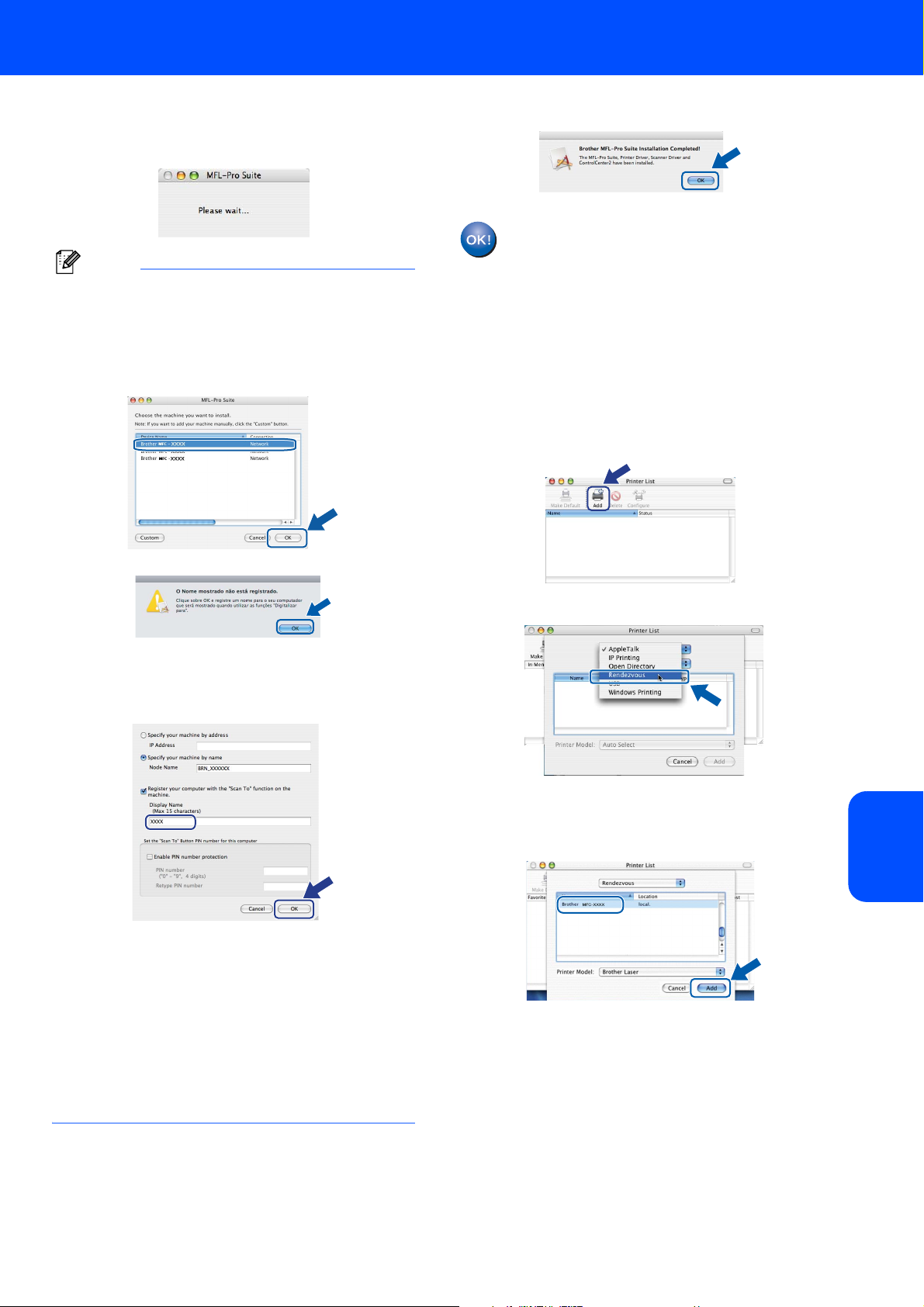
Instalar o Controlador e o Software
Macintosh
®
12 O software da Brother procurará o dispositivo
da Brother. Durante este período de tempo,
aparecerá o seguinte ecrã.
Nota
• Se o aparelho estiver configurado para a sua rede,
seleccione o aparelho a partir da lista e, em
seguida, clique em OK. Esta janela não é
apresentada se estiver apenas um aparelho
ligado à rede, sendo este seleccionado
automaticamente. Vá para o passo 13.
• Se aparecer este ecrã, clique em OK.
13 Quando este ecrã aparecer, clique em OK.
Para utilizadores de Mac OS® X 10.3.x ou
superior:
O MFL-Pro Suite, controlador da
impressora Brother, controlador do
scanner e o Brother ControlCenter2 foram
instalados e a instalação está agora
concluída.
Vá para o passo 18.
14 Para utilizadores de Mac OS
®
X 10.2.4 a
10.2.8:
Clique em Add (Adicionar).
Introduza um nome para o Macintosh® em
Display Name (Nome Mostrado) com até 15
caracteres e clique em OK.
Vá para o passo 13.
• Se quiser utilizar a tecla Digitalizar para digitalizar
através da rede tem que marcar a caixa Register
your computer with the "Scan To" function on
the machine (Registe o seu Computador com as
funções "Digitalizar para" da máquina).
• O nome introduzido irá aparecer no LCD do
aparelho quando premir a tecla
Digitalizar
e
seleccionar uma opção de digitalização. (Para mais
informações, consulte Digitalização em Rede no
Manual do Utilizador de Software no CD-ROM.)
15 Faça a selecção mostrada abaixo.
16 Seleccione o nome do seu modelo e, em
seguida, clique em Add (Adicionar).
®
fios
Rede sem
Macintosh
41
Page 44

FASE 2
17 Clique em Print Center (Centro de
Instalar o Controlador e o Software
impressão), e em seguida em Quit Print
Center (Encerrar centro de impressão).
O MFL-Pro Suite, controlador da
impressora Brother, controlador do
scanner e o Brother ControlCenter2 foram
instalados e a instalação está agora
concluída.
Macintosh
®
®
fios
Rede sem
Macintosh
18 Para instalar Presto!
duas vezes no ícone Presto! PageManager e
siga as instruções no ecrã.
®
PageManager®, clique
Nota
Quando o Presto!®PageManager® é instalado, a
funcionalidade OCR é adicionada ao Brother
ControlCenter2. Com o Presto!
pode também facilmente digitalizar, partilhar e
organizar fotografias e documentos.
O Presto!® PageManager® foi instalado e
a instalação está agora concluída.
®
PageManager®
42
Page 45

Para Utilizadores de Rede
1
1
Utilitário BRAdmin Light (Para utilizadores de Windows®)
BRAdmin Light é um utilitário para a configuração inicial de dispositivos Brother ligados em rede. Também pode
procurar produtos Brother na sua rede, verificar o estado e configurar as definições básicas de rede, como o
endereço IP.
Para mais informataçõs sobre BRAdmin Light, visite-nos em http://solutions.brother.com/
.
Nota
Se precisa de uma gestão de impressora mais avançada, utilize a versão do utilitário Brother BRAdmin
Professional, que está disponível para transferência em http://solutions.brother.com/
Instalar o utilitário de configuração BRAdmin Light
Nota
A palavra-passe predefinida do servidor de
impressão é ‘access’. Pode utilizar o BRAdmin
Light para mudar a palavra-passe.
1 Clique em Instalar outros controladores ou
utilitários no menu ecrã.
Definir endereço IP, Máscara de Sub-Rede e Gateway utilizando o BRAdmin Light
Nota
Se tiver um servidor DHCP/BOOTP/RARP na sua
rede, não é necessário efectuar o seguinte
procedimento. O servidor de impressão obterá
automaticamente o próprio endereço de IP.
1 Inicie o BRAdmin Light. O BRAdmin vai
procurar novos dispositivos automaticamente.
.
2 Clique em BRAdmin Light e siga as
instruções no ecrã.
2 Faça duplo clique no dispositivo que não está
configurado.
3
Seleccione
arranque
de sub-rede
em
OK
STATIC
. Introduza o
e
Gateway
.
para o
Método de
Endereço IP, Máscara
, e em seguida clique
4 A informação do endereço será guardada no
aparelho.
43
Page 46

Para Utilizadores de Rede
2
Utilitário BRAdmin Light (Para utilizadores de Mac OS® X)
BRAdmin Light é um utilitário para a configuração inicial de dispositivos Brother ligados em rede. Também pode
procurar produtos Brother na sua rede, verificar o estado e configurar as definições básicas de rede, como o
endereço IP a partir de um computador com Mac OS
®
X 10.2.4 ou superior.
O software BRAdmin Light será instalado automaticamente quando instalar o controlador da impressora. Se já
instalou o controlador da impressora, não precisa de o instalar novamente. Para mais informataçõs sobre
BRAdmin Light, visite-nos em http://solutions.brother.com/
Definir endereço IP, Máscara de Sub-Rede e Gateway utilizando o BRAdmin Light
.
4 Faça duplo clique no dispositivo que não está
configurado.
Nota
• Se tiver um servidor DHCP/BOOTP/RARP na sua
rede, não é necessário efectuar o seguinte
procedimento. O servidor de impressão obterá
automaticamente o próprio endereço de IP.
• Certifique-se de que está instalada a versão
1.4.1_07 ou superior do software de cliente
Java™ no computador.
• A palavra-passe predefinida do servidor de
impressão é ‘access’. Pode utilizar o BRAdmin
Light para mudar a palavra-passe.
1 Faça duplo clique no ícone Macintosh HD no
ambiente de trabalho.
5 Seleccione STATIC (STATIC) para o
Boot Method (Método de arranque).
Introduza o IP Address (Endereço IP), Subnet
Mask (Máscara de sub-rede) e Gateway
(Gateway), e em seguida clique em OK.
2 Seleccione Library, Printers, Brother e em
seguida Utilities.
3 Faça duplo clique em BRAdmin Light.jar e
execute o software. O BRAdmin Light irá
procurar novos dispositivos automaticamente.
6 A informação do endereço será guardada no
aparelho.
44
Page 47

Para Utilizadores de Rede
3
O servidor de impressão da Brother está equipado
com um servidor web que lhe permite monitorar o
estado ou mudar algumas das definições de
configuração, utilizando HTTP (Protocolo de
transferência de hipertexto).
Gestão baseada na Web (browser web)
Nota
• O nome de utilizador é ‘admin’ e a palavra-passe
predefinida é ‘access’. Pode utilizar o browser
web para mudar a palavra-passe.
• Recomendamos o Microsoft Internet Explorer 6.0®
®
(ou superior) ou o Firefox
®
Windows
Certifique-se também de que o JavaScript e os
Cookies são sempre permitidos
independentemente do browser que utilizar.
Recomendamos que faça a actualização para
Safari™ 1.2 ou superior para permitir o JavaScript.
Para utilizar o browser web, precisa saber qual é o
endereço IP do servidor de impressão.
ou Safari™ 1.0 para Macintosh®.
1.0 (ou superior) para
1 Abra o browser.
2
Introduza http://endereço_ip_da impressora/no
browser (Onde o "endereço_ip_da impressora"
é o endereço IP da impressora ou o nome do
servidor de impressão).
Por exemplo http://192.168.1.2/
4
Para repor todas as definições do servidor interno de
impressão/scanner nas predefinições de fábrica siga
os seguintes passos.
Repor as definições de rede predefinidas de fábrica
1 Certifique-se de que o aparelho não está a ser
utilizado, em seguida desligue todos os cabos
da máquina (excepto o cabo de alimentação).
2 Prima Menu, 5, 0.
3 Prima 1 para seleccionar Repor.
4 Prima 1 para seleccionar sim.
5 O aparelho irá reiniciar. Volte a ligar os cabos
assim que a operação estiver concluída.
5
Pode imprimir a Lista de configuração de rede para
confirmar as definições de rede actuais. Para
imprimir a Lista de configuração de rede:
Imprima a Lista de configuração de rede
1 Certifique-se de que a tampa dianteira está
fechada e de que o cabo de alimentação de CA
está ligado.
2 Ligue o aparelho e aguarde até que este fique
no estado Pronto.
3 Prima Relatórios e ou para seleccionar
Configuração da rede. Prima OK. O aparelho
irá imprimir as definições de rede actuais.
Consulte o Capítulo 2 do Manual do
Utilizador de Rede.
45
Page 48
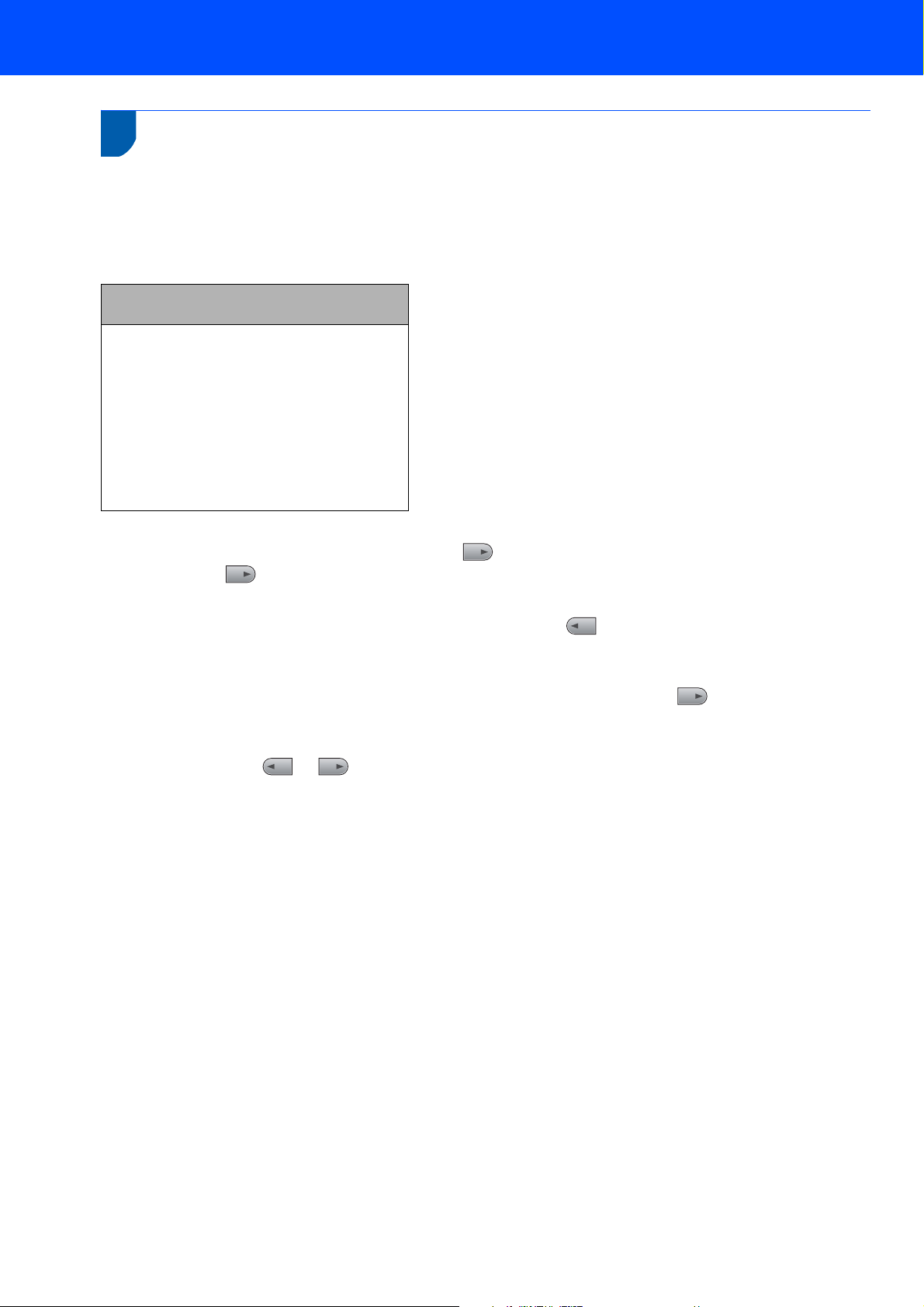
Para Utilizadores de Rede
6
Introduzir texto
Para determinadas selecções de menu, como por exemplo Station ID, precisa de digitar caracteres de texto. As
teclas do teclado numérico têm letras impressas. As teclas: 0, # e l não têm letras impressas porque são
utilizadas para caracteres especiais.
Prima a tecla numérica adequada o número de vezes necessário para aceder aos caracteres abaixo:
Prima
a tecla
2 ABC2
3 DEF 3
4 GH I 4
5 JKL5
6 MNO 6
7 PQRS
8 TUV8
9 WX Y Z
uma
vez
duas
vezes
três
vezes
quatro
vezes
Introduzir espaços
Para introduzir um espaço num número de fax, prima uma vez, entre os números. Para introduzir um espaço
num nome, prima duas vezes, entre caracteres.
Fazer correcções
Se introduziu uma letra incorrectamente e pretende alterá-la, prima para mover o cursor para o carácter
errado e prima Limpar/Voltar.
Repetir letras
Para introduzir um carácter que está na mesma tecla que o carácter anterior, prima para mover o cursor
antes de premir na tecla de novo.
Caracteres especiais e símbolos
Prima l, # ou 0 e prima ou para mover o cursor para o símbolo ou caracter que deseja. Prima OK para
escolhê-lo. Os símbolos e os caracteres abaixo aparecem conforme a selecção de menu.
Prima l para (espaço) ! " # $ % & ' ( ) l + , - . / m
Prima # para : ; < = > ? @ [ ] ˆ _ ¥ ~ ‘ | { }
Prima 0 para Á Ã Ç É Í Ó Õ Ú 0
46
Page 49
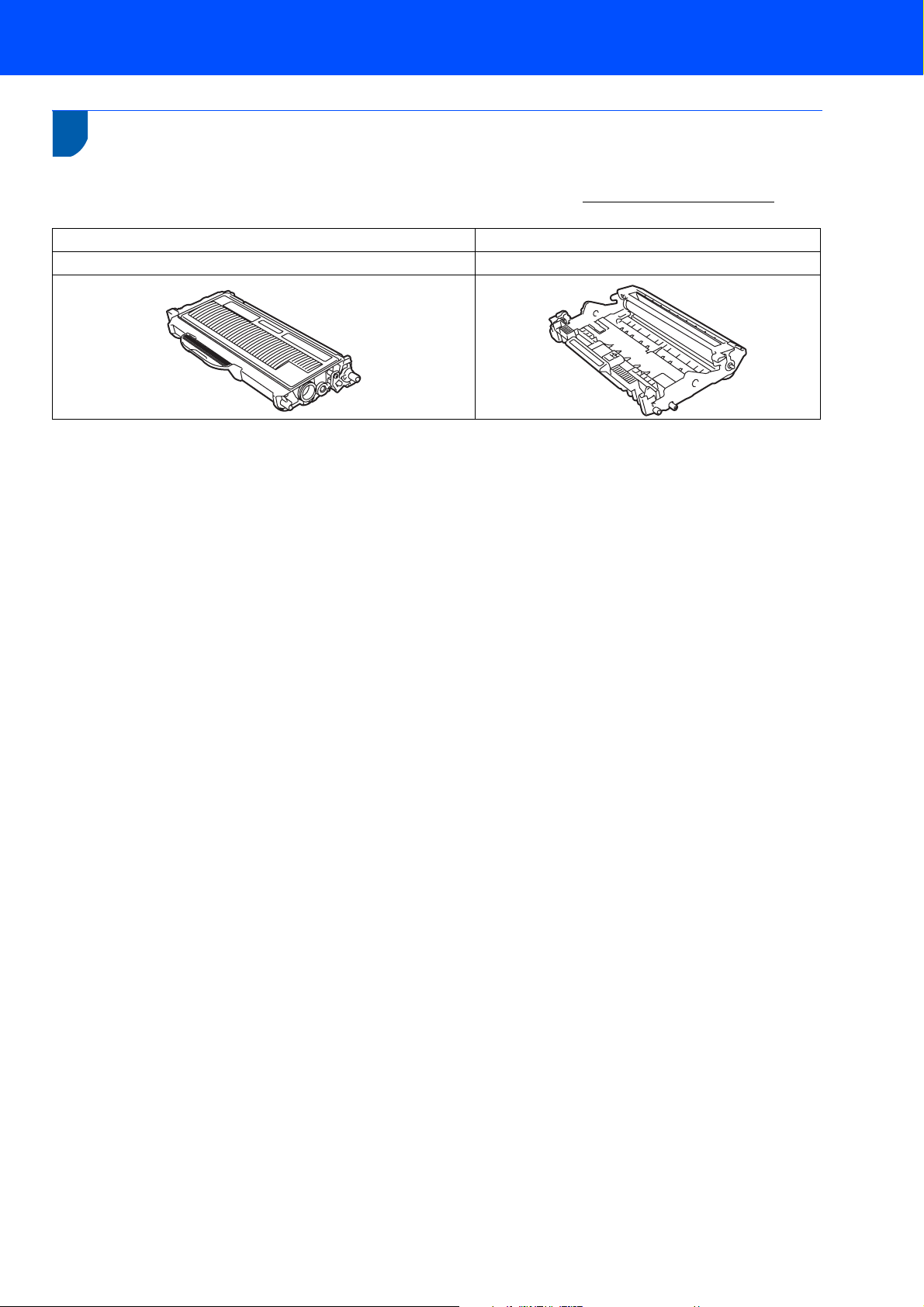
Consumíveis e opções
1
1
Quando for necessário substituir os itens consumíveis, surgirá uma mensagem de erro no LCD.
Para mais informações sobre os consumíveis para o aparelho, visite-nos em http://solutions.brother.com/
contacte o seu distribuidor local Brother.
Consumíveis
Cartucho de toner Unidade do tambor
TN-2110/TN-2120 DR-2100
ou
47
Page 50
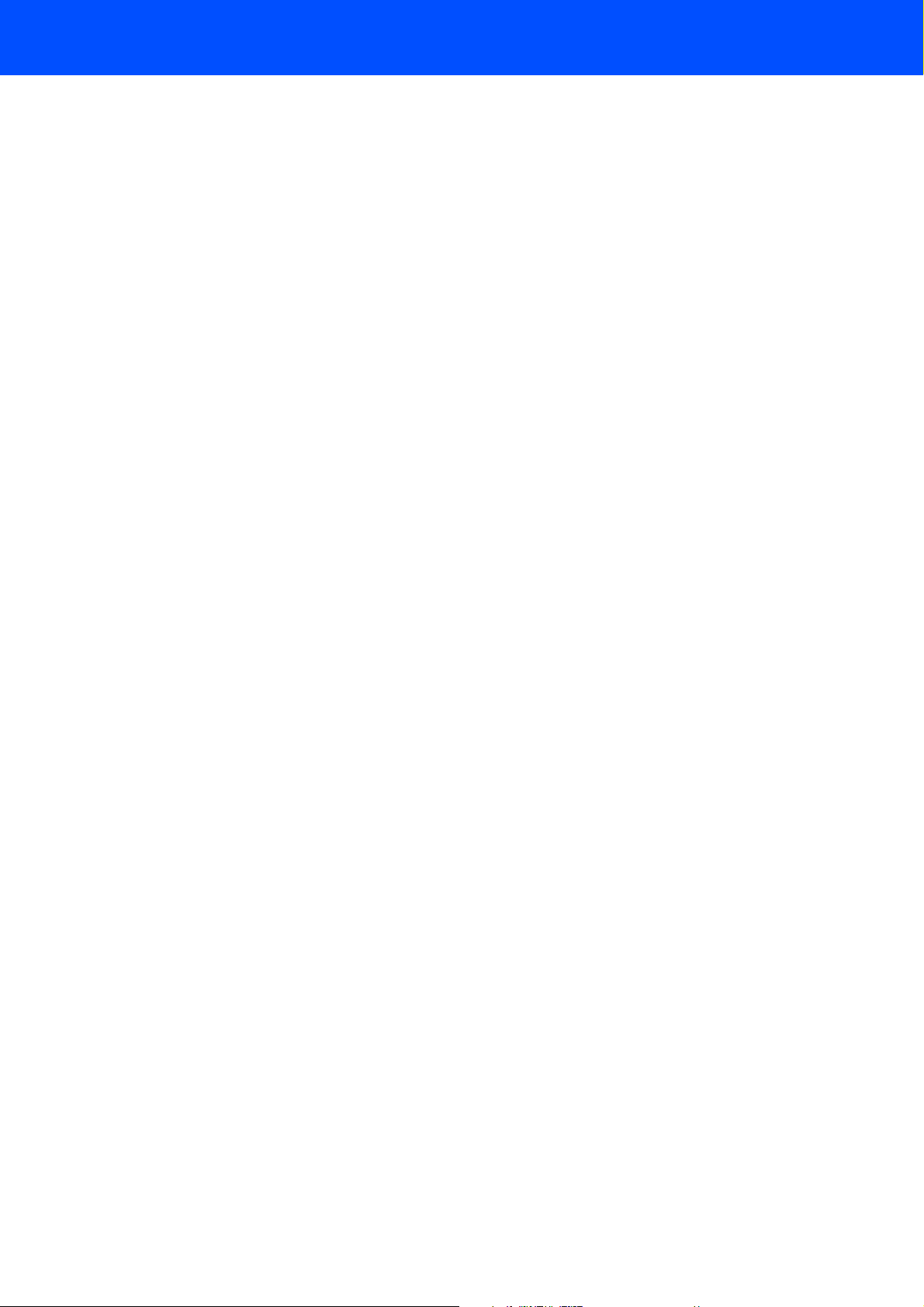
Marcas registadas
O logótipo da Brother é uma marca registada da Brother Industries, Ltd.
Brother é uma marca registada da Brother Industries, Ltd.
Multi-Function Link é uma marca registada da Brother International Corporation.
Windows Vista é uma marca comercial ou uma marca registada da Microsoft Corporation nos Estados Unidos e noutros
países.
Windows e Windows Server são marcas registadas da Microsoft Corporation nos Estados Unidos e/ou noutros países.
Macintosh e TrueType são marcas registadas da Apple Inc.
Nuance, o logótipo Nuance, PaperPort e ScanSoft são marcas comerciais ou marcas registadas da Nuance Communications,
Inc. ou das suas filiais nos Estados Unidos e/ou em outros países.
Presto! PageManager é uma marca registada da NewSoft Technology Corporation.
BROADCOM, SecureEasySetup e o logótipo SecureEasySetup são marcas comercias ou marcas registadas da
BroadcomCorporation. AOSS é uma marca comercial da Buffalo Inc.
Wi-Fi, WPA e WPA2 são marcas registadas e Wi-Fi Protected Setup é uma marca comercial da Wi-Fi Alliance.
Cada empresa cujo software é mencionado neste manual possui um Contrato de Licença de Software específico abrangendo
os seus programas.
Todas as outras marcas e nomes de produtos mencionados no manual são marcas ou marcas registadas das
respectivas empresas.
Compilação e Publicação
Sob supervisão da Brother Industries Ltd., este manual foi compilado e publicado com as informações mais recentes sobre
descrições e especificações do produto.
O conteúdo deste manual e as especificações deste produto estão sujeitos a alteração sem aviso prévio.
A Brother reserva-se o direito de, sem aviso prévio, efectuar alterações nas especificações e materiais aqui contidos e não é
responsável por quaisquer danos (incluindo consequenciais) causados pela utilização dos materiais apresentados, incluindo,
mas não se limitando a, erros tipográficos e outros relacionados com esta publicação.
Este produto foi concebido para utilização em Ambiente Profissional
©2008 Brother Industries, Ltd. ©1998-2008 TROY Group, Inc. ©1983-2008 PACIFIC SOFTWORKS INC. Este produto inclui
o software "KASAGO TCP/IP", desenvolvido pela ELMIC WESCOM,INC. ©2008 Devicescape Software, Inc. Este produto
inclui o software RSA BSAFE Cryptographic da RSA Security Inc. Direitos de autor parciais para perfis ICC 2003 por European
Color Initiative, www.eci.org. TODOS OS DIREITOS RESERVADOS
Page 51

